
不公平调度3.0将算力调度精细至帧的级别,提升系统滑动流畅性。同时,引入GPU不公平调度机制,智能分配GPU资源,显著提升前台应用的流畅度。
*注:本功能部分机型支持,具体以升级后系统实际情况为准。
状态栏显示余量图标表示开启了勿扰模式。开启勿扰模式后,除允许打扰的联系人外,其他来电、信息、软件通知都会被静音,您也可以设定某一个时间段自动开启勿扰模式。
设置路径:设置--声音与振动/声音、振动与静音键/声音--勿扰模式/专注模式。
NSA和SA是目前全球通行的两种5G组网标准,NSA(非独立组网)指的是5G业务通过4G基站和5G基站接入4G核心网,可快速部署和接入5G网络;SA(独立组网)指的是5G业务通过5G基站接入5G核心网。这两种模式都是由国际通信标准组织3GPP制定,都可以给用户带来出色的5G体验。
NSA单模手机不能通过软件升级支持SA独立组网,采用NSA组网模式的5G手机,亦可以带来出色高效的5G体验。
电信用户如需体验5G网络,需要开启手机中的“启用5G”开关,确定所处区域有5G信号覆盖,同时开通VoLTE业务并处于VoLTE网络。
电信VoLTE业务开通方法:编辑短信“ktVoLTE”发送至10001,具体可致电运营商客服了解。
佩戴保护套能有效防止外力、刮擦等情况导致的手机受损,对手机具有一定的保护作用。保护套属于易损物件,随着使用时间的增加,外观会有不同程度的磨损,属于常见现象。
延长保护套的使用寿命,建议您参考以下方法:
1、尽量避免将手机与硬物(钥匙串、小挂件等物体)放置在一起,防止物体剐蹭损伤保护套;
2、保护套附着水渍、汗液、油脂等物质时,建议及时擦拭,保持保护套干爽清洁,防止腐蚀侵害;
3、拆卸保护套时,掌握正确方法,防止保护套出现裂纹。请先从保护套右下角(充电口右侧一角)拆卸,再沿着右下角向左下角拆卸,直至两个角完全脱离后抽出手机;安装保护套时,先将手机顶部推入保护套,再分别安装底部两个角;
4、透明材质的保护套与空气接触易产生氧化反应,出现不同程度的变色,但仍然能起到很好的保护作用。
如果保护套开裂、变色影响到您的使用体验,建议您前往vivo客户服务中心更换保护套。
将手机/平板恢复到出厂时的状态,此操作会清除系统空间中的所有数据,包括:
-您的帐号
-系统及应用程序数据和设置
-已下载的应用程序
-您使用手机过程中所引入的其他数据
-其他用户的数据
1. 为避免数据丢失,请您在恢复出厂设置之前,及时备份您的数据,点击查看备份方法。
2. 如果您忘记锁屏密码,点击查看忘记锁屏密码的处理方法。
3. 恢复出厂设置不会改变手机当前的系统版本号。
方法一:在手机设置界面清除所有数据
打开设置 > 系统管理 > 备份与重置 > 清除所有数据,如果设置过锁屏密码或登录了vivo账号,请输入锁屏密码或vivo账号密码后,根据屏幕提示进行操作。
1. 部分机型操作路径为:设置 > 更多设置 > 恢复出厂设置 > 清除所有数据 或 设置 > 更多设置 > 备份与重置 > 清除所有数据
2. 如果需要清空音乐、图片和其他用户数据,请选择「格式化手机存储」。

方法二:进入Recovery模式清除所有数据
注意:此操作前如果没有备份过手机数据,将无法保留数据,数据一旦被清除将无法恢复。
1. 确保手机处于关机状态,且不连接USB数据线。
2. 同时长按【电源键+音量加键】,看到vivo或QOO字样松手进入FASTBOOT模式,按“音量-”移动光标至“进入RECOVERY”,选择“清除数据”。

*注:不同机型操作略有差异,具体请参考以下对应操作方法:
折叠屏:关机状态下展开操作,同时按住“电源键”和“音量+”约5秒钟,进入FASTBOOT模式。
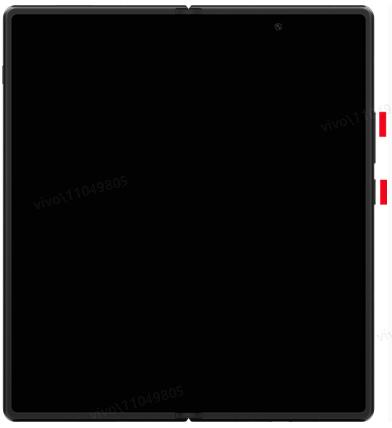
NEX 3/NEX 3S:关机状态按住顶部圆键1.5秒左右,再按住“音量+”,进入FASTBOOT模式。

3. 选择“清除数据”,再选择“清除所有数据”,此时手机数据会被清除,请耐心等待清除完成。
4. 屏幕显示清除成功字样时,选择“返回”重新回到RECOVERY模式界面,再选择“重启”,然后设置并使用手机。
iQOO Neo9 系列首度通过与散热背夹联动,在 Monster+模式下实现全新的性能调度策略:手机不再受限频约束,CPU 满功率运行,将芯片算力发挥到极致。为超高负载的游戏场景提供充足保障,同时解决散热难题,无需妥协体验,尽享巅峰时刻。
开启路径:蓝牙连接iQOO散热背夹2后,调出游戏侧边栏>性能面板>MONSTER+。
*注:Monster+ 模式会在上市后 OTA 推送,请升级到最新软件版本后,搭配iQOO散热背夹2 体验。
iQOO Neo9系列相机水印全面升级,不仅照片和录像均可设置文字水印,还带来国风潮流照片水印边框,有印章和水墨两种样式可选,还可自定义1-2个文字、字体、背景,让您拍摄的照片国潮范十足。
照片水印边框还有功能边框、签名边框、个性边框、艺术签名等多种有趣好玩的水印,分享更个性有趣。
除文字水印和边框水印外,还带来多种个性照片水印,为个性添色彩,好玩有趣,满足您个性化水印设置需求。
国风边框:国风潮流,可设置地点印章和文字印章:地点印章需获取用户地理信息,并生成省份印章图;文字印章可设置1-2字文字,并可选择样式、背景及形状等;
艺术签名:可设置签名、水印左中右布局、机型名称、时间位置,还可以自定义文本;
个性边框:可设置边框背景、图形、签名、边框类型、拍摄参数、时间位置等,图形中您可以上传图片生成,签名中您可以通过键盘输入、手写签名及图片提取签名样式;
功能边框:可设置边框背景、功能图标、边框类型、拍摄参数、时间及位置等;
签名边框:可设置边框背景、图标、签名、边框类型、时间位置等,签名中您可以通过键盘输入、手写签名及图片提取签名样式。
注:
① 地点印章根据拍摄地点信息自动变化,地点印章海外不可用;功能图标根据拍照模式自动变化。具体请以界面显示为准。
② 照片边框水印不支持在录像中拍照,也不支持在全景、超清文档、动态照片、时光慢门等模式中使用;
③ 视频水印仅支持文字水印,不支持慢镜头、微电影。
设置路径:【相机>设置图标>更多设置>水印>开启“照片水印”】,根据需要选择相应的水印样式。
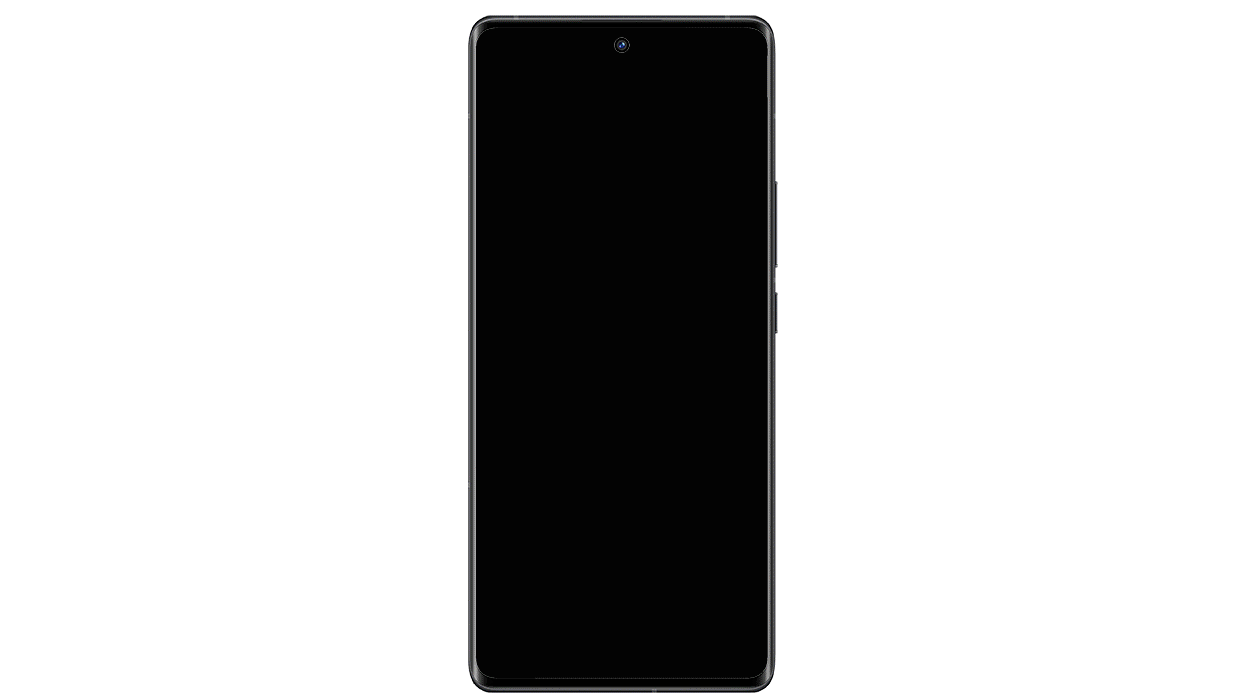
Wi-Fi 7是WiFi联盟新的网络协议标准802.11BE,拥有更高的传输速度、更低的延时、更好的抗干扰能力等特点,支持2.4GHz、5GHz和6GHz频段。
vivo/iQOO目前支持机型有:iQOO Neo9系列、S18 Pro、X100系列、iQOO 12系列、iQOO 11S、X90s、X90 Pro+、X90 Pro、X90、iQOO Neo8 Pro、X Fold2、iQOO 11系列(支持机型不断更新中)。
*注:Wi-Fi7部分功能需要搭配支持Wi-Fi7协议的路由器,Wi-Fi7相关功能需OTA升级后开放,具体时间需待有关监管部门批准后推送。

手机/平板保修期截止时间往前一年(如有延保,需加上延保时间)即为手机/平板激活时间。
查询方法1:手机/平板桌面打开【vivo官网>我的>我的手机/平板】
查询方法2:手机/平板桌面进入【设置>系统管理与升级/系统管理>客户服务>电子保修卡】
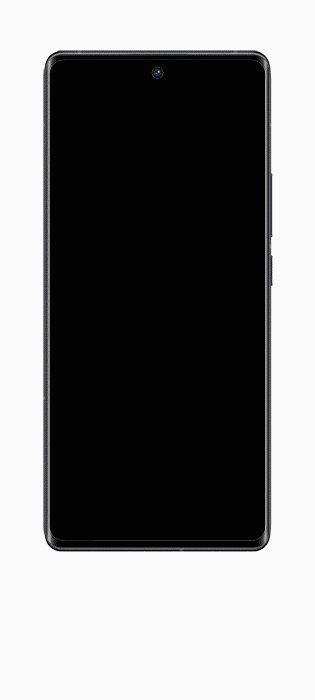
电脑端手机/智能配件查询方法:【电脑浏览器打开vivo官网>真伪查询>手机真伪查询鉴别/智能配件真伪查询鉴别】,输入IMEI或设备防伪码即可查询。点击跳转至真伪查询
激活规则简介
手机:手机首次安装电话卡并处于联网状态,会自动同步激活信息到我们的服务端,服务端收到激活信息的当天会视为手机激活日期。
*注:如果在首次安装电话卡前,就手动激活了电子保修卡,此时电子保修卡和手机都会被手动激活,电子保修卡激活时间与手机激活时间相同。
平板:平板首次联网会自动激活,不需要手动激活。
手表:不需要激活使用。
手机处于省电模式(低电模式),电池图标会显示黄色。
开启/关闭路径:设置 > 电池 > 省电模式(低电模式)
准备连接:
①确保您的打印机支持无线打印功能。
②确保手机已开启WLAN功能。
连接方法:
①通过路由器热点连接:开启打印机WLAN,连接到对应的路由器热点,在手机上,进入“设置”-“WLAN”,连接至同一路由器热点。
②通过WLAN直连连接:查阅打印机说明书或联系打印机厂商,开启WLAN直连功能,选择已搜索到的打印机,根据屏幕提示完成连接。
③通过打印机热点连接:在手机上,进入“设置”-“WLAN”,点击打印机热点(热点名称通常为:Direct-xxxx)进行连接,热点密码请查阅打印机说明书或联系打印机厂商。
进入手机设置 > 通知与状态栏 > 通知提示方式 > 美化图标,开启功能后,状态栏将显示美化后的图标。
若您的打印机为以下几种品牌,可点击获取服务与支持
①惠普:https://support.hp.com/cn-zh/help/diagnostics?category=printing
②佳能:https://ij.manual.canon/ij/webmanual/WebPortal/PTL/ptl-model.html?area=cn&lang=sc&type=manual
③爱普生:https://www.epson.com.cn/Apps/tech_support/index.aspx#question
锁屏界面显示话筒图标代表已开启锁屏声控功能,功能路径:进入手机设置(或者 手机设置 > 更多设置)> vivoice > 锁屏声控
图片:JPEG、JPG、GIF、PNG、BMP等。
文档:TXT、PDF、DOCX、XLS、XLSX、PPT、PPTX等。
系统版本信息查看方法:
Funtouch OS机型:
vivo手机:进入手机设置 > 系统升级 或者 进入手机设置 > 系统管理 > 关于手机 > 软件版本号
iQOO手机:进入手机设置 > 我的设备 > iQOO UI版本 或者 进入手机设置 > 我的设备 > 更多参数 > 软件版本号
OriginOS机型:
进入手机设置 > 系统管理 > 关于手机 > 版本信息 > 软件版本号
①打印照片:
A.进入相册,打开图片,选择“分享”>“打印”,或者选择“更多”>“打印”,连接打印机,即可进行打印。
B.前往“设置”>“其他网络与连接”>“打印“,点击“照片打印”,选择照片,连接打印机,即可进行打印。
②打印文档:
A.进入文件管理,打开文档,选择“分享”>“打印”,或者选择“更多”>“打印”,连接打印机,即可进行打印。
B.前往“设置”>“其他网络与连接”>“打印“,点击 “文档打印”,选择文档,连接打印机,即可进行打印。
开始打印后,点击打印通知,即可查看当前打印进度。
1.进入相册,打开图片,选择“分享”>“打印”,或者选择“更多”>“打印”,连接打印机,即可进行打印。
2.前往“设置”>“其他网络与连接”>“打印“,点击“照片打印”,选择照片,连接打印机,即可进行打印。
进入桌面Settings > More settings(General) > Language > 简体中文,或者 桌面Settings > System management > Language > 简体中文,将语言切换为简体中文。
1.进入文件管理,打开文档,选择“分享”>“打印”,或者选择“更多”>“打印”,连接打印机,即可进行打印。
2.前往“设置”>“其他网络与连接”>“打印“,点击 “文档打印”,选择文档,连接打印机,即可进行打印。
目前5G独立组网(SA)信号已大面积覆盖,vivo/iQOO大部分5G手机均支持独立组网(SA)功能,移动、电信和联通制式手机已默认开启和优先独立组网(SA)功能,手机内无相关功能的设置选项。
*注:手机是否支持SA,可以查看vivo官网产品页面了解。
在“设置”>“其他网络与连接”>“打印“。
手机拍照模糊可以由多种原因造成,以下是一些常见的原因:
1、镜头污染
镜头被指纹、灰尘、油渍等污染,影响光线进入镜头的清晰度。
解决方法:定期使用干净的软布或专用镜头纸擦拭镜头表面。
2、手抖或拍摄对象移动
拍摄时手部抖动或拍摄对象移动过快,导致照片模糊。
解决方法:使用三脚架或稳定器来固定手机,或者利用手机的防抖功能(如光学防抖或电子防抖)来减少模糊。
3、对焦问题
自动对焦未能正确锁定拍摄对象,或者手动对焦时未能准确选择对焦点。
解决方法:确保在拍摄前正确对焦,可以通过触摸屏幕上的对焦点来手动调整对焦。
4、光线不足
在暗光环境下拍摄,手机为了捕捉更多光线而自动延长曝光时间,增加了模糊的风险。
解决方法:增加光源,如使用手电筒、台灯或自然光;或者调整手机的ISO、快门速度和曝光补偿等设置。
5、变焦或放大过度
在拍摄时过度使用数码变焦或放大功能,会导致图像质量下降,出现模糊。
解决方法:尽量使用光学变焦(如果手机支持),或者保持适当的拍摄距离,避免过度放大。
6、光学虚化产生的边缘模糊,属于正常现象
光学虚化主要源于光学成像的基本原理。在摄影中,当光线通过镜头投射到感光元件(如胶片或数字传感器)上时,只有位于焦平面上的物体会被清晰成像,而焦平面以外的物体则会产生不同程度的模糊,即虚化效果。这种模糊是由于光线在传播过程中发生扩散,形成所谓的“弥散圆”,当弥散圆的直径较大时,人眼就无法分辨出物体的细节,从而产生模糊感。
7、若设备温度过高,建议等待温度降低后再拍照尝试。
若以上方法无法解决,或摄像头出现进灰、进液,镜头损坏等情况,请您前往vivo客户服务中心检测处理。
①请确认打印机为开启状态。
②请确认将手机和打印机连接至同一WLAN,或者手机连到打印机热点,或者打印机WLAN直连已开启。
③如仍无法搜到打印机,请重启打印机后再次尝试,或联系打印机厂商咨询详细连接方案。
④是否符合以下文档类型:
图片:JPEG、JPG、GIF、PNG、BMP等。
文档:TXT、PDF、DOCX、XLS、XLSX、PPT、PPTX等。
若您的打印机为以下几种品牌,可点击获取服务与支持
①惠普:https://support.hp.com/cn-zh/help/diagnostics?category=printing
②佳能:https://ij.manual.canon/ij/webmanual/WebPortal/PTL/ptl-model.html?area=cn&lang=sc&type=manual
③爱普生:https://www.epson.com.cn/Apps/tech_support/index.aspx#question
手机相机的专业模式为摄影爱好者提供了更多的控制和自由度,允许用户手动调整各种拍摄参数以获取理想的照片效果。在使用专业模式时,需要一定的摄影知识和实践经验来掌握各种参数的调整方法和技巧。
一、打开专业模式
打开相机,在界面下方找到“专业”或“更多-专业”,可进入拍照专业模式,点击右下角摄像机图标,可进入视频专业模式(部分机型支持)。
二、功能介绍
可在帮助说明中查看功能介绍。专业模式预览界面,点击右上角“i”图标,进入“帮助说明”,里面有EV/ISO/S/WB/AF/直方图等参数和功能的介绍示例。
三、拍摄技巧
1、选择合适的场景:尽量选择光线充足、色彩丰富的场景进行拍摄。
2、稳定手机:可使用三脚架或其他稳定设备来避免拍摄时的抖动。
3、尝试不同的参数组合:通过调整ISO、快门速度、曝光补偿等参数来探索不同的拍摄效果。在拍摄过程中要时刻注意光线条件的变化,并及时调整拍摄参数以适应不同的拍摄环境
4、利用构图和光线:注意构图和光线的运用,使照片更具艺术感和表现力。
Funtouch OS 3.0以下:进入联系人 > 点击菜单键 > 更多 > 联系人显示,勾选手机或SIM联系人。
Funtouch OS 3.0-4.5:进入手机设置 > 联系人 > 选择要显示的联系人,勾选手机或SIM联系人。
Funtouch OS 9:进入手机设置 > 系统应用设置 > 联系人 > 选择要显示的联系人,勾选手机或SIM联系人。
Funtouch OS 10:进入手机设置 > 应用与权限 > 系统应用设置 > 联系人 > 显示联系人,勾选手机或SIM联系人。
iQOO UI:进入手机设置 > 应用与权限 > 系统应用设置 > 联系人 > 显示联系人,勾选手机或SIM联系人。
OriginOS:进入手机设置 > 应用与权限 > 系统应用设置 > 联系人 > 分帐户显示 > 勾选手机或SIM联系人。
1、手机设置中查看
进入设置>系统管理与升级/系统管理>客户服务>使用手册>手机概览与快速入门>手机(或设备)性能参数查看;
2、相机应用中查看
进入相机拍照,点击照片以查看详细信息或属性,这里通常会显示照片的分辨率(例如4000x3000像素),您可以通过计算分辨率来得知相机像素(在这个示例中大约是1200万像素)。不同的拍摄模式和设置(如全景、微距、高像素等)可能会影响实际拍摄的照片分辨率。
3、第三方应用查看:硬件检测类应用,例如安兔兔,benchmark等
4、在线查找:可以在官网查找该机型相机规格参数
温馨提示:
1、像素并不是衡量相机质量的唯一标准,镜头质量、传感器大小、图像处理算法等因素同样重要。
2、不同的拍摄模式和设置(如全景、微距、夜景等)可能会影响实际拍摄的照片分辨率。
3、某些机型可能支持多摄像头,每个摄像头的像素可能不同。在查看像素信息时,请确保您了解的是主摄像头还是其他辅助摄像头的像素。
一、打开录像模式
打开相机,在界面下方找到“录像”;vivo部分手机还提供了专业录像,微电影(微影片/短视频)满足专业和个性视频创作需求。
二、调整拍摄参数(录像)
1、分辨率与帧率:根据需要选择合适的视频分辨率(1080P、4K等)和帧率(30fps、60fps等)。较高的分辨率和帧率可以提供更清晰、更流畅的视频效果,但也会占用更多的存储空间。
2、曝光与对焦:默认为自动模式,若需要手动调节,可轻轻点击屏幕上的目标区域,相机将自动调整曝光和对焦以适应该区域,此时上下滑动预览区域可以手动调节曝光(亮度)。
3、其他参数和功能,可根据机型支持情况设置,如变焦、防抖、人声增强等。
三、拍摄技巧
1、稳定手机:使用双手握持手机,尽量保持手机稳定,避免在拍摄过程中产生抖动。如果可能的话,使用三脚架或手机稳定器来进一步稳定手机。
2、注意光线:寻找光线充足且均匀的环境进行拍摄。自然光通常是最好的选择,但在室内或夜晚拍摄时,可能需要使用补光灯或其他光源来补充光线。早晚的黄金时段(日出后和日落前的一小时内)光线柔和且色彩丰富,是拍摄视频的理想时段。
3、利用框架构图:使用框架构图法来引导观众的视线,突出视频中的主体。可以通过建筑物、树木、门框等自然形成的框架来构图。
4、尝试不同角度:尝试从不同的角度拍摄视频,如仰拍、俯拍、平拍等,以获取不同的视觉效果和画面感受。
5、保持移动与变化:不要让镜头长时间静止不动,可以通过推、拉、摇、移等镜头运动方式来增加视频的动感和趣味性。
6、捕捉精彩瞬间:注意观察并捕捉拍摄对象或场景中的精彩瞬间,如表情变化、动作瞬间等,这些瞬间往往能让视频更加生动有趣。
四、后期处理
可以在相册或专业视频剪辑软件对视频拍摄进行剪辑和编辑,添加音效与配乐,导出为合适的格式和分辨率,可分享到社交媒体平台或他人。
系统升级到最新版本会提升对第三方应用的兼容性以及系统的稳定性,部分新版本还会增加一些新功能,不建议您降级。
高版本会存在部分数据不兼容低版本情况,如果降级可能会造成数据丢失无法找回,请慎重考虑!
降级工具适用于升级过OriginOS版本的机型,满足以下条件可自助降级:
1、OriginOS 4降级到OriginOS 3
2、开发者预览版:Android 15(含Beta版)降级到Android 14
点击此链接查看降级方法,请使用Windows 7及更高版本的电脑下载降级工具。
温馨提示:
操作前请确保电量充足、网络稳定;
系统降级会清除设备中的所有数据,操作前请确认已备份数据 ;
蓝牙耳机、手表当前不支持降级系统版本。
若无法自行操作、降级失败、设备不支持自助降级或安装了非官方推送的系统版本,请前往vivo客户服务中心处理。
关于相机拍照偏色,您可以查看以下内容:
1、不同的光线环境以及不同的拍摄角度都可能对拍照效果、色彩造成一定的影响。在某些特殊光源环境,比如:彩光、多种颜色光混合等场景,拍摄出的照片会产生色彩差异,可能影响您的拍摄体验,请您尽量选择在光线较好(自然光)的环境下进行拍摄。
2、拍照时不开闪光灯只有一种环境光源,开了闪光灯会有另外色温的光源出现(多光源)。因此开启闪光灯拍摄,画面颜色会发生细微变化,属于常见的光学现象。
3、两部不同型号的手机,镜头以及镜头光学参数信息不同,因此拍摄出的画面效果会产生色彩差异。
4、如果拍摄画面出现炫光或白雾,可能是因为摄像头或闪光灯脏污,脏污会反射闪光灯的光线。请保持摄像头和闪光灯干净清洁。
5、看看是否进入专业相机模式,调节了白平衡(WB),WB调节至不同的值,相机整体的颜色会有所不同。
6、您可以看看拍照时,是否使用了滤镜模式(如:黑加仑,使用该滤镜成像后的照片会有泛红或类似漏光现象),若有使用,退出滤镜,使用正常模式拍照即可。
7、进入设置--应用/应用与权限--应用管理--相机--存储--清除数据和缓存,再尝试拍照看看;(部分机型需进入设置--更多设置--应用程序--全部--相机--清除数据)。
8、保护壳、手、贴膜等遮挡住手机的摄像头,可能造成图像不清晰,画面偏色。此外,摄像头或闪光灯脏污也会反射光线,导致照片偏色。
首先需要确认您丢失的设备,是否已登录vivo账号。若您未登录vivo账号,将无法使用“查找”功能找回您的设备;若您已登录vivo账号,可按照以下步骤找回丢失设备;若您忘记账号密码,可点击查看找回账号密码的方法。
使用“查找”功能时,丢失的设备需要满足以下条件:
1、丢失设备需登录vivo账号;
2、丢失设备处于开机状态;
3、丢失设备已连接到数据网络或WLAN网络
在设备上打开设置>安全>查找>查找设备,即可开启功能。
一、家人协助查找
若您加入了家庭群组,且和家人开启了位置共享功能,则您可以在家人的查找设备列表中定位您的丢失设备,协助查找。
问题:为什么家人无法查看我的丢失设备定位?
请检查您是否已和家人共享位置,若您未和家人共享位置,则家人无法远程定位您的设备位置。
二、使用vivo设备或登录云服务官网
1、如果您丢失了vivo手机或平板,或者遗忘了它们的位置,可以使用另一台vivo手机或平板,登录您的vivo账号,点击“设置>安全>查找”,选择“立即查找”,在设备列表中查看您丢失设备的定位。
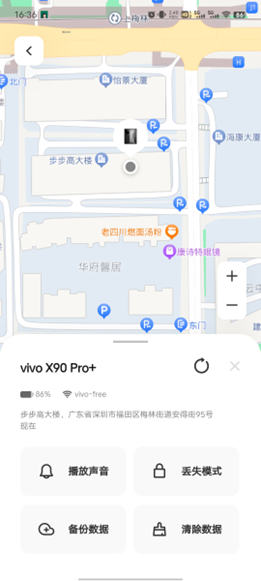
2、如果您没有另一台vivo手机或平板可以使用,您还可以使用查找的网页服务。登录“vivo云服务”官网,选择“查找设备”功能,在设备列表中查看您丢失设备的定位。
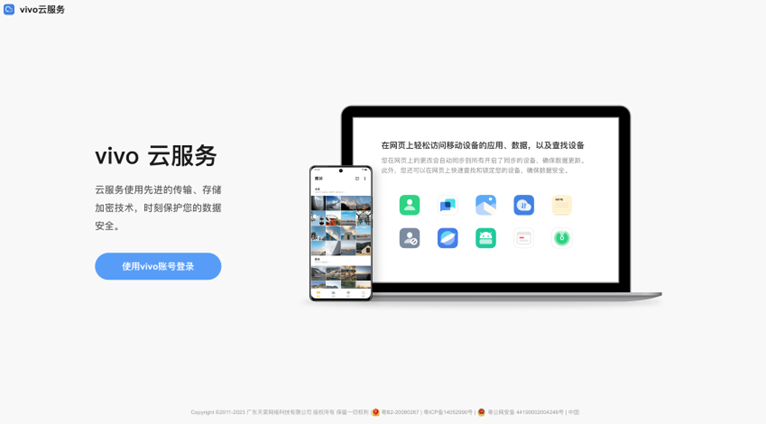
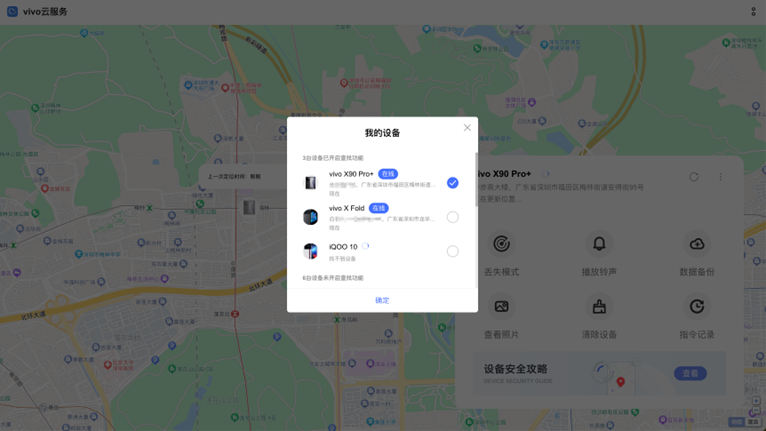
问题:若您的丢失设备未提前开启“查找”功能
使用最新版本的查找设备,且已登录vivo账号、设置锁屏密码,现可以远程开启查找设备开关。在查找设备列表中,找到没有开启查找的设备,点击“远程开启”,验证丢失设备的vivo账号密码以及设备锁屏密码,即可成功开启。
*注:需要保证丢失设备未处于断网关机状态,且被开启设备的“查找”版本号为V5.6.0.0及以上。
三、定位设备位置
1、当定位的设备位置距离您较近时,可以点击“播放铃声”,设备会以最大音量持续响铃3分钟,以便您通过声音辅助定位设备,帮助您缩小查找设备的范围。
*注:①设备处于静音模式或振动模式时,仍会播放铃声。操作“播放铃声”时,尽量避免远距离操作功能,以免设备电量耗尽或者被他人关机,导致设备无法定位。②在手机上解除响铃时,需要输入vivo账号密码或锁屏密码。
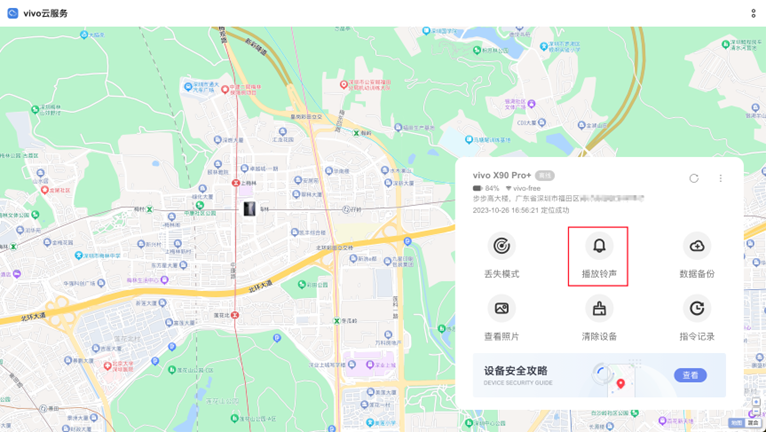
2、若您发现设备已丢失或失窃,请立即开启丢失模式。开启丢失模式后,您可以远程锁定设备。同时,您预设的联系方式和留言会显示在锁屏界面上,以便拾机者与您联系。若有人尝试解锁设备,每输入密码错误达到2次时,设备的前置摄像头将自动拍照,您可以点击 “查看照片”获取照片内容。
*注:①若设备支持并开启NFC功能,当设备处于丢失模式时,NFC功能会自动停用,以防止他人使用您的公交卡、门禁卡。②丢失模式内的子功能因机型不同而略有差异,具体请以页面实际显示为准。
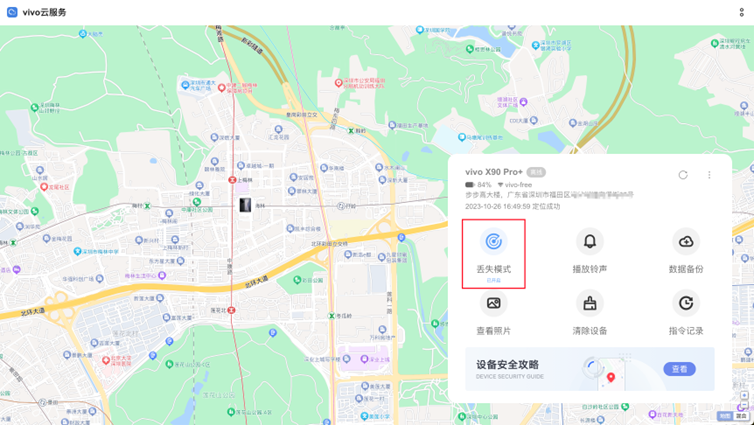
3、设备进入丢失模式后,您可在“丢失模式”界面开启“远程锁卡”,远程为丢失设备中插入的SIM卡开启PIN码验证。重启设备或插拔SIM卡都将需要输入PIN码验证,以防止他人使用您的SIM卡盗取您的信息。
*注:①仅部分机型支持远程锁卡功能;②PIN码属于SIM卡的个人识别密码,是保护SIM卡的一种安全措施。当输入PIN码错误超过3次时,将自动锁卡保护,此时需要使用PUK码解锁SIM卡。PIN码和PUK码均由运营商提供,您可查看SIM卡的开卡卡片信息获取或联系运营商获取。
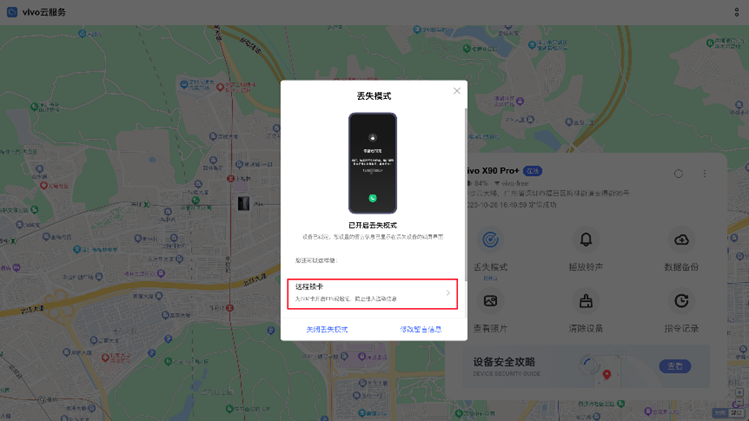
四、备份丢失设备数据
在找回丢失设备过程中,您可以同时使用数据备份功能,备份联系人、短信、日程等数据至云服务。在另一台vivo设备上登陆您的vivo帐号,即可将这些数据同步下来,减少您的数据损失。
*注:①操作“数据备份”后,您可点击页面“指令记录”,查看设备是否执行指令,同时登录vivo云服务官网,查询数据是否备份成功。丢失设备的数据备份成功后才可以在其他设备上同步云端数据。②手机端支持联系人、短信、日程等数据备份,平板端仅支持日程等数据备份。
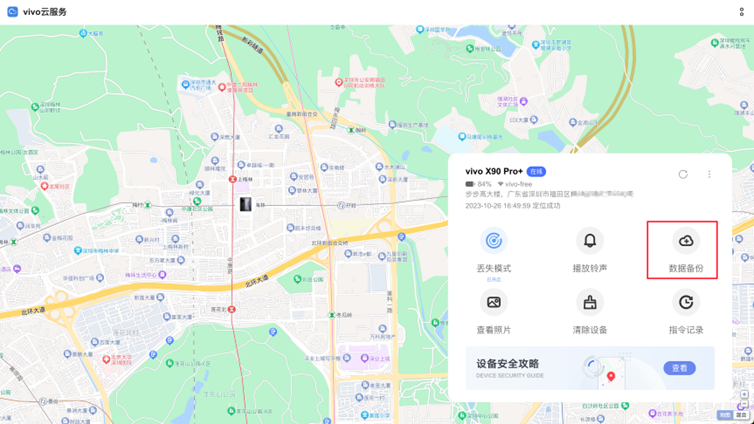
五、保护设备数据隐私
若确认丢失设备无法找回,您可以选择清除丢失设备上的数据,远程删除设备上的所有数据,最大限度保护您的隐私安全,防止隐私数据被泄露。
*注:操作“清除设备”,设备会清除所有数据并恢复出厂设置,但不影响云服务备份的数据。清除成功后,您将失去对设备的控制权,无法再次对设备进行定位、播放铃声、设置丢失模式等操作。清除成功后不可撤销操作,请您慎重操作。
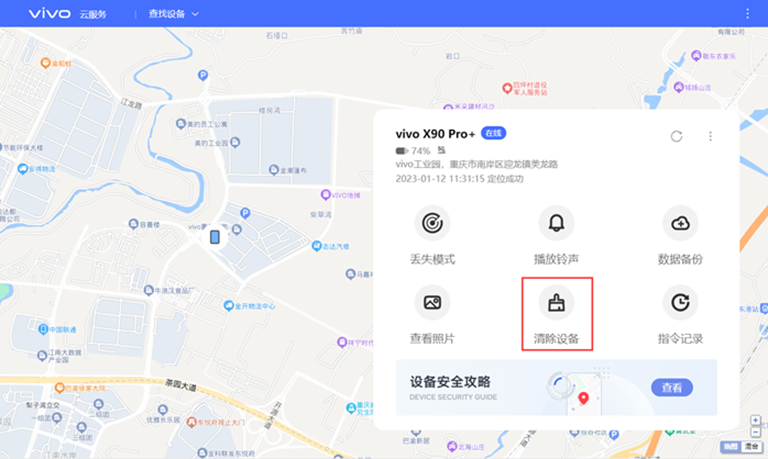
温馨提示:
如果您的设备未开机联网,或未开启“查找”功能等原因导致无法定位设备,建议您尽快联系警方寻求帮助,并致电运营商挂失手机号码,及时冻结或解绑银行卡、微信、支付宝等帐户信息,以避免个人财产损失。
1、如何开启和关闭水印
进入相机,点击右上角图标-水印,开启或关闭即可。部分机型还支持视频水印。
2、水印内容(机型支持情况可能有差异,以机型实际支持情况为准)
①基础信息:机型名称,日期和时间,当前位置
②个性化设置:文字,边框(蔡司/个性/国风/功能等),艺术签名
③限时水印:vivo根据节日等场景,在部分机型推送限时水印(如新春水印),仅在有效期内可用,过期后不再显示。
3、如何设置个性化水印
开启水印后,点击某个水印,会出现编辑图标,点击编辑图标即可进入详细设置(如边框类型,签名等),界面上方可预览设置后的效果。
4、如何去除水印
①如不需要显示水印,可在拍摄前关闭水印
②拍摄后的水印,可进入相册,点击编辑-点击关水印(部分机型支持),若界面无关水印设置,则表示不支持去除。
相机拍摄时出现闪烁或条纹的问题,通常与多个因素有关,包括光线条件、相机设置、相机类型以及拍摄对象等。以下是对这一现象的详细分析:
一、光线问题
1、光源频闪:许多光源,特别是使用交流电驱动的光源(如荧光灯、LED灯等),会按照一定的频率闪烁。在中国,市电频率为50Hz,对应的光源闪烁周期是100Hz。当相机的曝光时间与光源的闪烁周期不匹配时,就可能在照片或视频中产生闪烁或条纹。
2、光线不稳定:在光线条件不稳定的情况下拍摄,如强光源、光线快速变化的环境等,也可能导致图像出现闪烁或条纹。
二、相机设置问题
1、曝光时间:相机的曝光时间设置不当是引起闪烁或条纹的常见原因之一。特别是对于rolling shutter(电子卷帘快门)类型的相机,如果曝光时间不是光源闪烁周期的整数倍,就可能导致不同行曝光时的光源总能量不同,从而产生亮暗相间的条纹。
2、快门速度:快门速度过快或过慢都可能导致频闪现象。特别是当快门速度与光源的频闪频率相近或同步时,频闪现象尤为明显。
3、ISO和光圈:虽然ISO和光圈的设置不直接影响频闪,但它们会影响相机的曝光量和灵敏度,从而间接影响图像的清晰度和稳定性。
三、拍摄对象问题
屏幕类拍摄对象:当拍摄电脑屏幕、手机屏幕等带有刷新率的屏幕时,如果屏幕的刷新率与相机的快门速度不匹配,也可能导致频闪现象。
四、解决方法
进入相机专业模式
调整快门速度,避开与光源频闪频率相近或同步的速度。
调整ISO和光圈,以获得更合适的曝光量和图像清晰度。
手机拍照对焦有问题可能由多种因素导致,以下是一些常见的原因及相应的解决方法:
一、镜头问题
1、镜头脏污:
手机镜头上的污垢、指纹或灰尘会影响对焦效果,导致照片模糊或无法对焦。
解决方法:使用专业的手机清洁剂或柔软的布料(如微纤维布)轻轻擦拭镜头表面,确保镜头清洁无污。
2、镜头损坏:
如果镜头受到物理损坏,如划痕、碎裂等,也可能导致对焦问题。
解决方法:检查镜头是否有明显损坏,如有必要,需将手机送至专业维修点进行检修或更换镜头。
二、拍摄距离与模式
1、距离过近:
手机离被摄物太近可能超出了最近对焦范围,导致无法对焦。
解决方法:尝试将手机稍微远离被摄物,确保在可对焦范围内进行拍摄。
2、微距模式:
如果手机设置了微距模式,但在非微距场景下拍摄,可能会导致无法对焦。
解决方法:检查并调整拍摄模式,确保在正常拍摄模式下进行拍摄。
三、光线条件
光线不足或过强:环境光线太暗或太亮都会影响对焦效果。
解决方法:尝试改善光线照明条件,如增加光源、使用闪光灯或调整拍摄角度以避开强光直射。
四、软件与设置
相机缓存:相机缓存过多也可能导致对焦问题。
解决方法:进入设置--应用/应用与权限--应用管理--找到相机--存储--清除数据,再尝试。
五、硬件故障
对焦传感器故障:
手机内部的对焦传感器是自动对焦的关键部件,如果出现故障,会导致无法对焦。
解决方法:如果以上方法均无法解决问题,可能是硬件故障,请您前往vivo客户服务中心检测处理。
Funtouch OS 1.0:待机桌面点击菜单键 > 选择个性 > 点击滑屏效果
Funtouch OS 2.0:待机桌面点击菜单键 > 点击滑屏动效
Funtouch OS 3.0-10.5:待机桌面 > 长按空白界面 > 点击滑屏动效
iQOO UI:待机桌面 > 长按空白界面 > 点击滑屏动效
OriginOS:点击变形器,切换至经典桌面,进入手机设置 > 桌面、锁屏与壁纸 > 桌面设置 > 滑屏动效 > 设定动效效果
一、电池性能介绍
电池续航与寿命对手机而言乃是重要指标,会直接关乎手机性能的体验。电池是一项复杂的系统技术,其性能会受到诸多变量的影响。当下手机所采用的均为内置锂离子电池,且不可拆卸,电池属于消耗品,存在使用寿命的限制,在使用过程中会出现老化现象,电池的容量与性能均会下降,最终需进行更换。vivo所采用的电池以PET包裹膜的方式来固定电池,私自更换电池会有安全风险,若您的手机受到电池老化的影响,请前往vivo官方客户服务中心更换电池。更多有关电池的信息可阅读本篇文章以作参考了解。
二、锂离子电池简介
锂离子电池是一种可充电电池,其主要依靠锂离子在正极和负极之间移动来工作。电池的充放电过程实则为一个电化学反应的过程,在该过程中,Li+在两个电极之间往返嵌入和脱嵌。充电时,Li+从正极脱嵌,经过电解质嵌入负极,负极处于富锂状态;而放电时则恰好相反。
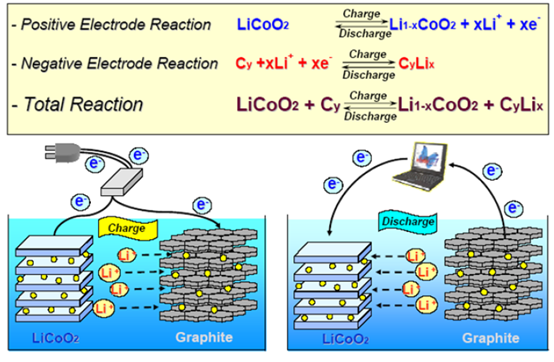
锂离子电池具有更高的能量密度,充电速度更快,续航更为持久,循环寿命较长等特性。和所有可充电电池一样,锂离子电池也存在使用条件的限制,不能承受过充、过放、高温以及低温的影响。锂离子电池的容量会缓慢衰减,这不仅与循环使用次数有关,也和其所经历的温度有关。这种容量衰减的现象会伴随着电池内阻的增大以及循环寿命的降低,而循环寿命指标是通过电池最大容量来体现的。
三、锂离子电池的续航能力与使用寿命
手机锂离子电池的续航能力,指的是手机在充电至100%电量后放电直至关机所历经的时长,影响手机电池续航的最为主要的三个因素分别为:电池容量、手机的耗电量、环境温度。
○ 在电池容量相同的情形下,耗电量越小,那么续航能力就越强;
○ 在耗电量相同的情形下,电池容量越大,续航的时间就越长;
○ 在耗电量和容量均相同的情形下,温度越低,续航的时间越短。
电池的续航能力与环境温度具有很强的相关性,温度越低,电池的续航能力会大幅下降,而低温所影响的续航是可以恢复的,随着温度的升高,电池的续航会逐渐得以恢复。耗电量的增加也会对续航时间产生显著的影响,比如屏幕长时间处于常亮状态,后台应用过多等,都会急剧增加手机的耗电量,从而导致电池的续航变差。随着电池充放电次数的增多,电池容量也会出现衰减,进而影响手机电池的续航能力。
手机锂离子电池的使用寿命,指的是手机经历很多次数的充放电循环后,到手机电池需要进行更换为止的整个使用周期。手机电池属于易耗品,伴随充放电次数的递增,电池的性能会逐渐降低,电池的容量也会逐渐减少。电池最大容量也就是电池在初始使用时的电池容量,随着充放电次数不断增加,其容量会逐渐地减少,直至电池最大容量降至80%。当电池最大容量低于 80%时,会严重影响手机的续航能力,此时建议前往vivo官方客户服务中心进行检查和维修,以确认是否需要更换电池。如果您的手机处于保修期内,并且满足保修条件,vivo官方客户服务中心将会免费为您的手机提供维修或更换配件的服务。若不满足保修条件,vivo 官方客户服务中心则会收取一定费用为您的手机提供维修或更换配件的服务,每款机型的维修价格会有所不同。
四、延长电池使用寿命的小技巧
4.1、如何给锂离子电池充电
vivo手机大部分产品的电池支持快充功能,要进入vivo闪充则需要手机、充电器、数据线以及电池进行协议匹配,如果使用非原装的产品或配件,都有可能无法进入到快充模式之中。举例来说,若手机更换了非原装的产品或配件(未经vivo认证的产品),那么在快充的过程中,很有可能会引发安全风险。在快充适配之后会有如下的闪充图示予以提醒,可在手机界面进行查看。
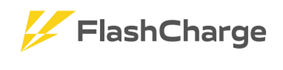
手机的充电过程包括快速充电和涓流充电。对于完成了快充适配的手机而言,在快速充电阶段,手机会快速充电至80%,随后进入涓流充电状态,直至电量充满达到100%。不同规格的充电器其充电功率存在差别,手机从0%充电到80%以及充电到100%所花费的时间也会有所不同。手机系统会依据手机温度的限定,自动识别充电温度并智能调节充电电流。当手机温度超出限定温度后,软件会对手机充电的上限电量进行控制,以此对电池予以保护,避免电池受到损伤,进而延长电池使用寿命。
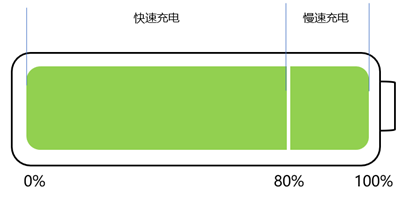
当手机在使用过程中直至关机后,或者长时间未使用手机而再次进行充电时,手机软件会自动识别手机的电池状态。当电池电压极低时,电池内部的锂离子活动性较差,内阻较大,在这种情况下,只能够采用较小的充电电流来进行涓流充电,否则电池容易发热以及老化,不但会损害电池使用寿命,而且还会存在潜在的安全风险。为了对电池性能和安全进行保护,在此时充电至开机将会有较长的一段时间,请耐心等候,直至电量上升之后再启动开机。

4.2、电池健康与充电
手机内置的软硬件系统可对充电模式以及电池温度实施管理,从而延缓电池老化。
手机端查看和操作方式
○ 进入手机设置 > 电池 > 电池健康与充电 > 优化电池充电 > 智能根据习惯优化
○ 进入手机设置 > 电池 > 电池健康与充电 > 优化电池充电 > 智能根据电池温度优化
开启“智能根据习惯优化”功能:系统会根据您的日常充电习惯做出相应调整,自动延缓充电至100%电量,直到您需要使用手机时才完全充满电,能够起到延长电池使用寿命的作用。
开启“智能根据电池温度优化”功能,系统会基于边使用边充电状态下的电池温度,自动延缓充电至100%电量。当电池温度过高时,充电可能会暂停。当充电暂停时,您会在屏幕上查看到相关提醒通知,一旦电池温度回归至正常温度范围之内,充电将会继续。此功能同样能够起到延长电池使用寿命的作用。如果您对于高电量有着强需求,可以根据提醒通知中的内容自行选择对应功能继续进行充电。
*注:目前部分机型支持“智能根据电池温度优化”功能,支持的机型有:iQOO 9、iQOO 12、iQOO 12 Pro。
4.3、避免极端温度
通常来讲,在所有环境因素中,温度对锂离子电池的寿命影响最大。手机适合在温度介于0°C~35°C的环境中工作, 最佳适合手机工作的环境温度是10°C~25°C,手机可接受的存储温度应介于-20℃~45℃之间。温度过高或过低会影响手机使用,甚至造成手机和电池的损坏。
请您避免将手机处于环境温度超过35°C的场所,否则可能会永久性地损伤电池性能。这是由于高温会破坏电池内部的化学平衡,致使电池副反应增加,在高温状态下电池材料的性能会退化,电池使用寿命也会大幅缩短,而且这种损伤是不可逆转的。当温度超出建议的使用工作温度时,软件可能会在电量达到80%之后限制充电,如果手机温度超过软件所设置的区间,手机将会自动停止充电并弹出 “手机电池温度过高,已停止充电”的提醒通知。如果温度持续升高,超过手机设置的高温保护区间,手机会触发自动关机,以此来保护电池,避免电池性能因进一步遭受损伤而致使电池容量以及使用寿命出现衰减的状况,甚至在严重情况下可能会引发的电池起鼓等安全风险。此外,即使在高温环境下存放电池,而没有使用手机,也依然有可能对电池性能造成不可挽回的损伤。
低温环境会降低锂离子的活性,导致内阻增加,进而使电池的放电能力减弱,使用时间缩短。如果锂离子电池处于低温环境的时间较短,那么不会对电池容量造成损害。在温度回升之后,其性能也会随之恢复。然而,若是锂离子电池长时间于低温环境下进行工作以及充放电,电池阳极表面会析出金属锂,这一过程是不可逆转的,会给锂离子电池容量造成永久性的损伤。手机软件能够自动检测所处的温度区间,会针对低温环境下的充电进行必要的限制,尤其是对手机的充电电流和电压进行调控,以保障电池的使用安全。当手机温度超出限制的温度区间时,手机会自动停止充电,若温度进一步降低,手机软件会启动低温保护,从而会出现自动关机的情况。手机系统针对低温保护也设置了弹窗提醒,请注意查看其中的使用指导。
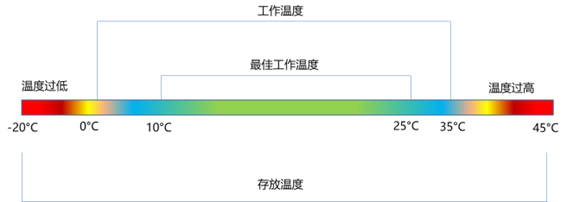
4.4、避免长时间处于高温或高电量
请避免手机长时间处于高温环境之中,例如:手机在太阳下被高温暴晒、手机放置在取暖器或烤箱等周边温度较高的环境。当手机佩戴了部分散热较差的保护套时,充电时建议先将保护套取下。手机长时间边充电边使用,尤其是运行高功耗软件会导致手机产生较大热量,同样应避免这种场景。
请避免手机长时间处于高电量状态。当充电完成后,请及时切断充电器与手机的连接,并把充电器从电源插座上拔掉。
4.5、手机长期存放不使用,请保持一半的电量
在手机存放过程中,影响电池性能状况的关键因素为:手机存放前的电量和环境温度。如果电池电量处于极低状态下,手机长期存放且不被使用,电池将会呈现过度放电的状态,严重情况下还会出现电池无法充电或者鼓包的风险。而如果电池电量处于完全充满的状态下,手机长期存放且不被使用,则可能损伤部分电池容量,致使电池使用寿命缩短。
因而在长期不使用机器时,建议对手机进行充电并使其保持 50%的电量来进行存储。此外,建议将手机放置在阴凉且干燥的环境中,温度范围建议为10°C~30°C。如果存放时间超过3个月,建议每隔3个月对手机充电至50%的电量。
依据手机存放时间的不同,电池的性能表现也会有所不同。当再次使用长时间存放后的手机时,可能需要使用原装充电器给手机进行充电,并且要充电30分钟以上,如果出现无法开机的情况,建议您携带手机前往vivo官方客户服务中心进行检测和维修,并考虑更换原装电池。
五、电池的服务和维修
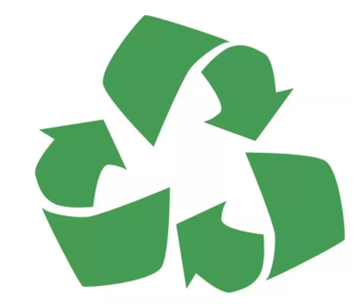
废弃电子产品在存放和拆解过程中的不当处理,可能会导致土壤、水源污染等严重环境问题。将电池直接扔进垃圾箱,将会对环境造成危害。为了更好地保护环境,减少废弃电子产品对环境的影响,vivo为您提供废弃电子产品及零配件的环保回收服务。因电池的寿命是有限的,最终可能需要接受电池更换服务或进行环保回收。由于不同机器的使用情况存在差异以及所选择的设置各不相同,手机电池的使用寿命也会相应地呈现出不同的状况。
vivo官方客户服务中心始终都在竭尽全力,秉持着保护环境的理念对电池进行回收与处置。所以,请放心让我们来回收您的设备,后续我们会全面负责到底。这不仅有益于环保,也有益于您,因为您的设备很有可能还符合在换购新产品时获得折抵优惠的条件。具体折扣价格详情请参考vivo官网以旧换新页面的内容。
vivo智能车载是vivo手机与汽车互联的整体解决方案。通过有线或无线连接,可以在车机中控屏幕使用手机上的导航、音乐、通话、查看日程等服务,提供高效、便捷、智能的出行体验。
【便捷的互联操控】vivo智能车载通过手机与汽车的连接,经由Jovi语音助手、触控、旋钮等多模态的交互,可以在汽车中控屏幕上使用手机里的导航、音乐、还能查看日程、接打电话等操作。
【丰富的应用生态】多款App适配,覆盖常用的导航、音乐、有声内容等App,例如百度地图、高德地图、QQ音乐、咪咕音乐、网易云音乐、i音乐、小宇宙、小天才、搜狐新闻、云听、百度网盘、凤凰FM、懒人听书、喜马拉雅、乐听头条等软件,手机上已安装的应用即点即用,无需再次下载。
vivo智能车载已经支持包含BBA、大众、凯迪拉克、雷克萨斯等品牌在内的超过1300+车型,后续更多车型持续接入中。
点击链接即可查看vivo智能车载部分版本功能点的使用指南、车机连接流程等介绍
目前已适配机型如下,将系统升级到最新系统版本即可体验到功能,更多机型陆续适配中。
X系列机型:vivo X Fold3 Pro、vivo X Fold3、vivo X Fold2、vivo X Flip、vivo X Fold+、vivo X Fold、vivo X Note、vivo X100 Pro、vivo X100、vivo X90s、vivo X90 Pro+、vivo X90 Pro、vivo X90、vivo X80 Pro 天玑9000版、vivo X80 Pro、vivo X80、vivo X70 Pro+、vivo X70 Pro、vivo X70t、vivo X70、vivo X60 Pro+、vivo X60 Pro、vivo X60 曲屏版、vivo X60、vivo X60t Pro+、vivo X60t、vivo X50 Pro+、vivo X50 Pro、vivo X50、vivo X30 Pro、vivo X30、vivo X27 Pro、vivo X27、vivo X27 8G+128G版、vivo X23 、vivo X23 幻彩版 、vivo X21s
S系列机型:vivo S18 Pro、vivo S18、vivo S18e、vivo S17 Pro、vivo S17、vivo S17t、vivo S17e、vivo S16 Pro、vivo S16、vivo S16e、vivo S15 Pro、vivo S15、vivo S15e、vivo S12 Pro、vivo S12、vivo S10 Pro、vivo S10、vivo S10e、vivo S9、vivo S9e、vivo S7、vivo S7t、vivo S7e/vivo S7e活力版、vivo S6、vivo S5
Y系列机型:vivo Y100、vivo Y100i、vivo Y55t、vivo Y78、vivo Y35+、vivo Y12、vivo Y11、vivo Y10 (t2版)、vivo Y97、vivo Y78 (t1)、vivo Y78+、vivo Y77、vivo Y77e、vivo Y76s、vivo Y75s 5G、vivo Y75t、vivo Y74s、vivo Y73s/vivo S7e、vivo Y72t、vivo Y71t、vivo Y70s、vivo Y70t/vivo Y51s、vivo Y54s、vivo Y31s(t1版)/vivo Y31s标准版、vivo Y53s(t1版)、vivo Y55s、vivo Y53s、vivo Y50t、vivo Y50、vivo Y52s、vivo Y36i/G2、vivo Y36、vivo Y35、vivo Y35、vivo Y33e、vivo Y33s、vivo Y32t、vivo Y31s、vivo Y31s(t2版)、vivo Y30g、vivo Y30活力版、vivo Y30 2021/Y30、vivo Y7s、vivo Y5s
T系列机型:vivo T2、vivo T2x、vivo T1、vivo T1x/vivo Y53s
Z系列机型:vivo Z6 5G、vivo Z5、vivo Z5x
NEX机型:NEX 3S、NEX 3 5G、NEX 3、NEX S、NEX A
iQOO机型:iQOO 12 Pro、iQOO 12、iQOO 11S、iQOO 11 Pro、iQOO 11、iQOO 10 Pro、iQOO 10、iQOO 9 Pro、iQOO 9、iQOO 8 Pro、iQOO 8、iQOO 7、iQOO 5 Pro、iQOO 5、iQOO Neo9 Pro、iQOO Neo9、iQOO Neo8 Pro、iQOO Neo8、iQOO Neo7 竞速版、iQOO Neo7、iQOO Neo7 SE、iQOO Neo6、iQOO Neo6 SE、iQOO Neo5、iQOO Neo5 活力版、iQOO Neo5S、iQOO Neo5 SE、iQOO 3、iQOO Neo3、iQOO Monster、iQOO、iQOO Pro 5G、iQOO Pro、iQOO Neo 855版、iQOO Neo 855竞速版、iQOO Neo、iQOO Z9系列、iQOO Z8、iQOO Z8x、iQOO Z7、iQOO Z7x、iQOO Z6、iQOO Z6、iQOO Z6x、iQOO Z6e、iQOO Z5x、iQOO Z5、iQOO Z5 6000mAh版、iQOO Z3、iQOO Z1/iQOO Z1 航海王限量版、iQOO Z1x、iQOO U5x、iQOO U5e、iQOO U3x
注:以下机型运行内存大于4G的版本支持智能车载(内存为4G的版本不支持)
vivo Y11、vivo Y10 (t2版)、vivo Y54s、vivo Y31s(t1版)/vivo Y31s标准版、vivo Y53s(t1版)、vivo Y36i/G2、vivo Y36、vivo Y33e、vivo Y33s、vivo Y32t、vivo Y31s、vivo Y31s(t2版)
在支持vivo智能车载的手机中,进入手机设置 > 其他网络与连接/更多连接 > 智能车载 > 连接车辆 > 选择车型连接,即可查看到支持的车型信息。
vivo智能车载暂不支持直接连接苹果CarPlay车机。如需使用,可咨询第三方获取连接帮助。
1、进入手机设置 > 系统管理与升级 > 系统升级,将手机系统升级至最新版本
2、进入手机设置 > 其他网络与连接/更多连接 > 智能车载 > 连接车辆 > 选择车型连接,或选择通用连接方式,按照步骤进行连接
3、手机弹出服务声明页面,点击:同意
4、连接成功后,车机屏幕即可显示画面。
*注:
1. 建议提前将手机连接汽车蓝牙,以获得更好的使用体验。
2. 点击链接可查看vivo智能车载部分版本功能点的使用指南、车机连接流程等介绍
为了更好地体验屏幕悬停功能,建议您参考以下使用技巧:
1、产品在折叠使用12个小时以内,可实现60°-120°的悬停。由于使用环境、使用时间、产品生产批次等各种因素的影响,不同机器的悬停角度略有变化,这是正常现象。产品首次开箱后,请保持手机折叠12小时以上,以更好地体验悬停功能。
2、若产品经过长时间折叠放置,悬停时出现回弹现象,请将屏幕展平放置5分钟,或多次展开屏幕并保持展平状态数秒,再体验屏幕悬停功能。
3、若产品经过长时间展开放置,悬停时出现回弹现象,请将屏幕完全折叠放置5分钟,或多次缓慢折叠&展开屏幕,再体验屏幕悬停功能。
4、悬停回弹是由于屏幕长时间处于展开或折叠状态下,屏幕弯曲应力(弹力)较大所产生的力学特性表现。通过以上方法可以快速释放应力并恢复使用,这种现象实际不会影响产品的耐用性和可靠性。
不需要提前安装百度CarLife+软件。支持vivo智能车载的手机机型,首次与车机连接时,手机会提示安装CarLife组件,安装好组件即可连接车机。如果之前自行安装了百度CarLife+软件,连接车机时,手机屏幕会弹出“连接Jovi智能车载(推荐)”和“连接其他车载”的选项,请选择:连接Jovi智能车载(推荐)。
X Fold2支持Wi-Fi 7,搭载 MLO 芯片级多路连接技术,可以实现手机与路由之间进行多信道、跨频段的多连接,同时链路并发,实现了2.4GHz+5GHz的双频并发,带来更稳定、高速的网络体验。不过,使用Wi-Fi 7功能需等待后期系统升级支持,升级到支持的版本后,则可以搭配支持Wi-Fi 7协议的路由器使用。
*注:Wi-Fi 7功能需通过后期系统升级后开放,具体时间需待有关监管部门批准后推送。
车机首页默认应用:设置、电话、i音乐、车机桌面、智慧生活
推荐应用:百度地图、高德地图、QQ音乐、咪咕音乐、网易云音乐、i音乐、小宇宙、小天才、搜狐新闻、云听、百度网盘、凤凰FM、懒人听书、喜马拉雅、乐听头条
体验专区应用:百度、得到、懂车帝、酷狗音乐、汽水音乐、钱儿频道、微博、小红书、知乎、Apple Music、宝宝巴士故事、波点音乐、dj多多、大众点评、钉钉、番茄畅听、今日头条、酷狗音乐车载版、酷我音乐HD版、酷狗概念版、每日英语听力、Soul、腾讯地图、微信听书、携程旅行、中国移动、中国联通、中青看点、高德地图车机版、QQ音乐车机版、joox、Spotify、腾讯地图车机版(体验应用未适配智能车载,使用过程中可能出现视觉和功能异常,您可自主选择是否添加)
首先请点击“相机-更多-星空”,进入星空拍摄模式。拍摄星空照片时,建议在晴朗无云的深夜,远离城市污染的环境下拍摄;使用三脚架固定手机拍摄,也可利用手机悬停姿态(帐篷姿态)保持相机稳定后拍摄,这样拍出的照片效果更好。
悬停姿态拍摄:进入星空模式后,先将手机内屏完全展开,再将外屏朝下摄像头朝上向内折叠屏幕并形成合适的夹角(建议夹角大于80°进行拍摄),此时相机会进入悬停模式,然后将手机平放于水平的物体上,等待悬停稳定后进行拍摄。
帐篷姿态拍摄:进入星空模式后,如果手机屏幕处于全屏展开状态,请将手机向内折叠15°~115°;如果手机屏幕处于折叠状态,请将手机打开15°~115°,并将手机倒扣放置在水平的物体上,等待外屏亮起后调整好拍摄角度后进行拍摄。
请您在推荐应用中下载已经适配Jovi智能车载的应用进行使用,或者在体验专区中添加体验版的应用。如果推荐、体验专区均无您需要使用的应用,那么则是未适配,我们正在积极适配更多应用,请您耐心等待。
适用机型:X Fold、X Fold+、X Fold2、X Flip
为了更好地保护手机和延长其使用寿命,我们建议您参考以下使用技巧:
1、屏幕保护膜
● 折叠屏手机的主屏(内屏)采用柔性屏幕,出厂时自带粘性较高的专用保护膜,请勿再粘贴一层保护膜,或自行撕除更换,否则可能造成屏幕受损,由此造成的屏幕损伤不在保修范围。如需更换保护膜,请您前往官方客户服务中心,由工作人员使用专业工具操作。
2、屏幕折叠与展开
● 在折叠屏幕时,请勿在屏幕内放置卡片或硬币等物品,以免损伤屏幕;
● 产品内部包含磁铁,在屏幕边缘可能吸附金属物品或碎屑。建议折叠屏幕前先清洁屏幕,以避免损坏;
● 请勿将屏幕反向折叠或向外拉扯内屏,以免造成屏幕损坏;
● 在屏幕折叠或展开的过程中,请尽量避免按压屏幕的折叠区域;
● 如果需要单手开合屏幕,请尽量不要使用指甲按压内屏,以免屏幕受损。
3、使用环境
● 当未使用手机或携带手机出行时,请尽量将屏幕折叠后存放,以防止尖锐物品与内屏接触造成屏幕损坏;
● 请勿使用笔、钥匙或指甲等尖锐硬物按压内屏,以免屏幕受损;
● 产品内含精密部件,请尽量避免液体或沙尘等进入手机内部;
● 当擦拭屏幕时,请勿用力过度,以避免损坏内屏;
● 请勿使用指甲等硬物扣取铰链区域(内屏中间两侧)的黑色软性连接组件,以免损坏内屏;
● 请勿使用指甲等硬物扣取内屏四周的装饰圈,以免机器受损;
● 产品内含磁铁,请避免靠近银行卡、植入式医疗设备或其他可能受磁铁影响的设备,以免影响这些设备的运行。
长按桌面任意软件图标,等待图标进入浮动状态,将其拖动到其他图标上方,即可创建图标文件夹。
1、检查手机或车机是否支持vivo智能车载
检查车型是否支持:请您确认车机是否有百度Carlife+或亿连或ICCOA图标,或咨询汽车经销商,还可在百度Carlife、亿连、ICCOA官网查看车型是否支持。
检查手机是否支持:当前支持vivo智能车载的机型如下,将系统升级到最新系统版本即可体验到功能,更多机型陆续适配中。
X系列机型:vivo X Fold3 Pro、vivo X Fold3、vivo X Fold2、vivo X Flip、vivo X Fold+、vivo X Fold、vivo X Note、vivo X100 Pro、vivo X100、vivo X90s、vivo X90 Pro+、vivo X90 Pro、vivo X90、vivo X80 Pro 天玑9000版、vivo X80 Pro、vivo X80、vivo X70 Pro+、vivo X70 Pro、vivo X70t、vivo X70、vivo X60 Pro+、vivo X60 Pro、vivo X60 曲屏版、vivo X60、vivo X60t Pro+、vivo X60t、vivo X50 Pro+、vivo X50 Pro、vivo X50、vivo X30 Pro、vivo X30、vivo X27 Pro、vivo X27、vivo X27 8G+128G版、vivo X23 、vivo X23 幻彩版 、vivo X21s
S系列机型:vivo S18 Pro、vivo S18、vivo S18e、vivo S17 Pro、vivo S17、vivo S17t、vivo S17e、vivo S16 Pro、vivo S16、vivo S16e、vivo S15 Pro、vivo S15、vivo S15e、vivo S12 Pro、vivo S12、vivo S10 Pro、vivo S10、vivo S10e、vivo S9、vivo S9e、vivo S7、vivo S7t、vivo S7e/vivo S7e活力版、vivo S6、vivo S5
Y系列机型:vivo Y100、vivo Y100i、vivo Y55t、vivo Y78、vivo Y35+、vivo Y12、vivo Y11、vivo Y10 (t2版)、vivo Y97、vivo Y78 (t1)、vivo Y78+、vivo Y77、vivo Y77e、vivo Y76s、vivo Y75s 5G、vivo Y75t、vivo Y74s、vivo Y73s/vivo S7e、vivo Y72t、vivo Y71t、vivo Y70s、vivo Y70t/vivo Y51s、vivo Y54s、vivo Y31s(t1版)/vivo Y31s标准版、vivo Y53s(t1版)、vivo Y55s、vivo Y53s、vivo Y50t、vivo Y50、vivo Y52s、vivo Y36i/G2、vivo Y36、vivo Y35、vivo Y35、vivo Y33e、vivo Y33s、vivo Y32t、vivo Y31s、vivo Y31s(t2版)、vivo Y30g、vivo Y30活力版、vivo Y30 2021/Y30、vivo Y7s、vivo Y5s
T系列机型:vivo T2、vivo T2x、vivo T1、vivo T1x/vivo Y53s
Z系列机型:vivo Z6 5G、vivo Z5、vivo Z5x
NEX机型:NEX 3S、NEX 3 5G、NEX 3、NEX S、NEX A
iQOO机型:iQOO 12 Pro、iQOO 12、iQOO 11S、iQOO 11 Pro、iQOO 11、iQOO 10 Pro、iQOO 10、iQOO 9 Pro、iQOO 9、iQOO 8 Pro、iQOO 8、iQOO 7、iQOO 5 Pro、iQOO 5、iQOO Neo9 Pro、iQOO Neo9、iQOO Neo8 Pro、iQOO Neo8、iQOO Neo7 竞速版、iQOO Neo7、iQOO Neo7 SE、iQOO Neo6、iQOO Neo6 SE、iQOO Neo5、iQOO Neo5 活力版、iQOO Neo5S、iQOO Neo5 SE、iQOO 3、iQOO Neo3、iQOO Monster、iQOO、iQOO Pro 5G、iQOO Pro、iQOO Neo 855版、iQOO Neo 855竞速版、iQOO Neo、iQOO Z9系列、iQOO Z8、iQOO Z8x、iQOO Z7、iQOO Z7x、iQOO Z6、iQOO Z6、iQOO Z6x、iQOO Z6e、iQOO Z5x、iQOO Z5、iQOO Z5 6000mAh版、iQOO Z3、iQOO Z1/iQOO Z1 航海王限量版、iQOO Z1x、iQOO U5x、iQOO U5e、iQOO U3x
注:以下机型运行内存大于4G的版本支持智能车载(内存为4G的版本不支持)
vivo Y11、vivo Y10 (t2版)、vivo Y54s、vivo Y31s(t1版)/vivo Y31s标准版、vivo Y53s(t1版)、vivo Y36i/G2、vivo Y36、vivo Y33e、vivo Y33s、vivo Y32t、vivo Y31s、vivo Y31s(t2版)
2、允许手机与车机端建立连接
由于部分车机存在操作响应时长限制,在手机与车机连接时,请尽快点击手机端弹出的服务声明,以及部分车型弹出的允许USB调试弹框。请提前将手机连接汽车蓝牙,提高连接成功率,若仍无法建立连接,请尝试重新插拔USB数据线重连。
手机屏幕长时间处于折叠状态,两侧屏幕之间的吸附力度比较大,铰链内部零件之间也是处于非常紧密的接触状态,展开屏幕时会带动铰链运动从而产生声音,这是产品设计的正常表现之一,铰链内部的紧密设计可以确保折叠屏手机更加稳定和耐用,并不会影响到产品的品质、性能和使用寿命。
若原车机支持则可以,可以进入手机设置 > 其他网络与连接/更多连接 > 智能车载 > 连接车辆 > 选择车型连接,按照步骤进行连接。
方法1(手势快速截屏)
屏幕中间“三指下滑”可快速截屏,在支持截屏的界面可快速截屏(注:手势截屏默认开启。功能路径:【设置>快捷与辅助>超级截屏>手势截屏】)。
方法2(物理按键快速截屏)
同时按住“电源键”和“音量减”,在支持截屏的界面可快速截屏。
注:Funtouch OS 3.2以下系统:同时按HOME键 和 电源键。
方法3(区域截屏)
在手机任意支持截屏页面,屏幕中间“三指下滑并按住”或“三指长按”,可触发区域截屏,触发后,您可自定义截屏区域及形状。
方法4(长截屏)
桌面顶部右侧下滑进入控制中心,点击“超级截屏>长截屏”,可对当前界面进行长截屏操作。
方法5(控制中心快速截屏)
桌面顶部右侧下滑进入控制中心,点击“超级截屏”,可选择截屏、录屏、区域录截屏等多个功能。
1、请确认是否已开启音乐软件的存储权限:如果在手机上未打开过该播放器,请您先在手机端点击打开该App完成授权,并完成一次播放;
2、请查看手机当前网络连接是否顺畅 ;
3、部分歌曲属于会员曲库,需要在手机上开通对应软件的VIP后才能正常播放,具体参考各三方音乐App的曲库范围;
4、部分App需登录后才可以正常播放。
从屏幕底部上滑 或 从屏幕顶部下滑,调出快捷中心,点击“竖屏锁定”开启功能,即可禁止手机自动横屏。
体验专区应用未进行完全适配,在部分界面可能存在显示或体验问题,为了带来更好的导航体验,请您使用推荐专区的应用。
Funtouch OS机型操作方法:
添加挂件:待机桌面 > 长按空白界面 > 桌面挂件 > 添加挂件
删除挂件:待机桌面 > 长按挂件 > 点击X或移除
Origin OS机型操作方法:
经典桌面:待机桌面 > 长按空白界面 > 原子组件 > 长按组件拖动到桌面;待机桌面长按组件可移除组件。
探索桌面(Origin桌面):待机桌面上滑进入应用程序 > 选择顶部原子组件 > 长按组件拖动到桌面;待机桌面长按组件可移除组件。
壁纸宽度大于或等于两倍屏幕宽度时,壁纸即可跟随屏幕画面滚动。
壁纸滚动要求:
1、下载的壁纸需要大于或等于两倍屏幕宽度;
2、进入i主题 > 设置,若有循环滑屏选项,需要提前关闭;
3、设置壁纸时,需要选择横向。
NFC是Near Field Communication的缩写,即近距离无线通讯技术,可以在移动设备、消费类电子产品、PC端和智能控件工具间进行近距离无线通信,并且NFC功能不需要其他配件辅助即可使用。
1、功能路径: 手机:【设置>更多连接/其他网络与连接】,打开“NFC”的开关;
平板:NFC默认开启,无开关的选项。
2、主要功能:
①触碰支付:可用于坐公交,另外通过NFC功能可打开对应软件完成触碰付款。 ②Android Beam(文件传输):两台支持NFC功能的手机靠在一起后可进行联系人、图片、歌曲、视频、网页等分享和传输。
使用方法:请进入手机【设置>更多连接/其他网络与连接>NFC>帮助】查看。
附:触碰传输规则: 1、两台手机都要开启NFC功能和Android Beam功能; 2、两台手机黑屏的情况下,NFC相互触碰不会触发; 3、一台手机黑屏,一台手机亮屏的情况下,NFC相互触碰不会触发; 4、两台手机亮屏且解锁的情况下,NFC相互触碰才可以触发。
Funtouch OS机型:进入i主题 > 我的 > 锁屏 > 应用“阅图”锁屏样式,锁屏界面会自动切换壁纸。锁屏界面向左滑动,可进入功能设置页面,设置壁纸类型。
Origin OS机型:进入设置 > 桌面、锁屏与壁纸 > 锁屏设置 > 阅图锁屏 > 开启功能,同时开启“轮播壁纸”功能。
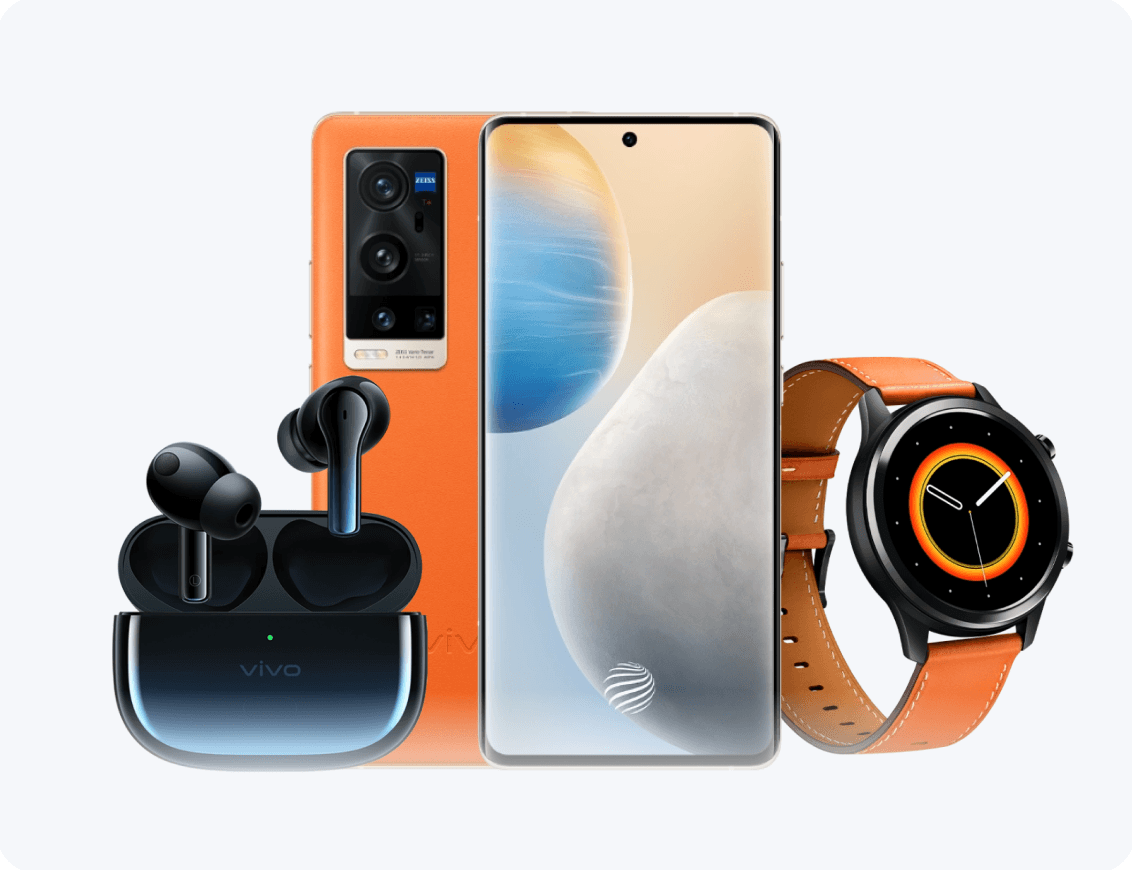
1、智能终端产品真伪查询(平板/手表/蓝牙耳机/iQOO Pencil/vivo Pencil2等)
目前vivo官网暂未提供该产品的真伪查询服务,您可以联系我们的人工客服进行查询。
2、配件产品真伪查询(单独包装和销售的有线耳机/充电器/数据线)
您可以通过以下方式进行真伪查询:
方法1、在产品包装盒上找到防伪码标签并刮开涂层,手机扫描二维码即可查询产品真伪,例如通过微信扫码。
方法2、访问vivo官网—服务—真伪查询—智能配件查询鉴别;或直接访问真伪查询网址,输入防伪码查询。防伪码为12位字母&数字组合,刮开包装盒上的防伪码标签涂层即可获取。
*注:若产品包装盒上没有防伪码标签,或包装盒遗失,请您携带产品前往vivo客户服务中心 验证真伪。
入口1:桌面云服务APP
入口2:桌面空白处下滑调出全局搜索>搜索“云服务”
入口3:桌面设置>系统管理>备份与重置>备份数据

设备云备份
手动备份路径:【(桌面)云服务>设备云备份>备份数据类型>选择备份数据类型>返回上一页面(设备云备份)>立即备份】,等待备份完成。

自动云备份:开启后,在设备充电、连接WLAN且锁屏时每7天备份一次。
注意:
1、 一个设备只保留最新的一次备份数据,每次备份成功后,会覆盖云端已保存的旧备份数据。
2、 设备云备份可备份系统数据(包含桌面布局、闹钟、部分设置选项)、通话记录、短信、应用(仅备份安装包,不包含应用产生的数据)。
3、 云服务免费空间大小为5GB(收费VIP空间大小有50GB、200GB、1024GB、2048GB多种套餐可选)
设备云备份后数据恢复:【(桌面)云服务>设备云备份>备份管理和数据恢复>选择备份数据后面的“恢复”>开始恢复】,等待完成。

数据同步
开启后,云端和本地数据将保持一致,若多个设备开启同步,则多设备间数据也将保持一致。数据同步支持相册、联系人、原子笔记、日程、浏览器收藏、黑名单、WLAN、蓝牙等数据同步。
我的云盘
云盘支持照片、视频、音乐、文档、微信文件、QQ文件、软件安装包、压缩包等各种文件。
上传路径:【(桌面)云服务>我的云盘>右下角+号>选择上传文件>上传】,等待上传完成。
下载路径:【(桌面)云服务>我的云盘>长按选中文件>下载】,等待下载完成。

管理云服务空间
使用电脑登录云服务官网:cloud.vivo.com管理云服务数据。
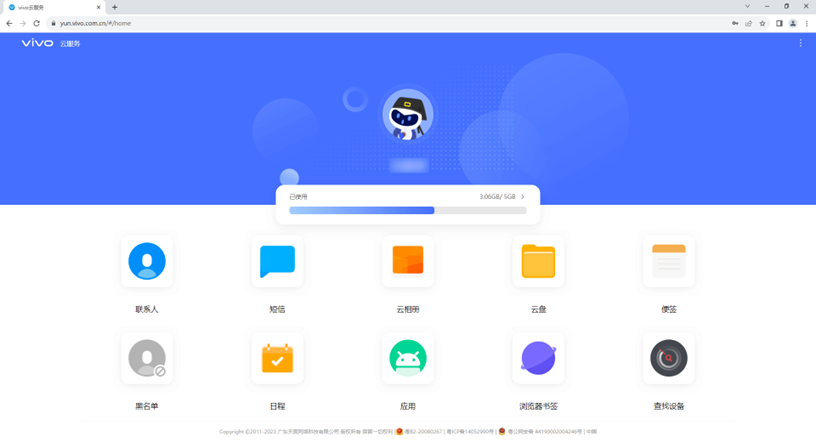
特别提醒:
① 可能存在部分数据不支持的情况,请注意查看备份详情与提示,确认数据是否备份成功,避免数据丢失;
② 若数据备份不成功,建议可尝试其他备份方法,如应用本身支持的云端备份;微信数据可使用电脑端微信进行备份(微信聊天备份官方指导路径:微信>我>设置>帮助与反馈>聊天>聊天记录>如何备份聊天记录)。
为了让消费者体验到更快的网速,延迟更低的5G,我们遵从通信行业标准,从2022年11月起,新上市及部分已上市5G机型已默认启用5G功能,设置中不显示5G开关。且随着5G技术的迭代,5G网络的耗电已经很小,您不用担心因使用5G而降低手机续航。
如果您需要关闭5G,可按照以下方法处理:
方法1:打开手机拨号盘,输入*#*#2288#*#*,将“网络模式”设置为:4G(优先)/3G/2G即可;
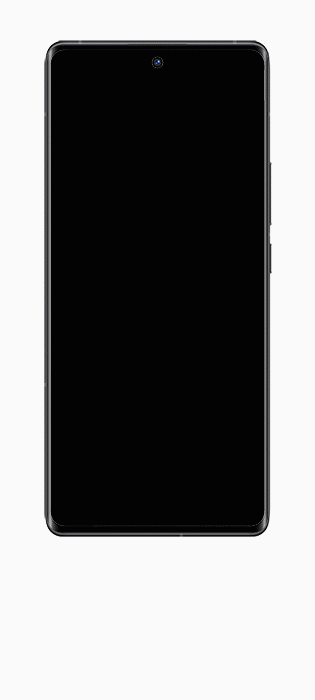
方法2:进入设置>移动网络/双卡与移动网络>(选择对应的SIM卡)>关闭“启用5G”。

设备连接电脑
连接方法如下:
1、PC电脑、手机或平板安装好互传(下载地址:http://es.vivo.com)
注:电脑版互传不支持windows XP及Mac系统。
2、PC电脑、手机或平板进行互传连接(无线连接教程:PC端互传首页;USB有线连接教程:PC端互传首面>USB连接)
①无线连接方式:1.将电脑和手机/平板接入同一网络(同一WLAN或路由器);2.打开【手机端互传>扫描图标】,扫描PC端二维码。
②USB有线连接方式:【手机桌面“设置”>“系统管理/更多设置”>“关于手机/平板”>“版本信息”,连续点击7次“软件版本号”>提示已进入开发者模式>返回上一级菜单再进入 “开发者选项”>打开USB调试选项>电脑上打开互传>标配数据线连接电脑和手机/平板>手机/平板在弹窗上选择“允许USB调试”。】

③云传输跨网发送(与电脑不在同一网络):电脑打开http://vs.vivo.com 生成二维码,手机打开互传APP点击扫描图标扫描二维码,或进入【设置>其他网络与连接>vivo互传>连接电脑,扫描二维码;】
注:移动端需要登录vivo账号,每日限量500M。
资料备份
连接成功后,电脑互传页面选择【资料备份>新建备份>页面顶部选择存储路径>根据需要选择数据>开始备份>等待完成】。
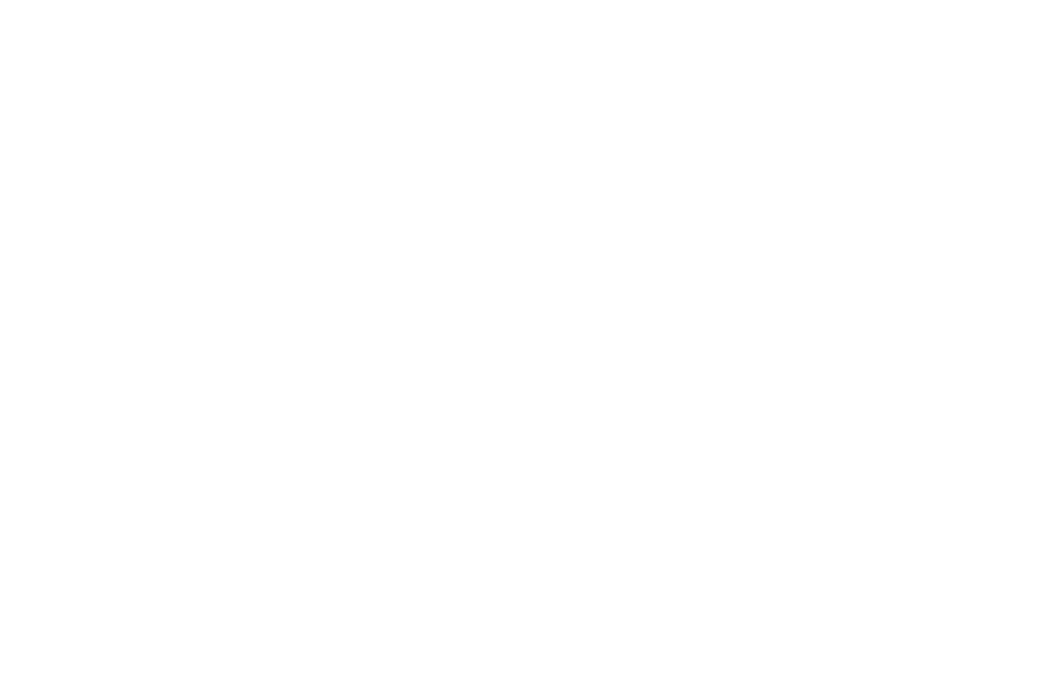
资料恢复
连接成功后,电脑互传页面选择【资料备份>恢复数据>选择机型>下一步>选择需恢复的数据>开始恢复>等待完成】。
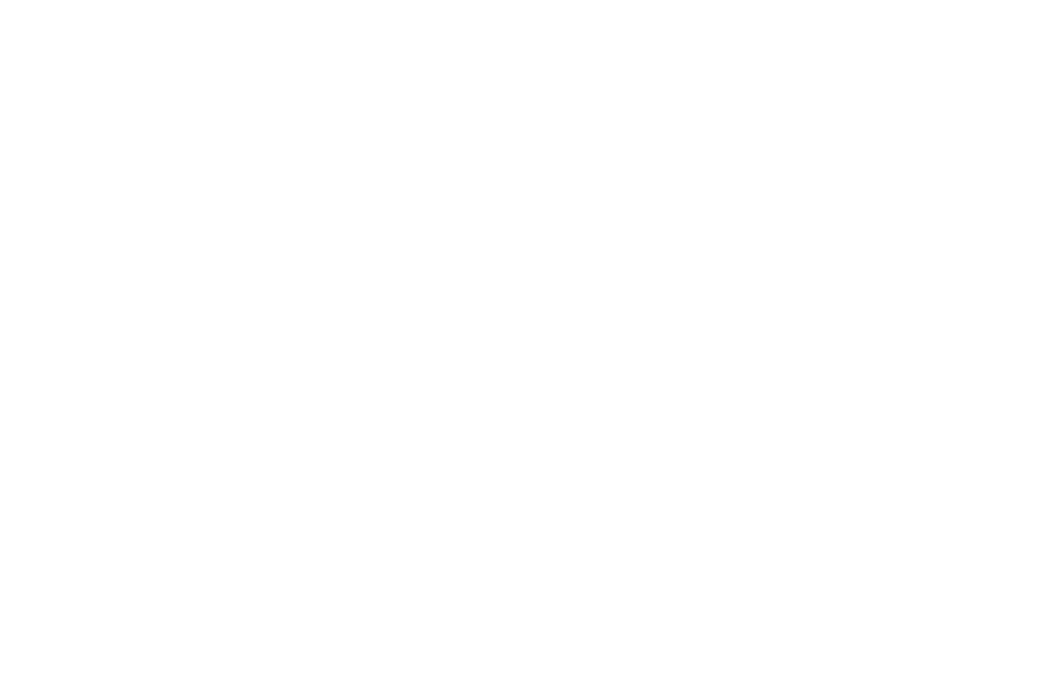
特别提醒:
① 可能存在部分数据不支持的情况,请注意查看备份详情与提示,确认数据是否备份成功,避免数据丢失;
② 若数据备份不成功,建议可尝试其他备份方法,如应用本身支持的云端备份;微信数据可使用电脑端微信进行备份(微信聊天备份官方指导路径:微信>我>设置>帮助与反馈>聊天>聊天记录>如何备份聊天记录);
③ 请勿对“互传”备份包进行手动增减修改数据,否则会出现无法恢复的异常情况。
目前支持拍摄动态照片的机型有:
动态运动照片:
iQOO Neo9系列、iQOO 12系列、iQOO 11S、iQOO Neo8 Pro、iQOO 11系列;
动态照片:
X系列:X100系列、X90s、X Fold2、X Flip、X90系列、X Fold+、X80系列、X Fold、X Note;
S系列:S18 Pro、S18、S18e、S17、S17t、S17 Pro、S17e、S16系列、S15系列;
iQOO机型:iQOO Z8系列、iQOO Z7、iQOO Z7x、iQOO Z7x(m)、iQOO Z7i、iQOO Z6、iQOO Z6x、iQOO U5e、iQOO U5、iQOO Neo5S、iQOO Z5/iQOO Z5x;
Y系列:Y100t、Y100、Y78+ (t1版) 、Y77t、Y35+、Y35m+、Y78、Y78+;
Pad系列:vivo/iQOO Pad Air、iQOO Pad、vivo Pad2等等。
动态运动照片:打开【相机>后置拍摄>抓拍/运动】点击顶部开启拍摄,拍摄完成后进入“相册”长按照片,即可动态显示。
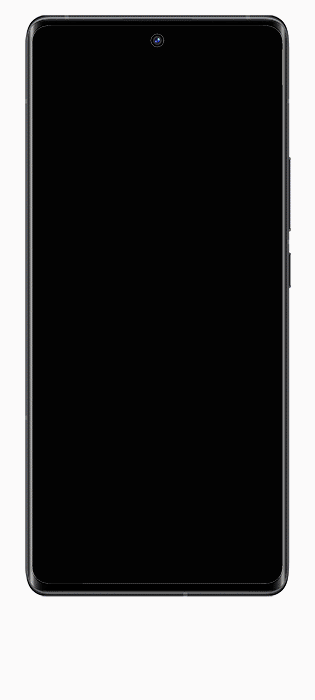
动态照片:打开【相机>更多>动态照片】即可进行拍摄,然后打开相册,找到拍摄的动态照片,按住照片即开始播放2-3秒视频。
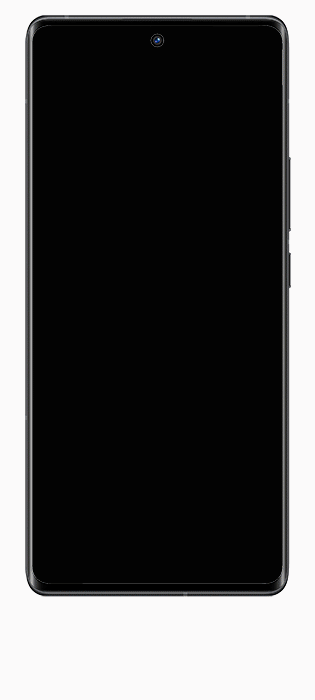
新、旧手机安装好互传APP(下载地址http://es.vivo.com)连接成功后,按下面步骤进行备份:
旧手机:【打开互传>一键换机>我是旧设备>导出数据>选择需要传送的数据和应用>等待传送完成。】
新手机:【打开互传>一键换机>我是新设备>选择旧手机品牌>等待被发现>选择同意接收>等待接收完成。】
特别提醒:
① 可能存在部分数据不支持的情况,请注意查看备份详情与提示,确认数据是否备份成功,避免数据丢失;
② 若数据备份不成功,建议可尝试其他备份方法,如应用本身支持的云端备份;微信数据可使用电脑端微信进行备份(微信聊天备份官方指导路径:微信>我>设置>帮助与反馈>聊天>聊天记录>如何备份聊天记录);
③ 请勿对“互传”备份包进行手动增减修改数据,否则会出现无法恢复的异常情况。
1、【确认是否有申请未成年退款】
若您当前登录的游戏账号有申请未成年充值退款,说明您的游戏充值行为未得到监护人认可,根据国家相关规定您的账号将会被封停无法登录。
2、【确认游戏安装渠道】
若您在登录游戏时没有出现下图vivo账号登录弹窗,说明您当前登录游戏不是vivo渠道安装包,会导致登录后找不到正确角色,建议您删除后前往vivo游戏中心/应用商店重新下载登录。
3、【确认当前登录账号】
您可以在游戏内调出侧边栏--游戏中心--点击账号头像--个人主页,查看当前登录账号的昵称及后缀,确认登录账号是否正确。
4、【确认登录区服及角色】
若当前登录账号不正确,您可以退出游戏重新进入,点击vivo账号登录弹窗右侧“切换”,可查看您在当前游戏创建的所有区服及角色信息,点击对应账号即可登录。
5、【确认是否忘记账号】
若您当前登录账号确认没有您想找回的区服及角色信息,是否忘记了正确的游戏账号?您可以退出当前登录账号,点击右上角“帮助”--忘记账号?--根据提示输入已实名信息,查看您的实名信息已绑定的vivo账号--选择账号--立即找回。
6、【确认体验游戏是否为vivo游戏】
若您是从其他品牌设备更换至vivo设备想体验以前其他品牌的游戏,很抱歉需要您联系对应渠道客服核实处理。
7、【确认是否单机游戏】
若您体验的游戏为单机游戏,需要您联系游戏客服核实处理,您回复完整的游戏名称,我们可以为您提供联系方式。
8、【确认游戏角色是否售出】
若您想找回的游戏角色在vivo游戏中心--游戏交易中已售出,很抱歉交易成功的游戏角色不支持找回。
若以上方法没有解决您的问题,很抱歉,建议您可以联系人工客服为您核实处理。

目前支持无线充电的设备有:X100 Ultra、X100s Pro、X100 Pro、iQOO 12 Pro、X Fold2、iQOO 11 Pro、X90 Pro、X90 Pro+、X Fold+、iQOO 10 Pro、X80 Pro骁龙版、X80 Pro天玑版、X Fold、X Note、iQOO 9 Pro、X70 Pro+、iQOO 8 Pro
无线充电注意事项:
1、请勿在手机与无线充电器之间放置金属物、磁贴、磁卡等异物(如手机背面贴车载磁吸支架铁片),手机可能因此无法正常充电或过热导致损坏;
2、请正确摆放手机,无线充电线圈偏离过大,可能导致充电效率低或无法充电;
3、不同品牌的手机因线圈位置的差异,可能导致充电效率低或无法充电;
4、请勿使用过厚或者隔磁材质的手机保护壳,手机可能因此无法充电或过热导致损坏;
5、请不要对非Qi标准的无线充电设备充电,以免引起设备故障或发热;
6、请勿堵塞遮挡无线充电器的风扇进风口及出风口;
7、请勿将液体、尘粉、铅笔芯、牙签、别针等异物掉入风扇出风口,如有掉落,请及时取出;
8、请勿在禁止使用无线设备的医疗保健场所使用无线充电器;
9、无线充电器可能对植入医疗设备与个人医疗设备产生影响,使用时请远离心脏起搏器、人工耳蜗、助听器等设备30cm以上;
10、请将门禁卡、银行卡、电话卡等磁卡远离无线充电器,避免消磁造成损坏。
手机内置红外距离感应器,一般位于听筒附近,通话时贴近面部,感应器检测到距离信息从而熄灭屏幕,防止面部误触屏幕。手机离开面部2秒左右,屏幕恢复亮屏。
如需购买充电器、数据线、耳机等附件,您可在vivo官方商城、vivo客户服务中心、vivo体验店等官方渠道选购。
开启对方接听/挂断时振动功能后,手机将会有振动反馈。
功能路径:进入手机设置 > 应用与权限 > 系统应用设置 > 电话 > 对方接听/挂断时振动
*注:部分vivo/iQOO机型默认开启功能,无相关功能设置选项。
不同型号的原装充电器接口有所不同,部分型号的充电器为USB A接口,部分型号充电器为Type-C接口。

USB A接口

Type-C接口
中国大陆地区销售的vivo手机/iQOO手机不支持显示国外号码的归属地信息。
部分机型连接有线/无线充电器,进入vivo超快闪充后,锁屏充电电量小数点后两位动效会显示7秒,此功能无需手动开启。7秒内屏幕熄屏或超过7秒(120W及以上充电功率的机型显示时间为1分钟),电量会显示为整数,电量动态不会持续显示,若想再次查看动效,需要重新拔插充电器。
目前在售机型均支持充电提示音,您开启通知音量,连接充电器即可。您可以在设置--声音与振动中调大通知音量。
VoLTE是运营商基于4G网络,通过IP传输技术,实现数据业务、语音通话、视频通话及短/彩信业务的统一承载。VoLTE网络下,语音通话质量更好、更清晰,呼叫等待时间更短(接续时间短至3秒以内),还能边通话边上网,不会出现数据网络断开的现象,日常使用VoLTE功能,通信体验会更好。
建议您参考以下方法:
1、进入设置,搜索设置项“静音模式”,关闭静音模式,并将铃声音量调大;
2、若设备状态栏显示月亮图标,代表已开启勿扰模式,可进入设置 ,搜索设置项“勿扰模式”,关闭功能;
3、检查设置的来电铃声是否正常,可以重新设置铃声测试。
目前我司市面上的手机和平板均使用的是锂聚合物电池,将电量充满即可使用。不需要持续充电12个小时或者24个小时。
电话卡注册VoLTE网络需要同时满足以下条件:
1、电话卡已开通VoLTE高清通话业务;
2、手机支持VoLTE高清通话功能;
3、所处区域覆盖运营商VoLTE高清通话网络。
*注:vivo/iQOO手机部分机型已默认开启VoLTE高清通话功能,无相关功能设置选项。
目前支持VoLTE通话功能的机型,系统默认开启VoLTE高清通话,无需手动设置,联系运营商开通VoLTE业务后,在处于VoLTE网络覆盖的环境下即可使用VoLTE功能。
移动客服热线:10086.
联通客服热线:10010.
电信客服热线:10000.
广电客服热线:10099.
充电器有丝印的一面,您可以在“输出”后面查看电流及电压的最大值,相乘则为最大的功率。
由于不同机型的电池容量和充电规格不同,以及充电时是否使用设备、机身温度、剩余电量都会影响充电时间,所以请以实际为准。
注:电池过度放电自动关机,可能需要充较长时间才能开机。
Funtouch OS 3.0以下系统:进入联系人 > 点击菜单键 > 复制联系人 > SIM卡 > 勾选联系人 > 复制到手机
Funtouch OS 3.0-4.5:进入手机设置 > 联系人 > 复制联系人 > 从SIM卡复制到手机
Funtouch OS 9系列:进入手机设置 > 系统应用设置 > 联系人 > 复制联系人 > 从SIM卡复制到手机
Funtouch OS 10系列:进入手机设置 > 应用与权限 > 系统应用设置 > 联系人 > 复制联系人 > 从SIM卡复制到手机
iQOO UI:进入手机设置 > 应用与权限 > 系统应用设置 > 联系人 > 复制联系人 > 从SIM卡复制到手机
OriginOS:进入联系人App > 右上角三点 > SIM卡联系人 > 右上角三点 > 导出到手机
开启智能接听功能后,来电时拿起手机,铃声会变小。
功能路径:进入手机设置 > 快捷与辅助 > 智能体感 > 智能通话 > 智能接听
您打开i管家--手机管理--在“推荐工具”下左右滑动--点击“手机健康”,即可查看处理器、存储、电池的使用状态。
注:目前仅部分机型支持此功能,若您在此处没有找到手机健康,则说明此机型不支持此功能。
设置个人热点的方法:
进入设置--更多连接/其他网络与连接--个人热点--打开“个人热点”开关,点击“热点配置”可设置安全性和密码。
共享移动网络会消耗数据流量,具体的资费标准请您咨询网络运营商。
共享网络已连接的WiFi网络(仅部分机型支持):
进入设置--更多连接/其他网络与连接--个人热点--将“个人热点”和“允许共享WLAN网络”开关开启,开启后将优先共享已连接的WiFi网络给其他设备。平板的个人热点默认分享已连接的WiFi网络。
如果您要校准手机电池容量,可以把手机/Pad电量使用至20%以下,使用原装充电器和数据线充电,充满电后电池容量会自动校准,无需进行其他操作。
状态栏WiFi图标显示+号,代表已启用WiFi+功能。拥有WiFi+功能的机型,内置信号放大器,接收信号更强,连接距离更远,更稳定。
1、天通卫星通信简介
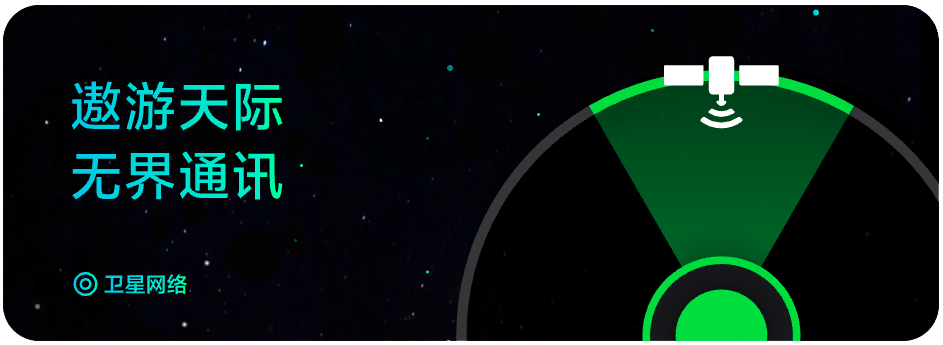
天通卫星业务是中国电信基于中国自主研发的“天通一号”卫星移动通信系统及网络,为客户提供卫星移动语音通话、短信等通信服务。天通卫星业务实现对中国领土、领海的通信网络全面覆盖,填补现有通信无法覆盖的区域,广泛应用于海洋渔业、应急救援、旅游探险、物联网等多个应用场景。
2、支持机型
X100 Ultra(16GB+1TB)卫星通信版
3、使用条件
① 处于户外开阔无遮挡区域(中国电信天通卫星业务覆盖区域请以运营商业务支持情况为准);
② 使用电信天通卫星卡或开通卫星通信业务的电信卡(目前仅中国电信支持“天通一号”卫星业务,相关开通流程和资费情况请咨询运营商);
③ 手机未使用金属类保护壳(金属类保护壳会屏蔽干扰信号);
④ 手机正常使用环境温度范围:0℃—35℃。
4、功能路径
进入手机设置>卫星网络>天通卫星通信
5、 如何连接天通卫星?
连接前:
使用电信卡,并联系运营商开通天通卫星通信功能,相关资费情况以运营商信息为准。
连接中:
① 处于户外开阔无遮挡区域,若您所在位置有移动网络信号 ,建议您优先使用移动网络通信;
② 前往【设置>卫星网络>天通卫星通信】,开启“天通卫星通信”开关,根据手机界面提示搜寻,对准,连接卫星;
③ 连接成功后,您可以前往“电话”“信息”应用使用卫星电话、卫星短信;
④ 断开连接,可点击卫星面板上的关闭按钮或者前往【设置>卫星网络>天通卫星通信】,关闭“天通卫星通信”开关。
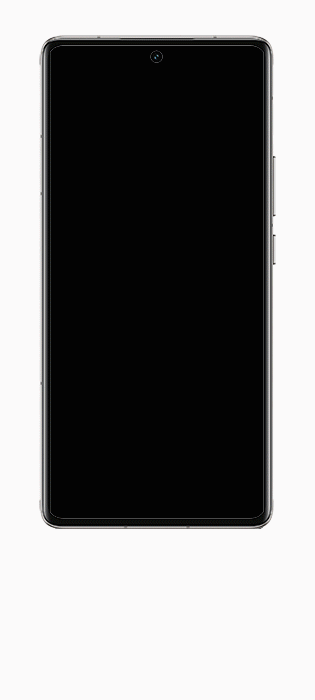
6、连接天通卫星后,可使用哪些功能?
连接天通卫星后,您可以使用以下功能:
① 拨打/接听电话:包括天通卫星电话、蜂窝电话、固话等;
② 发送/接收短信:包括天通卫星短信、蜂窝短信,发送短信界面可选择携带位置信息;
*注:不支持上网功能,其他应用均处于无网络状态。
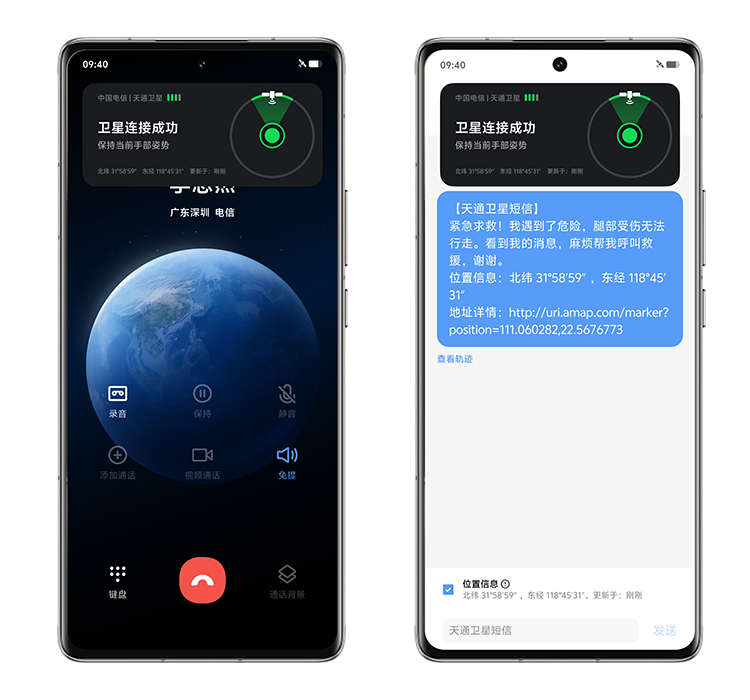
7、无法连接天通卫星,如何解决?
您可以按以下步骤依次检查确认:
① 确认您的SIM卡为电信卡,仅电信卡支持天通卫星通信 ,如果您已插入双卡,可前往【设置>卫星网络>天通卫星通信>卫星通信卡】,确认卫星通信卡是否设置正确;
② 确认您的SIM卡已开通天通卫星通信功能;
③ 确认当前处于户外开阔无遮挡区域;
④ 开启“天通卫星通信”开关后,手机需要对准天空,根据界面提示,调整手机水平和垂直角度以对准卫星;
⑤ 连接过程中及连接成功后,您需要保持手持姿势,避免大幅度偏移。
8、专业救援热线
卫星连接成功界面,可直接点击“专业救援热线”或进入【设置>卫星网络>专业救援热线】中,一键拨打专业蓝天救援队电话;同时覆盖20家专业车险电话、54家汽车/摩托车品牌官方电话,可快速检索,方便您需要时直接拨打。
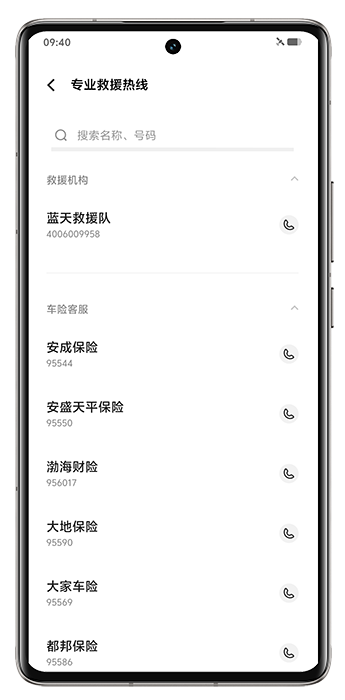
9、 SOS快捷求救信号
卫星连接成功界面,可直接点击“SOS闪光灯”或进入【设置>卫星网络>SOS闪光灯】中,可通过闪光灯一键循环发送SOS求救信号,方便夜晚救援人员查找定位。
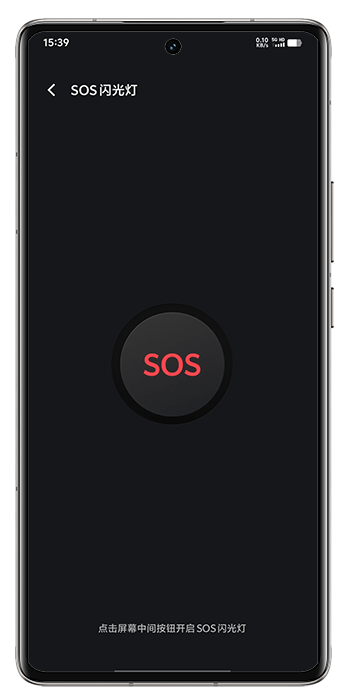
10、校准设备
天通卫星通信在对准卫星以及通话/发短信时,需要通过指南针获取卫星的精确方位,当有强磁干扰时,需要校准指南针的精度,会出现校正设备界面。请根据提示缓慢旋转手机使小球绕圆圈旋转一周,蓝色条纹覆盖整个圆圈完成设备校准。
*注:如果指南针精度在门限范围内时,不会出现设备校准界面,也不需要进行设备校准。
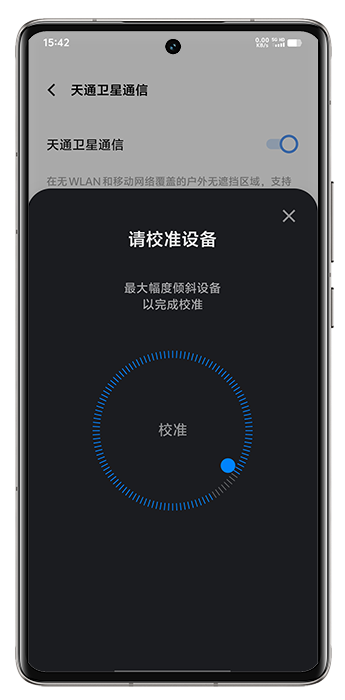
方法一、进入i主题--我的--壁纸--选择行为壁纸、静态壁纸或动态壁纸--应用--选择锁屏即可;
方法二、也可以在i主题--推荐--壁纸--选择壁纸--下载--应用--锁屏;
方法三、或在相册--选择喜欢的图片--更多--设为壁纸--锁屏壁纸--选择确定即可。
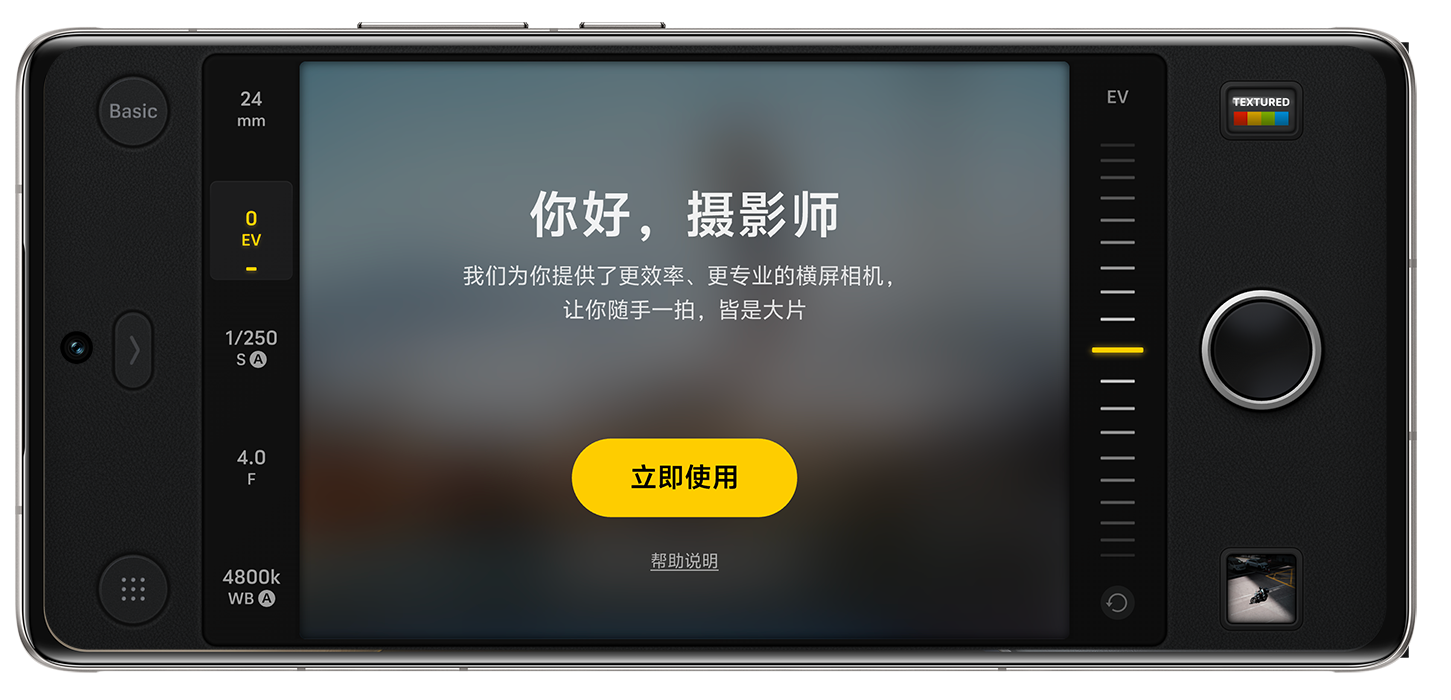
vivo X100s、X100s Pro、X100 Ultra支持人文街拍相机功能,为摄影师或拍摄爱好者提供了更效率、更专业的横屏相机,让您随手一拍,皆是大片。
该模式提供了24mm/28mm/35mm/50mm/85mm五大人文街拍焦段,f/0.95∽f/16可调节虚化光圈,快捷曝光补偿、C1/C2记忆模式、熄屏双击音量下键快速启动、数据直拍等功能,配合定制快门、定制水印、打造专属仪式感。
配上贴手设计的专业手柄,更符合人体工学握持与交互体验,两段式快门按键、变焦拨杆、自定义拨盘让您更方便、更效率、更快捷。
进入方法: 打开相机>拍照相机界面>拍照按钮旁按住箭头方向滑动
退出方法:人文相机界面>按住箭头方向滑动退出
使用方法简介:进入人文街拍相机后,点击界面“圈i”图标。
*注:X100s升级系统到14.0.23.5及以上版本支持此功能;X100s Pro升级系统到14.0.22.6及以上版本支持此功能。
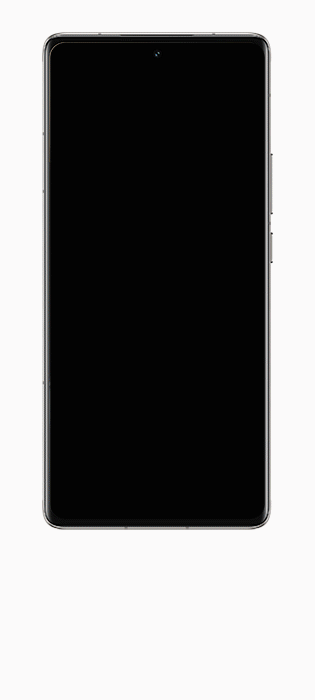
设置动态壁纸,您可以参考以下方法:
1、本地视频:
支持机型:Android8.0及以上机型且i主题版本在10.3.0.3及以上(i主题版本查看方法:【i主题>我的>右上角>检查更新】);
设置方法1:【设置>桌面、锁屏与壁纸>壁纸>从相册选取/点击右上角图标>选择视频>确定】;
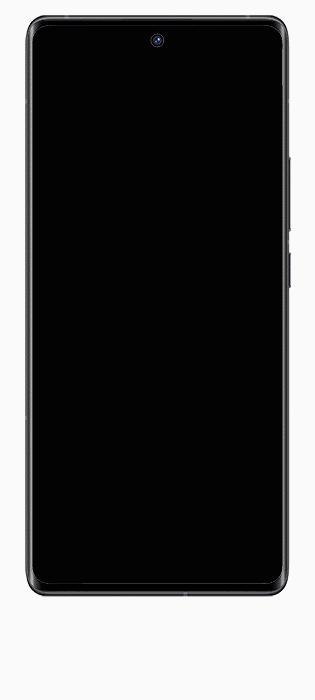
设置方法2:【相册>选择视频>更多>设为壁纸】(需视频分辨率低于4K才可设置)。
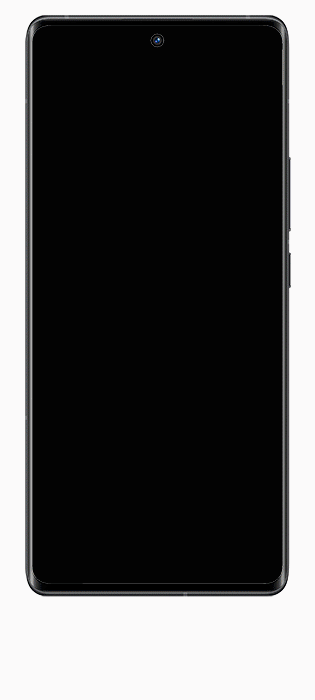
*注:视频壁纸不支持开启声音,仅支持时长大于1s的MP4格式视频资源,视频壁纸时长为1s-10s.
2、i主题
设置方法1:【i主题>我的>壁纸>动态壁纸】,选择壁纸应用,或进入“更多壁纸”下载使用;
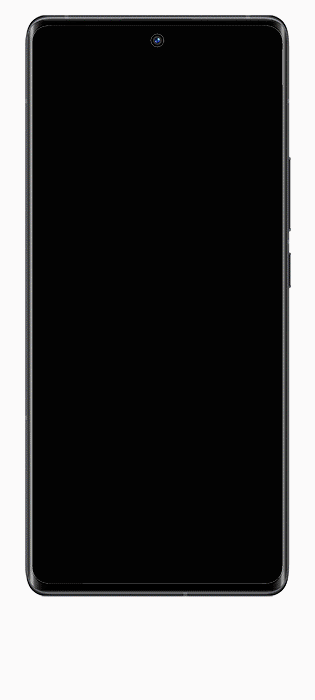
设置方法2:【i主题>推荐>视频铃声>下载您喜欢的视频铃声>应用】,选择应用为“动态壁纸”,选择应用至桌面或锁屏与桌面,再选择有声模式或无声模式。
*注:i主题“动态壁纸”没有声音,只有视频铃声选择有声模式下可通过调节媒体音量来改变动态壁纸声音的大小。
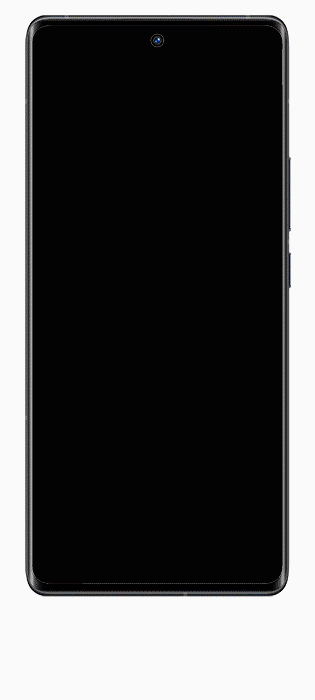
3、第三方软件
在抖音或其他APP上下载动态壁纸使用:进入【抖音界面>找到视频>右下角的“分享”>动态壁纸>下载设置】即可。
*注:首次将抖音视频保存为动态壁纸时需安装抖音插件,部分抖音视频不支持设置动态壁纸。
vivo X100s、X100s Pro系列、X100 Ultra人像模式后置支持【AI视效-四季人像】功能。
四季人像在维持现实环境结构的同时注入虚拟元素,拓展出“锦春”、“绚夏”、“金秋”、“素冬”四种风格。这包括复杂的景深自适应控制技术以及复杂环境光照估计算法,确保从微观画质到宏观构图的无缝融合。四季人像为用户提供一键轻松变换的季节或超现实环境人像效果,专属季节色彩,视觉冲击力强,适用于绿植茂盛的户外自然场景。
选中效果后点击右侧“!”,可查看拍摄指南。
*注:
①拍摄后将上传云端效果处理,处理后再把照片下载下来并删除云端照片。
②上传和处理时间会稍长(跟网络和处理数量有关,最多支持4张照片同时处理),并将产生Wi-Fi/网络流量。
③AI效果生成时可能有偏差,效果异常可尝试重新拍摄。
功能路径: 打开相机>后置相机>人像>视效图标>AI视效
*注:在不同机型上,进入功能的方法有所不同,请参考下方示意图,具体请以机器实际功能界面为准。
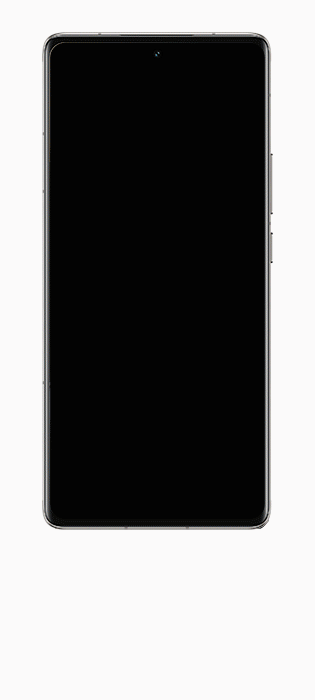
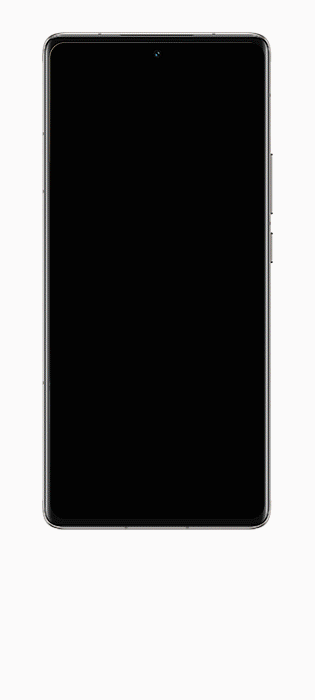
您可以在桌面找到“一键锁屏”软件,点击即可锁屏。若没有这款软件,可到应用商店下载使用。若应用商店未搜索到,您可将此链接:https://vivo.cn/2UFm19,复制到浏览器,下载安装“一键锁屏”使用。
vivo X100 Ultra后置相机支持支持潜水拍摄模式,轻松解决各种水下摄影难题,配合专业潜水套装壳,可支撑深潜水下40m拍摄,让您深潜浮潜泳池都能轻松出片,赞爆朋友圈。
说明:
① 请选择官方潜水壳在规定的水深和时限内使用。未遵守以上要求导致的手机故障,不在保修范围内;
② 为提供更好的使用体验,此模式将屏蔽触控。若使用水下可触控型潜水壳,可在【相机>设置>更多设置>潜水功能】中启用触控。
③ 将屏蔽按键启用卡包、Jovi语音、截屏、快捷启动功能。
功能路径:打开相机>后置相机>更多>潜水
操作方法:
音量+键:单击拍照,长按切换1x
音量-键:单击录像/停止、长按切换0.6x
电源键:单击亮屏/熄屏
退出方法:潜水模式界面根据提示,长按退出。
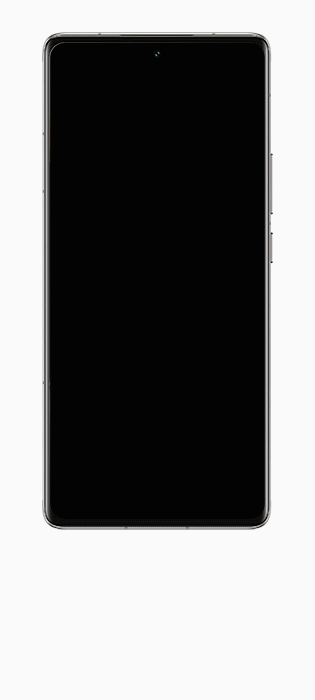
您进入设置--显示与亮度--自动锁屏,就可以选择您需要的自动锁屏时间。
注:安卓12及以上机型,屏幕朝下放置在桌面时,为防止误触和节省电量会提前熄屏。
设置锁屏密码,您可以这样操作:
1、手机进入设置--指纹、面部与密码/指纹与密码--开启锁屏密码--输入两次密码;平板进入设置--面部与密码--开启锁屏密码--输入两次密码。
2、在开启锁屏密码/更改锁屏密码界面,点击“其他密码类型/密码选项”,可选择设置图案密码、4位数字密码、4-16位数字密码和混合密码。
vivo X100 Ultra后置相机支持3D相机模式,可生成左右格式的3D立体照片或视频,配合支持立体观看的特定设备(如XR眼镜、观屏器等),可观看立体影像内容,给您身临其境的真实感和沉浸感。
功能路径:打开相机>后置相机>更多>3D相机
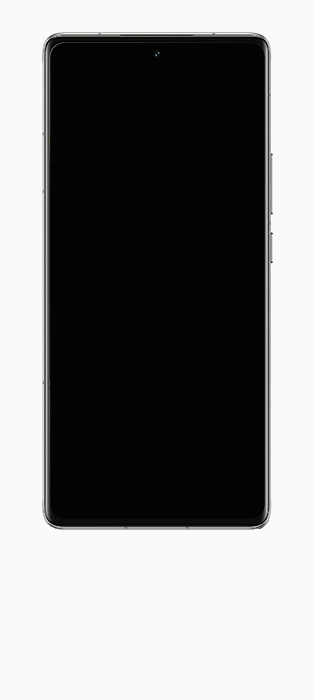
手机、Pad关机方法如下:
方法一:亮屏状态下,长按电源键,弹出对话框后,选择关机或重启;
方法二:调出控制中心--关机,弹出对话框后,选择关机或重启;
注:若执行查找设备锁定屏幕或丢失模式指令后,需同时按住音量加键/音量减键和电源键强制关机。
vivo X100 Ultra后置人像模式支持85mm高像素特写功能,超高解析力配合人像感知引擎与人眼对焦算法,实现目前行业领先的广告级高像素人像。人物眼神清澈,情绪捕捉到位。让动人时刻,细致传达。
此功能适合在明亮环境半身以上拍摄。 进入功能后点击右上角“!”,可查看拍摄指南。
进入方法: 打开相机>后置相机>人像>点击顶栏中间"高像素图标"
退出方法:85mm高像素特写界面>点击顶栏中间"高像素图标"
注:请在白天亮环境半身以上拍摄;图片拍后加载时间较长,请耐心等待。
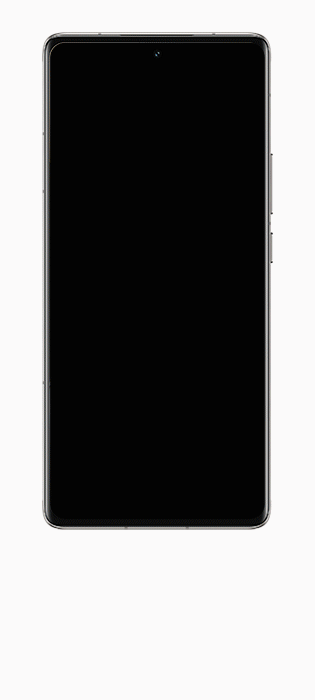
您可以进入设置--快捷与辅助/更多设置--定时任务--定时开关机,设置开机和关机的时间日期即可。
注:设置自动开关机需晚于当前时间5分钟以上。
vivo X100s、X100s Pro、X100Ultra具有“蓝心AI录音机”,支持录音智能命名:改变以录音时间、编号作为录音名称的传统规则,vivo使用蓝心大模型生成契合录音内容的名称,文件名清晰明了,录音查找更高效。
*注:X100s升级系统到14.0.23.5及以上版本支持此功能;X100s Pro升级系统到14.0.22.6及以上版本支持此功能。
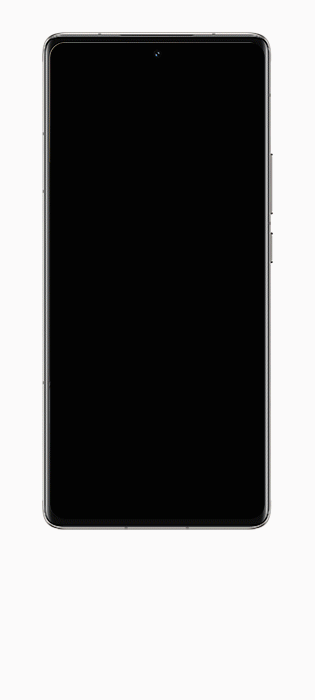
登录vivo云服务,您可以参考以下方法:
1、打开“云服务”APP--登录vivo账号--即可查看云服务中的数据;
2、使用浏览器打开vivo云服务网页,登录vivo账号进行查看:https://yun.vivo.com.cn/
X100 Ultra后置相机支持长焦舞台算法,此外相机中还专门设有“舞台”拍摄模式,实现拍照与录像的一体化操作,能够随时进行拍照和录像的切换,拍摄效果全面提升。适合拍摄演唱会、音乐节等演出场景。
推荐拍摄倍率: 推荐使用10x-30x长焦拍摄
功能路径:相机>后置相机>更多>舞台
*温馨提示:
部分舞台现场使用了激光设备,在进行拍摄时,请勿将手机正对激光,以免对相机传感器造成损坏以及对相机功能产生影响。
舞台拍摄模式不支持4K视频录制,支持1080P视频录制。
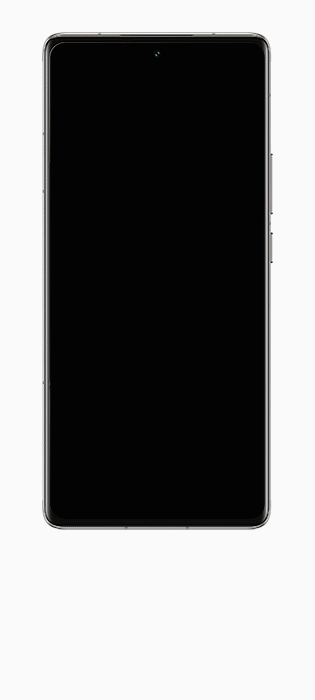
*注:X100s、X100s Pro同样支持长焦舞台算法
使用方法:在演唱会、音乐节等舞台场景打开相机,普通“拍照”模式下变焦到高倍(建议10x以上),手机会自动识别舞台场景并生效优化。
推荐拍摄倍率: 推荐使用10x-30x长焦拍摄
屏幕属于精密部件,在承受较大压力时出现水波纹是液晶显示屏的共有特性,外力消失后会自行恢复,不影响使用。建议您在日常使用手机过程中,尽量避免对屏幕施加过大的压力。如果手机屏幕出现水波纹无法自行恢复,请您提前备份好手机数据,携带手机和购机凭证前往vivo客户服务中心检测。
目前支持红外遥控功能的机型有:X100系列,iQOO12系列,iQOO Z8、iQOO 11S、X90s、iQOO Neo8、iQOO Neo8 Pro、iQOO Z7、iQOO Neo7竞速版、iQOO 11系列、iQOO Neo7 SE、X90系列、iQOO Neo7、X Fold+、iQOO 10、iQOO 10 Pro、iQOO Neo6 SE、X80系列、iQOO Neo6、X Fold、X Note、iQOO 9 Pro、X70系列。
X100 Ultra:在演唱会、音乐节等舞台场景打开相机,进入【相机>后置相机>更多>舞台】变焦到高倍,推荐使用10x-30x长焦拍摄,构好图后进行拍照或点击下方“摄像机”图标切换至录像。
X100s、X100s Pro:在演唱会、音乐节等舞台场景打开相机,普通“拍照”模式下变焦到高倍,推荐使用10x-30x长焦拍摄,手机会自动识别舞台场景并生效优化,构好图后进行拍照。
*温馨提示:部分舞台现场使用了激光设备,在进行拍摄时,请勿将手机正对激光,以免对相机传感器造成损坏以及对相机功能产生影响。
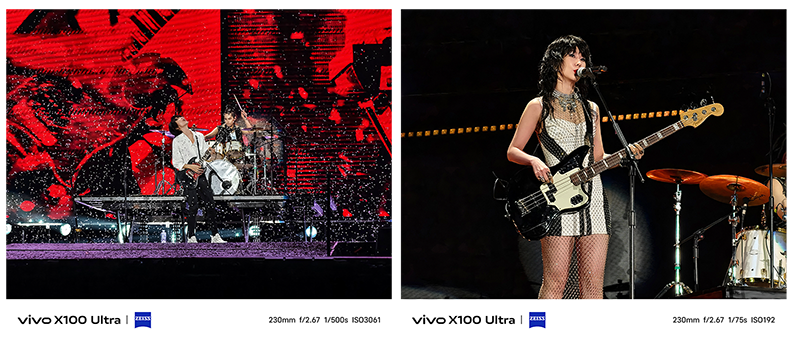
请参考以下备份方法:
1、备份到云端:进入云服务 > 数据同步 > 联系人 > 联系人智能合并 或 本地覆盖云端;
2、备份到手机卡:手机设置 > 应用与权限 > 系统应用设置 > 联系人 > 复制联系人 > 从手机复制到SIM卡;
3、备份到电脑:电脑和手机下载安装互传,手机互传与电脑互传连接备份资料。
由于室内灯光是按照交流电的频率变化持续闪烁,而手机摄像头是将检测到的画面分成帧,通过处理后显示在屏幕上,当画面帧率和灯光闪烁频率不一致,就会形成不同程度的条纹或水波纹,属于正常的光学现象。建议您在拍照界面点击屏幕,向上滑动屏幕(小太阳图标),适当调高画面亮度,拍照效果更佳。
指纹密码的设置方法:
进入手机设置--指纹、面部与密码/指纹与密码--指纹--添加指纹--按照操作录入完指纹;再开启指纹用于:“解锁”或“隐私与应用加密”;
原子隐私系统指纹的设置方法:
进入设置--原子隐私系统--验证密码或指纹--开始安全设置--指纹验证--可选择“通用指纹”或录入“专属指纹”。
X100 Ultra后置相机具有【长焦微距】功能,微观世界,大开眼界。2亿像素超大底长焦微距,超高解析力纤毫毕现;20X最大可实现3.4 :1的等效放大倍率。行业独家的微距虚化效果,拍出梦幻的微观世界。
功能路径:【相机>(后置相机)>拍照>点击上方“花图标”】
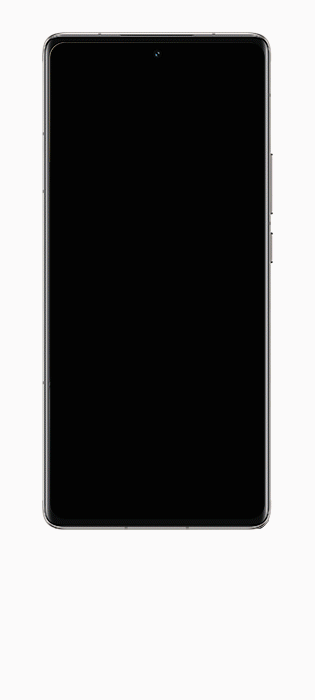
请参考以下方法:
备份到云服务
入口1:桌面云服务APP
入口2:桌面空白处下滑调出全局搜索>搜索“云服务”
入口3:桌面设置>系统管理>备份与重置>备份数据

设备云备份
手动备份路径:【(桌面)云服务>设备云备份>备份数据类型>选择备份数据类型>返回上一页面(设备云备份)>立即备份】,等待备份完成。

自动云备份:开启后,在设备充电、连接WLAN且锁屏时每7天备份一次。
注意:
1、 一个设备只保留最新的一次备份数据,每次备份成功后,会覆盖云端已保存的旧备份数据。
2、 设备云备份可备份系统数据(包含桌面布局、闹钟、部分设置选项)、通话记录、短信、应用(仅备份安装包,不包含应用产生的数据)。
3、 云服务免费空间大小为5GB(收费VIP空间大小有50GB、200GB、1024GB、2048GB多种套餐可选)
设备云备份后数据恢复:【(桌面)云服务>设备云备份>备份管理和数据恢复>选择备份数据后面的“恢复”>开始恢复】,等待完成。

数据同步
开启后,云端和本地数据将保持一致,若多个设备开启同步,则多设备间数据也将保持一致。数据同步支持相册、联系人、原子笔记、日程、浏览器收藏、黑名单、WLAN、蓝牙等数据同步。
我的云盘
云盘支持照片、视频、音乐、文档、微信文件、QQ文件、软件安装包、压缩包等各种文件。
上传路径:【(桌面)云服务>我的云盘>右下角+号>选择上传文件>上传】,等待上传完成。
下载路径:【(桌面)云服务>我的云盘>长按选中文件>下载】,等待下载完成。

管理云服务空间
使用电脑登录云服务官网:cloud.vivo.com管理云服务数据。
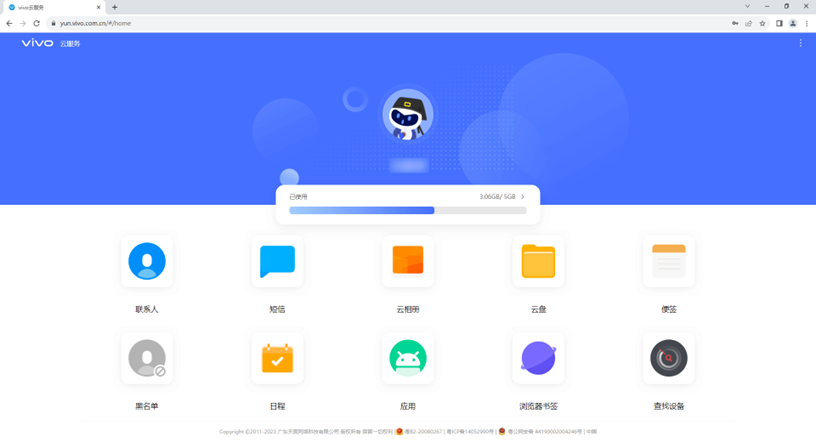
特别提醒:
① 可能存在部分数据不支持的情况,请注意查看备份详情与提示,确认数据是否备份成功,避免数据丢失;
② 若数据备份不成功,建议可尝试其他备份方法,如应用本身支持的云端备份;微信数据可使用电脑端微信进行备份(微信聊天备份官方指导路径:微信>我>设置>帮助与反馈>聊天>聊天记录>如何备份聊天记录)。
备份到电脑(使用互传)
设备连接电脑
连接方法如下:
1、PC电脑、手机或平板安装好互传(下载地址:http://es.vivo.com)
注:电脑版互传不支持windows XP及Mac系统。
2、PC电脑、手机或平板进行互传连接(无线连接教程:PC端互传首页;USB有线连接教程:PC端互传首面>USB连接)
①无线连接方式:1.将电脑和手机/平板接入同一网络(同一WLAN或路由器);2.打开【手机端互传>扫描图标】,扫描PC端二维码。
②USB有线连接方式:【手机桌面“设置”>“系统管理/更多设置”>“关于手机/平板”>“版本信息”,连续点击7次“软件版本号”>提示已进入开发者模式>返回上一级菜单再进入 “开发者选项”>打开USB调试选项>电脑上打开互传>标配数据线连接电脑和手机/平板>手机/平板在弹窗上选择“允许USB调试”。】

③云传输跨网发送(与电脑不在同一网络):电脑打开http://vs.vivo.com 生成二维码,手机打开互传APP点击扫描图标扫描二维码,或进入【设置>其他网络与连接>vivo互传>连接电脑,扫描二维码;】
注:移动端需要登录vivo账号,每日限量500M。
资料备份
连接成功后,电脑互传页面选择【资料备份>新建备份>页面顶部选择存储路径>根据需要选择数据>开始备份>等待完成】。
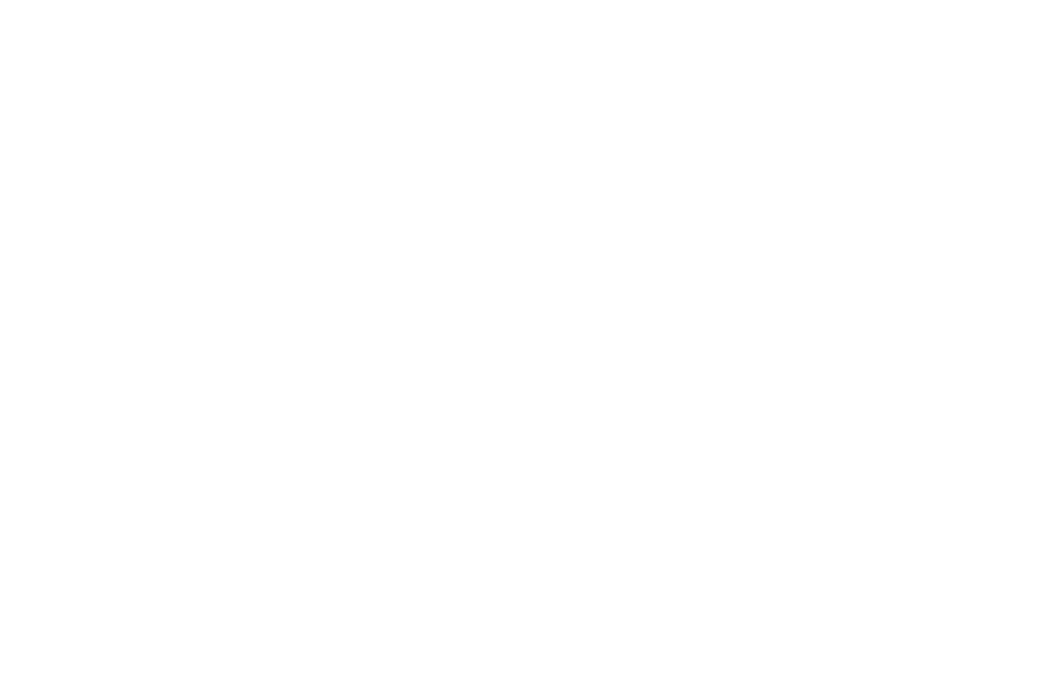
资料恢复
连接成功后,电脑互传页面选择【资料备份>恢复数据>选择机型>下一步>选择需恢复的数据>开始恢复>等待完成】。
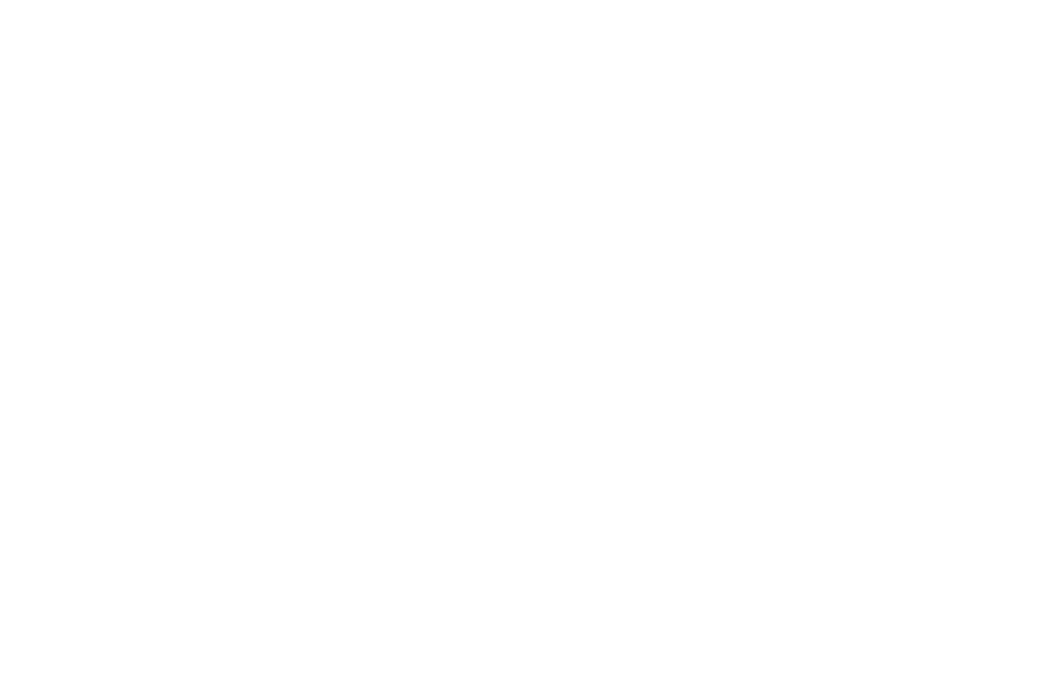
特别提醒:
① 可能存在部分数据不支持的情况,请注意查看备份详情与提示,确认数据是否备份成功,避免数据丢失;
② 若数据备份不成功,建议可尝试其他备份方法,如应用本身支持的云端备份;微信数据可使用电脑端微信进行备份(微信聊天备份官方指导路径:微信>我>设置>帮助与反馈>聊天>聊天记录>如何备份聊天记录);
③ 请勿对“互传”备份包进行手动增减修改数据,否则会出现无法恢复的异常情况。
备份到另一台设备(使用“互传”一键换机)
新、旧手机安装好互传APP(下载地址http://es.vivo.com)连接成功后,按下面步骤进行备份:
旧手机:【打开互传>一键换机>我是旧设备>导出数据>选择需要传送的数据和应用>等待传送完成。】
新手机:【打开互传>一键换机>我是新设备>选择旧手机品牌>等待被发现>选择同意接收>等待接收完成。】
特别提醒:
① 可能存在部分数据不支持的情况,请注意查看备份详情与提示,确认数据是否备份成功,避免数据丢失;
② 若数据备份不成功,建议可尝试其他备份方法,如应用本身支持的云端备份;微信数据可使用电脑端微信进行备份(微信聊天备份官方指导路径:微信>我>设置>帮助与反馈>聊天>聊天记录>如何备份聊天记录);
③ 请勿对“互传”备份包进行手动增减修改数据,否则会出现无法恢复的异常情况。
屏幕是按照一定的刷新率显示画面,刷新过程中原本会有亮、暗条纹,但暗条纹刷新时间很短,超过眼睛的感知范围,因此眼睛看不到条纹。手机摄像头为实现更优的拍照效果,采用了更高的扫描频率,因此能拍摄到条纹或斜纹,这是自然的物理现象,不属于相机或屏幕显示故障。建议您将被拍摄物体的屏幕亮度适当调高后再进行拍摄,效果会有所改善。
呼叫转移功能需要先联系运营商客服办理,并将需要开启呼叫转移的卡设置成主卡,开启该卡的数据网络,然后到设置--应用与权限--系统应用设置--电话--运营商相关通话设置--移动/联通/电信--呼叫转移中设置。
呼叫转移又叫呼入转移,设置该功能后,如果您的电话无法接听或您不愿接电话,可以将来电转移到其它电话号码上。
注:中国广电运营商目前不支持呼叫转移业务。
X100 Ultra搭载了【蔡司2亿APO超级长焦】,支持超远40米扫码功能。请先进入手机【设置>系统管理与升级>系统升级】,将系统升级到最新版本后即可体验。
使用方法:在景区买票,扫码排队出停车场等场景,从桌面打开“Jovi扫描”APP,点击“扫码”,即可轻松实现超远40米扫码支付。
*注:①vivo浏览器(扫一扫图标)、控制中心(扫一扫)、全局搜索(扫码图标)均可体验此功能;②Jovi扫描扫码最远支持40m扫码,不同场景下效果可能存在轻微偏差。
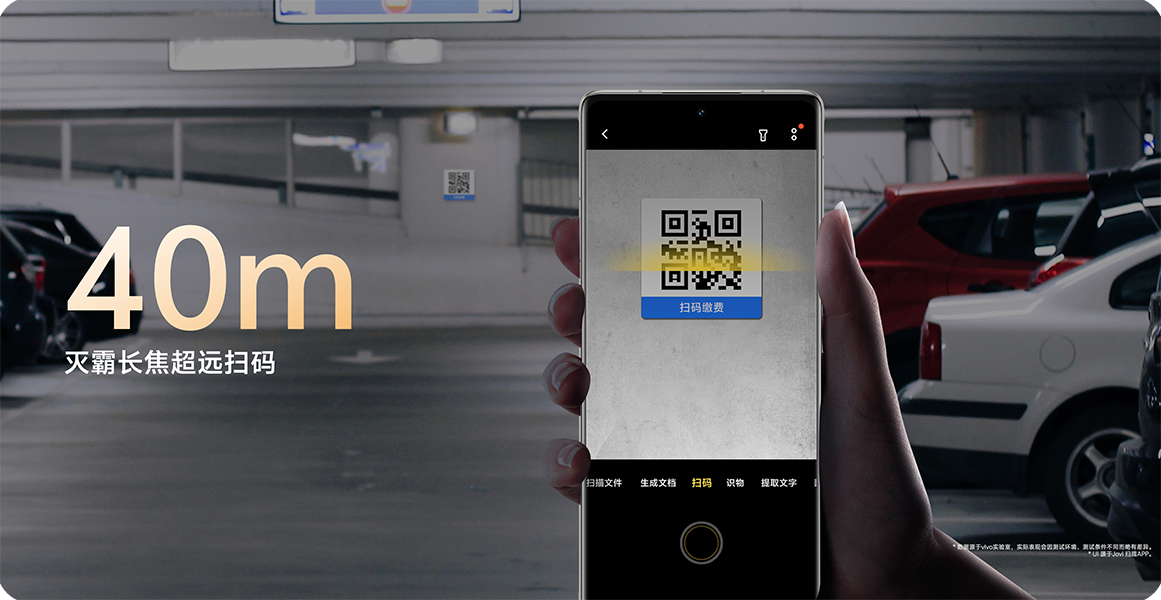
采用LCD屏幕材质的机型,屏幕画面由背光源发出白光,穿透具有颜色的薄膜呈现色彩变化,屏幕边缘轻微发暗或显示不均匀的现象,是背光源发光位置产生的穿透效果,属于LCD屏幕发光显示特性,当屏幕显示纯色画面,比如:灰色、灰色等颜色时,容易观察到该现象,实际不会影响屏幕日常使用,也不会影响屏幕耐用性。手机出厂前通过严格的可靠性测试和质量检测,请放心使用。如果当前显示效果影响到您的使用体验,建议您进入设置 > 显示与亮度 > 屏幕色彩,将色温调节为冷色,或进入设置 > 显示与亮度,开启深色模式。
您可以进入设置--运存与存储空间--运行内存--开启内存融合,重启后即可生效。没有此选项则代表机型不支持。
【原理揭秘】高端旗舰机拥有体积更大的主摄和长焦摄像头,而响声正是来源于其内部的光学防抖与对焦模组,这些模组都是活动组件,呈半悬浮状态位于摄像头内部框架中。为了保证在对焦时镜片移动及实现防抖补偿运动,模组内特意预留了活动间隙使其可自由活动,所以晃动手机时模组就会受到惯性运动而发出响声。
【响声大小】响声的大小取决于模组的体积大小,晃动力度等因素。越大的摄像头,其内部的防抖模组体积也就越大,相比小模组或是不支持光学防抖的手机,晃动响声自然会更大些,但同时也代表这台机器在防抖及画质方面有着更出色的表现。
【使用答疑】这种响声其实是防抖相机所独有的特性表现,具备光学防抖功能的手机及专业单反相机,都会一定程度的有这种响声,是一种普遍并且很正常的现象。手机出厂前都会经过极为严格的可靠性测试和检验,日常晃动并不会对摄像头性能以及相机功能产生任何不良影响,能够保障机器长期耐久的使用。
【防抖模组动效演示视频】点击此处查看
该现象是相机受到激光(镭射光)照射后导致的图像异常,激光光束非常聚焦,照射产生的能量将相机传感器灼伤,损伤程度和激光功率大小有关。相机受到损伤后不可恢复,需要更换摄像头解决。使用相机拍摄灯光秀、激光灯展、激光笔光束等场景时,建议您避免光束直射镜头,防止相机功能受损。
清理运行内存的方法:
1、顶部下滑/底部上拉快捷栏点击小火箭图标,清理后台应用;
2、呼出多任务切换界面--点击底部的“X”可清理后台应用;
3、进入i管家--应用管理--权限管理--权限--自启动,关闭所有软件的自启动权限;(关闭QQ,微信等软件自启动新消息可能不能及时提醒)
4、打开软件,进入多任务后台界面,若软件有锁定图标,下拉解除锁定。
1、如何给锂离子电池充电
vivo手机大部分产品的电池支持快充功能,要进入vivo闪充则需要手机、充电器、数据线以及电池进行协议匹配,如果使用非原装的产品或配件,都有可能无法进入到快充模式之中。举例来说,若手机更换了非原装的产品或配件(未经vivo认证的产品),那么在快充的过程中,很有可能会引发安全风险。在快充适配之后会有如下的闪充图示予以提醒,可在手机界面进行查看。
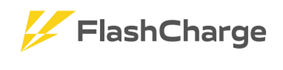
手机的充电过程包括快速充电和涓流充电。对于完成了快充适配的手机而言,在快速充电阶段,手机会快速充电至80%,随后进入涓流充电状态,直至电量充满达到100%。不同规格的充电器其充电功率存在差别,手机从0%充电到80%以及充电到100%所花费的时间也会有所不同。手机系统会依据手机温度的限定,自动识别充电温度并智能调节充电电流。当手机温度超出限定温度后,软件会对手机充电的上限电量进行控制,以此对电池予以保护,避免电池受到损伤,进而延长电池使用寿命。
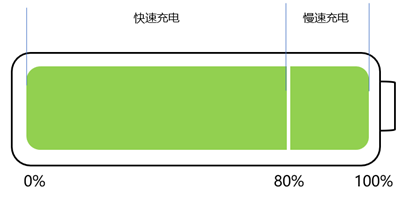
当手机在使用过程中直至关机后,或者长时间未使用手机而再次进行充电时,手机软件会自动识别手机的电池状态。当电池电压极低时,电池内部的锂离子活动性较差,内阻较大,在这种情况下,只能够采用较小的充电电流来进行涓流充电,否则电池容易发热以及老化,不但会损害电池使用寿命,而且还会存在潜在的安全风险。为了对电池性能和安全进行保护,在此时充电至开机将会有较长的一段时间,请耐心等候,直至电量上升之后再启动开机。

2、电池健康与充电
手机内置的软硬件系统可对充电模式以及电池温度实施管理,从而延缓电池老化。
手机端查看和操作方式
○ 进入手机设置 > 电池 > 电池健康与充电 > 优化电池充电 > 智能根据习惯优化
○ 进入手机设置 > 电池 > 电池健康与充电 > 优化电池充电 > 智能根据电池温度优化
开启“智能根据习惯优化”功能:系统会根据您的日常充电习惯做出相应调整,自动延缓充电至100%电量,直到您需要使用手机时才完全充满电,能够起到延长电池使用寿命的作用。
开启“智能根据电池温度优化”功能,系统会基于边使用边充电状态下的电池温度,自动延缓充电至100%电量。当电池温度过高时,充电可能会暂停。当充电暂停时,您会在屏幕上查看到相关提醒通知,一旦电池温度回归至正常温度范围之内,充电将会继续。此功能同样能够起到延长电池使用寿命的作用。如果您对于高电量有着强需求,可以根据提醒通知中的内容自行选择对应功能继续进行充电。
*注:目前部分机型支持“智能根据电池温度优化”功能,支持的机型有:iQOO 9、iQOO 12、iQOO 12 Pro。
3、避免极端温度
通常来讲,在所有环境因素中,温度对锂离子电池的寿命影响最大。手机适合在温度介于0°C~35°C的环境中工作, 最佳适合手机工作的环境温度是10°C~25°C,手机可接受的存储温度应介于-20℃~45℃之间。温度过高或过低会影响手机使用,甚至造成手机和电池的损坏。
请您避免将手机处于环境温度超过35°C的场所,否则可能会永久性地损伤电池性能。这是由于高温会破坏电池内部的化学平衡,致使电池副反应增加,在高温状态下电池材料的性能会退化,电池使用寿命也会大幅缩短,而且这种损伤是不可逆转的。当温度超出建议的使用工作温度时,软件可能会在电量达到80%之后限制充电,如果手机温度超过软件所设置的区间,手机将会自动停止充电并弹出 “手机电池温度过高,已停止充电”的提醒通知。如果温度持续升高,超过手机设置的高温保护区间,手机会触发自动关机,以此来保护电池,避免电池性能因进一步遭受损伤而致使电池容量以及使用寿命出现衰减的状况,甚至在严重情况下可能会引发的电池起鼓等安全风险。此外,即使在高温环境下存放电池,而没有使用手机,也依然有可能对电池性能造成不可挽回的损伤。
低温环境会降低锂离子的活性,导致内阻增加,进而使电池的放电能力减弱,使用时间缩短。如果锂离子电池处于低温环境的时间较短,那么不会对电池容量造成损害。在温度回升之后,其性能也会随之恢复。然而,若是锂离子电池长时间于低温环境下进行工作以及充放电,电池阳极表面会析出金属锂,这一过程是不可逆转的,会给锂离子电池容量造成永久性的损伤。手机软件能够自动检测所处的温度区间,会针对低温环境下的充电进行必要的限制,尤其是对手机的充电电流和电压进行调控,以保障电池的使用安全。当手机温度超出限制的温度区间时,手机会自动停止充电,若温度进一步降低,手机软件会启动低温保护,从而会出现自动关机的情况。手机系统针对低温保护也设置了弹窗提醒,请注意查看其中的使用指导。
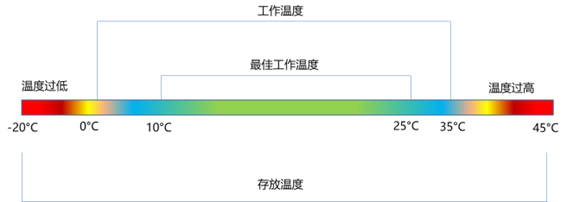
4、避免长时间处于高温或高电量
请避免手机长时间处于高温环境之中,例如:手机在太阳下被高温暴晒、手机放置在取暖器或烤箱等周边温度较高的环境。当手机佩戴了部分散热较差的保护套时,充电时建议先将保护套取下。手机长时间边充电边使用,尤其是运行高功耗软件会导致手机产生较大热量,同样应避免这种场景。
请避免手机长时间处于高电量状态。当充电完成后,请及时切断充电器与手机的连接,并把充电器从电源插座上拔掉。
5、手机长期存放不使用,请保持一半的电量
在手机存放过程中,影响电池性能状况的关键因素为:手机存放前的电量和环境温度。如果电池电量处于极低状态下,手机长期存放且不被使用,电池将会呈现过度放电的状态,严重情况下还会出现电池无法充电或者鼓包的风险。而如果电池电量处于完全充满的状态下,手机长期存放且不被使用,则可能损伤部分电池容量,致使电池使用寿命缩短。
因而在长期不使用机器时,建议对手机进行充电并使其保持 50%的电量来进行存储。此外,建议将手机放置在阴凉且干燥的环境中,温度范围建议为10°C~30°C。如果存放时间超过3个月,建议每隔3个月对手机充电至50%的电量。
依据手机存放时间的不同,电池的性能表现也会有所不同。当再次使用长时间存放后的手机时,可能需要使用原装充电器给手机进行充电,并且要充电30分钟以上,如果出现无法开机的情况,建议您携带手机前往vivo官方客户服务中心进行检测和维修,并考虑更换原装电池。
投影仪、LED显示屏是按照一定频率刷新画面,刷新时间较短,超过人眼感知范围,因此人眼无法察觉。而手机摄像头拍摄时,快门设置较快,比被拍摄物的刷新速度更快,曝光时间比被拍摄物刷新一次的时间更短,因此拍照的瞬间,被拍摄物还没有刷新完全,无法捕捉到刷新后的完整画面,就会出现照片显示不全的现象。这是属于自然的物理现象,从原理上无法很好避免,建议您使用相机专业模式--调节S(曝光时间)--往右拖动S值调高曝光时间(根据不同的场景调节合适的曝光时间),减轻该现象。
安装SIM卡或内存卡的方法:
1、把卡针垂直方向推入卡托孔,稍微用力往前顶卡针,卡托弹出后即可取出;卡托一般位于手机的底部或侧面。
2、取出卡托后,放入SIM卡或内存卡,按准确的方向放置,再推入卡托即可。
具体可进入设置--系统管理/我的设备--客户服务--使用手册--手机概览与快速入门--安装与准备,了解内存卡与SIM卡的安装取出方法。
注:SIM卡一和SIM卡二正反面安装方法一样。
部分机型系统升级后,原子隐私系统也进行了升级和优化,升级前移入的文件可在“超级保密柜”中查看,应用保存的文件可在下方的“相册/文件”管理中查看。

换新机后(使用互传一键换机),旧机原子隐私系统中的文件在新机上找不到?
旧机上手动移入“原子隐私系统”的文件,可以到新机【原子隐私系统 > 超级保密柜】里面查找;
旧机上“原子隐私系统”内的三方应用以及三方应用下载的文件,暂不支持换机,请在旧机中移出“原子隐私系统”后再换机。
若您的手机/平板屏幕出现线条(亮线/横线/竖线/绿线/斑点等)时,请使用截图功能将当前屏幕截图,通过左右滑动或缩放截图图片,查看图片中异常的线条是否随画面移动来进行判断:
异常线条跟随画面移动:
1、软件兼容性原因:建议您重启设备或更换软件尝试,若现象消失,建议向三方软件反馈处理;
2、设置原因:如果开启了"开发者选项"中的指针位置功能,屏幕会显示当前触摸数据,手指划过的地方屏幕会出现触摸轨迹,可进入开发者选项中关闭“指针位置”查看。
开发者选项进入方法:【在手机拨号界面>输入"*#*#7777#*#*" >开发者选项>打开开关】。
异常线条不随画面移动:
此现象一般是屏幕硬件问题,请您提前备份好设备数据,携带设备和购机凭证前往vivo客户服务中心检测。

隐私保护,全面升级
原子隐私系统全面升级,为您带来更完整的系统体验。对移入的文件和应用进行保护,隔绝主系统访问。
01 内置系统应用, 便捷管理隐私文件
全新原子隐私系统,可使用完整的相册、文件管理等应用功能,可以更好地跟隐私应用进行数据分享和联动。您保存在旧版本隐私系统“应用保存”中的文件,会移动到相册、文件管理内。隐私应用可访问相册、文件管理中的文件,但主系统任何应用无法访问。

02 超级保密柜,享受极致的安全
新增超级保密柜功能,在原子隐私系统内为您增添多一层防护。您保存在旧版本隐私系统“我移入的”中的文件,会移动到超级保密柜中。保密柜主要作用是存放加密文件,不仅主系统无法访问,隐私应用也无法访问。
您可在保密柜的设置中,进行功能选项修改,如:主系统移入文件时存放在隐私相册、文件管理,还是保密柜中。

03 统一导航方式,最小化更快捷
界面改版后,我们取消了原页面顶部的最小化图标,统一使用系统导航手势,可快捷返回桌面,将原子隐私系统最小化至桌面底部任务栏。
若您的系统导航方式是“全屏手势”或“经典三段式”,从屏幕底部边缘中间向上滑动,即可最小化原子隐私系统。
若您的系统导航方式是“导航键”,可点击屏幕底部返回桌面键进行最小化操作。

04 数据便捷出入,移动只需一步
原子隐私系统桌面新增移入/移出文件组件,您可以通过组件,从主系统移入数据到隐私系统,也可以将隐私系统的数据移出到主系统。为更好地保护您的隐私,超级保密柜中的文件,将不会显示在移入移出组件中。

温馨提示:① 页面中的效果图、视频等内容仅用于演示,请以设备实际提供的功能和界面为准。② 部分老机型没有原子笔记,升级后隐私系统中也没有原子笔记。
vivo/iQOO手机目前支持无线网络投屏、数据线投屏、NFC投屏到vivo/iQOO Pad三种投屏方式。
一、无线网络投屏
投屏电视等大屏设备:使用投屏时需要手机开启蓝牙并且与大屏设备连接至同一WLAN,若是投屏到电视,需要在电视端开启无线显示功能(或屏幕镜像、多屏互动、Miracast,不同品牌电视该功能名称不同),手机端再进入【设置>更多连接/其他网络与连接>投屏】,在可用设备列表中,选择需要投屏的设备,即可投屏。
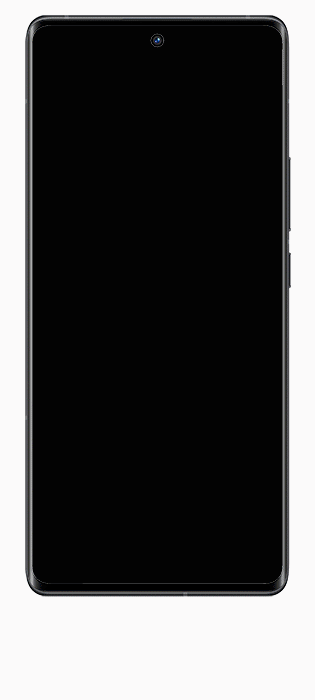
投屏电脑:
1、vivo办公套件:支持vivo办公套件的机型与电脑接入同一网络,电脑端安装并打开vivo办公套件(下载地址:PC.vivo.com),手机调出控制中心,扫描电脑端vivo办公套件二维码,即可投屏;
2、互传:需要手机与电脑接入同一网络,电脑端安装并打开互传(下载电脑端互传:es.vivo.com),进入手机【设置>更多连接/其他网络与连接>投屏/智慧投屏>右上方图标】,点击扫描电脑端互传多屏互动二维码,即可投屏。
注:互传暂时仅支持Windows系统电脑;平板暂不支持通过vivo办公套件/互传投屏到电脑。
投屏Pad:
手机和Pad需要保持开启蓝牙和连接同一WLAN,登录同一个vivo账号;再进入手机【设置>更多连接/其他网络与连接>投屏】,在可用设备列表中,点击需要投屏的设备,即可投屏。
注:上下折叠屏机型的外屏不支持投屏。
二、数据线投屏
(一)数据线投屏
1、电脑端浏览器进入https://pc.vivo.com/下载并安装好办公套件后,打开办公套装。
未登录vivo账号:【跨设备互联>暂不登录手动连接>USB连接】;
已登录vivo账号:【跨设备互联>(我的设备)其他方式连接>USB连接】
2、将USB数据线连接电脑和手机;
3、电脑右下角提示框中点击“连接”;手机解锁亮屏后点击“连接”并允许USB调试;
4、连接成功后,可进行查看文件、拖动传输文件、资料备份、手机投屏等操作。
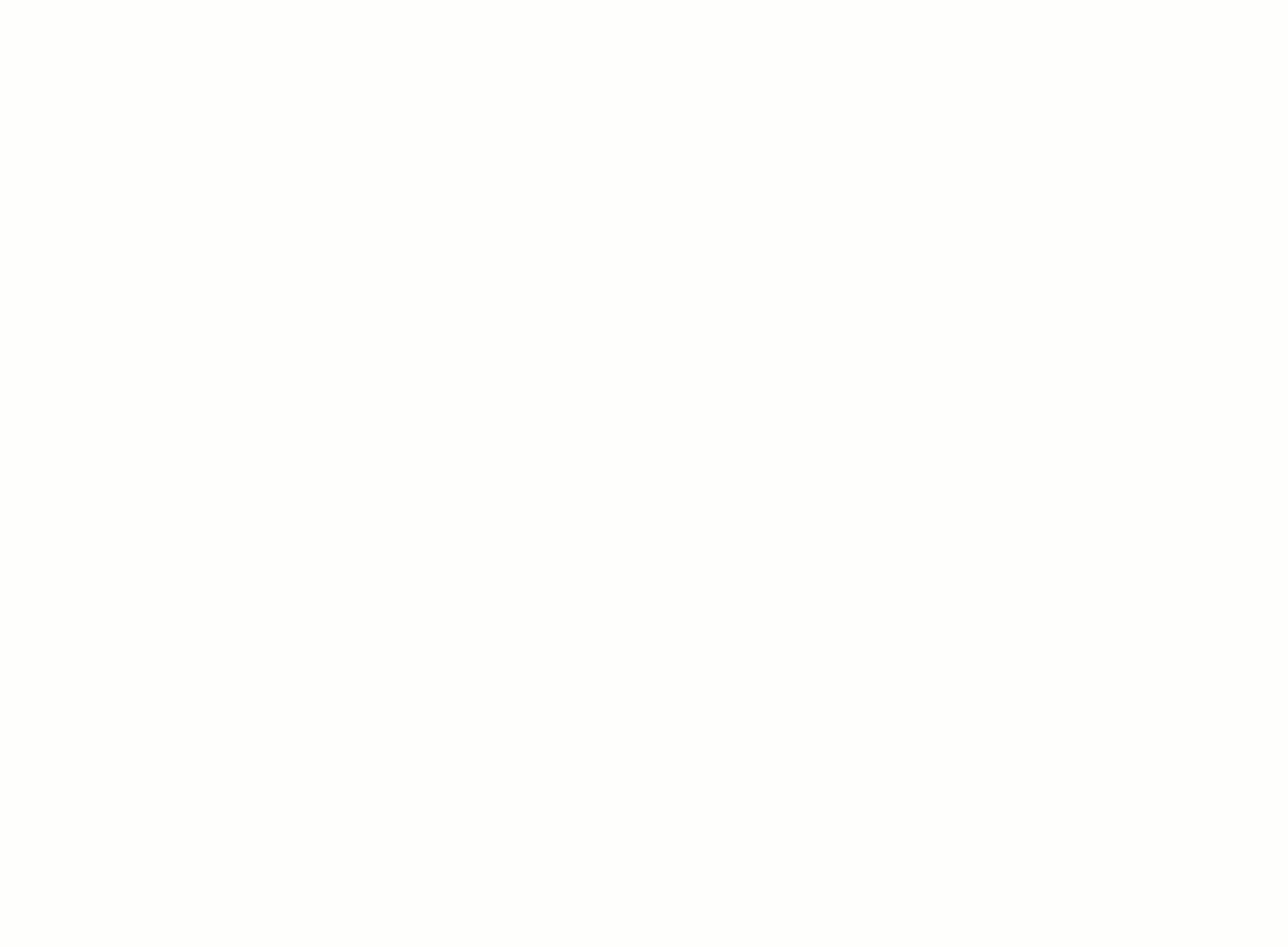
(二)通过转接线投屏:您可以购买转接线,连接Type-C充电口与大屏设备的HDMI、VGA、DP接口进行投屏。采用USB 2.0的机型不支持转接线投屏到大屏设备。
三、NFC投屏
手机可根据以下步骤通过NFC投屏到vivo/iQOO Pad:
1、手机和Pad保持开启WiFi和蓝牙;
2、手机进入【设置>更多连接/其他网络与连接>NFC】,开启(“NFC快捷分享”)和“NFC读卡”,并保持亮屏状态;
3、使用手机背部NFC区域碰触Pad NFC区域(前置摄像头右上角),即可进行投屏。
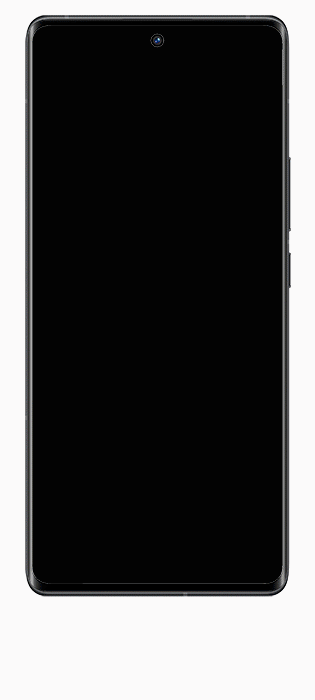
注:①手机需处于文件管理、相册选中文件以外的任意界面;②上下折叠屏机型的外屏不支持投屏;③锁屏状态下不支持一碰投功能;④部分机型无NFC快捷分享,只需开启NFC读卡功能即可。
两部不同型号的手机,可能采用了不同的屏幕材质和成像技术工艺,因此屏幕颜色可能存在细微差异,但不会影响到机器使用。建议您进入手机设置 > 显示与亮度 > 屏幕色彩,设置适合的色彩模式和色温。
您进入设置--其他网络与连接/更多设置--打开OTG开关,将OTG线的一头连接设备的充电接口,另一头连接鼠标、U盘或其他外接设备即可使用。
注:
若超过5分钟没有使用,OTG将会自动关闭;
部分设备(如移动硬盘)对于供电要求较高,设备的供电可能无法满足要求;
市面上的外接设备品牌和种类较多,建议您测试使用后再购买。
vivo S19系列产品支持蓝心AI语音修图功能,支持瘦脸、瘦鼻、祛斑祛痘等,一站式满足你的美颜需求。同时还支持多轮叠加不同的美颜效果,与好友合影的照片,能多人一同处理,并会根据性别调整美化效果,可以通过语音或文字输入相关指令,也可以点击”人像美颜“进行一键修图。
操作方法:打开蓝心小V > 发送对应的图片 > 语音转文字输入、直接文字输入美颜相关指令或者直接点击"人像美颜"即可。
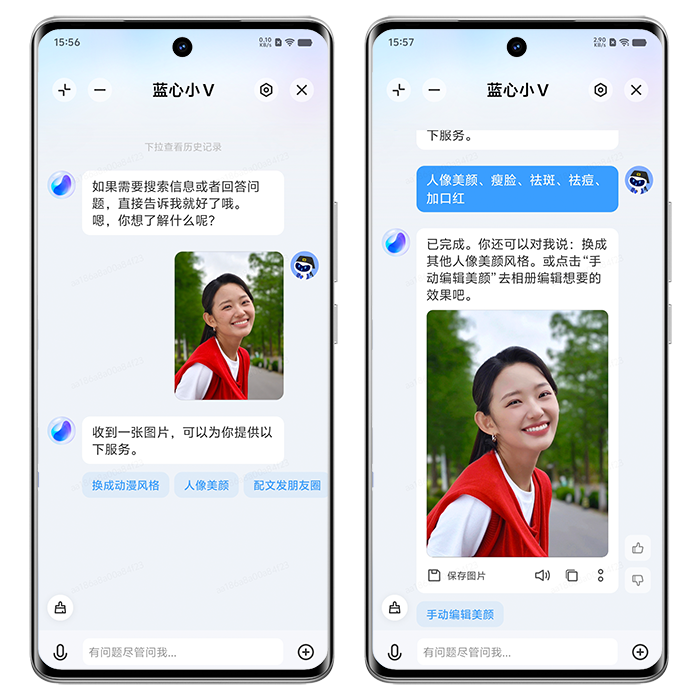
1、蓝心AI语音修图师支持美化的范围
目前AI语音修图师支持以下10个人像美化功能:自动美颜、美白、祛痘祛斑、祛眼袋、廋脸、磨皮、大眼、细鼻、美妆风格以及加口红。我们将陆续开放更多功能,为您提供更全面的人像美化体验。
2、蓝心AI语音修图师多轮叠加美化效果,可以支持重复叠加美化吗?
当前蓝心AI语音修图师支持多个不同的美化效果叠加,比如您可以说"帮我加个口红","帮我瘦脸"等等;然而,目前我们暂不支持同一个效果的多轮美化,比如不支持"把脸再瘦一点"。
3、「美妆风格」、「加口红」的效果可以自定义吗/是否可以有其他美妆效果或者口红颜色进行选择?
蓝心小V能够根据照片风格自动匹配美化效果,为您提供更加个性化的修图体验,暂不支持指定风格。
进入手机设置 > 声音与振动 > Hi-Fi > 开启对应软件,Hi-Fi功能仅在耳机模式下生效。
*注:手机是否Hi-Fi功能,可以查看vivo官网产品页面了解。
S19 Pro搭载影棚级变焦柔光环,支持【智能光焦同变】功能,能像汽车自动大灯般聚散变化,补光角度自动匹配相机取景范围:近时柔和宽广,远时明亮清楚。
广角、主摄镜头(0.6x~1.9x):柔光环会发出较大面积的散射光,为近距离人像提供柔和的补光;
人像镜头(2x及以上):柔光环会将光线聚焦成较窄的光束,激发亮度,覆盖远处所摄对象。
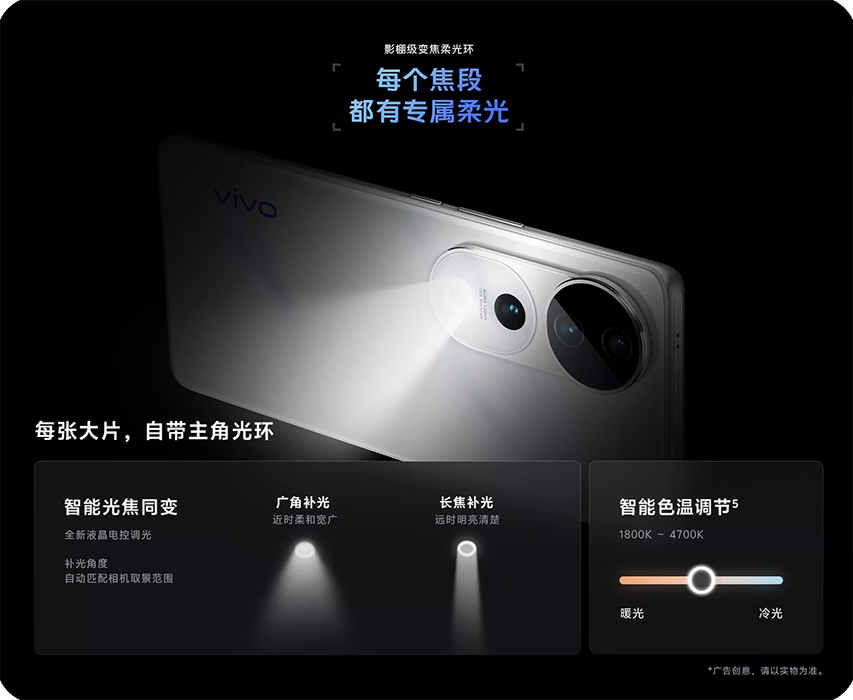
为了达到高保真的音质效果,电量低于10%的时候,系统会自动关闭Hi-Fi功能。
vivo S19系列支持vivo数字影棚功能,按下快门瞬间,它就能记住你的样子,为您重新妆发和造型,生成媲美天真蓝质感的证件照或时尚写真照。还能根据人像照片,重绘变成生动的动漫风格。一切都融为自然的拍摄体验,不分时间、不分地点,甚至可以不修边幅,随手一拍就能直出影棚级大片。
功能路径:相机 > 人像 >「风格图标」> AI 视效
*注:AI视效生成时可能有偏差,效果异常时可调整姿势后重试,具体请以实际体验为准。
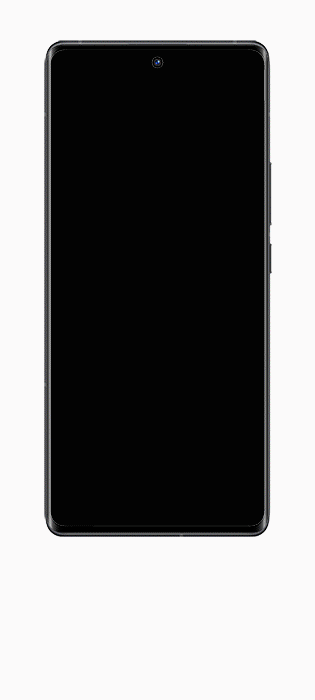
手机采用"双卡双待单通"设计,即同时插入手机中的两张卡号无法同时使用语音业务亦无法同时使用数据上网业务。当其中一张卡号正处于语音通话时,另一张卡号无法接打电话,若此时恰好另一张卡号有来电可能会听到"您拨打的电话不在服务区"、"您拨打的用户暂时无法接通,请稍后再拨"等无法接通的提示。当其中一张卡号正处于数据连接状态时,另一张卡号无法使用数据上网业务。上述情况为此手机"双卡双待单通"设计所造成,与运营商网络状况无关。单通是因为手机为单芯片设计,可以大幅提升待机时间,降低功耗。建议您咨询当地运营商,开通"漏话提醒"、"来电提醒"、"秘书服务"等业务避免以上所述场景下漏接电话无提醒的问题。

vivo S19系列产品后置相机在人像模式中为您带来三款风格化光斑效果,分别为自然光斑、旋焦光斑、气泡光斑,为您营造媲美专业人像摄像师才能拍出的独特高级感,随手一拍,皆是大片。
功能路径:相机 >(后置)人像>光圈符号(ƒ)> 选择光斑样式
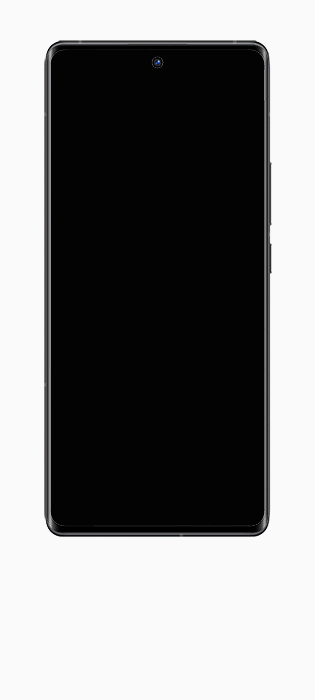
电话场景:来电时,单击按键接听电话,长按按键拒接电话;通话中,单击按键挂断通话。
拍照场景:使用内置相机App,单击按键快速拍照。
音乐场景:单击暂停/恢复播放歌曲,双击切换下一曲,三击切换上一曲。
IP防护等级是由两位数字组成,表示电气设备外壳对水和固体异物侵入的防护等级,第1位数是防止固体异物进入的防护等级,范围是0-6,由低到高分别表示对从大颗粒异物到灰尘的防护;第2位数是防止水进入的防护等级,范围是0-8,由低到高分别表示对从垂直水滴到水底压力情况下的防护。
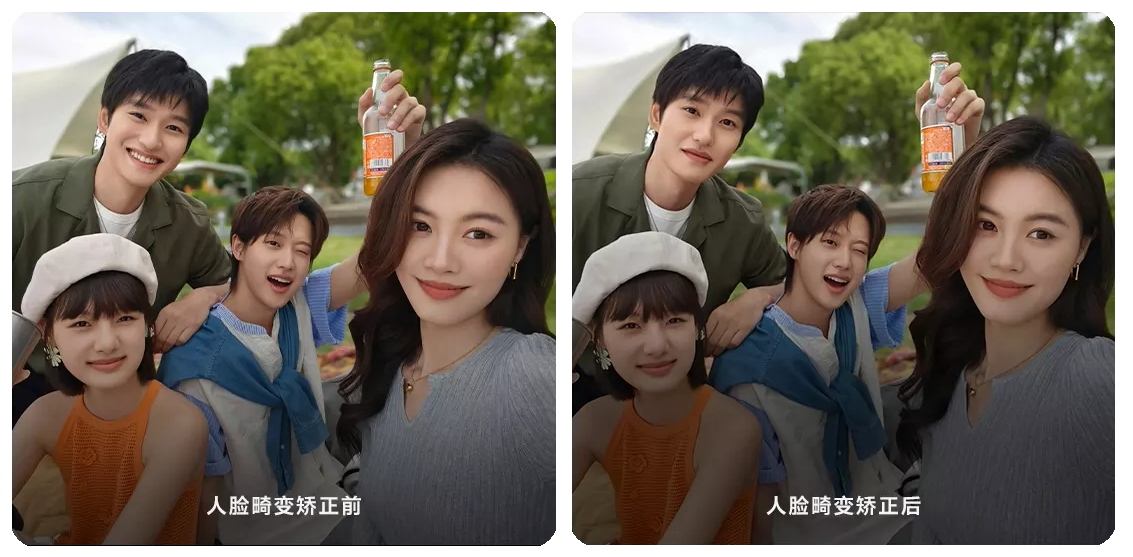
vivo S19系列产品配置了前置5000万防畸变追焦自拍镜头,搭载智能AI脸型矫正技术,更能还原脸型和五官,五官不凸出,头发更茂密,实现近似于后置50mm专业人像镜头的效果。
功能路径(脸型矫正):相机>(前置)人像 > 0.8x 或1x> (右上角)设置 > 脸型矫正
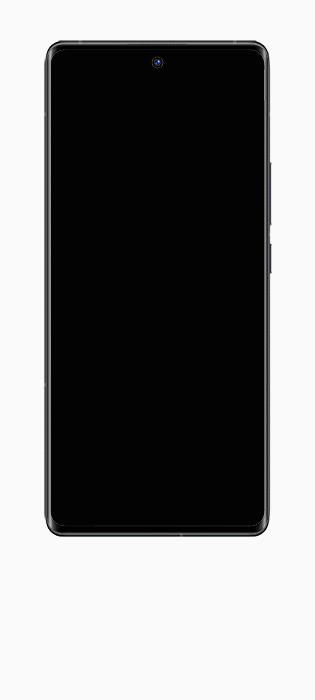
IP68防水等级测试条件为:
1、无流动清水,水深1.5米;
2、试验时间30分钟;
3、水温与产品温差不大于5摄氏度。
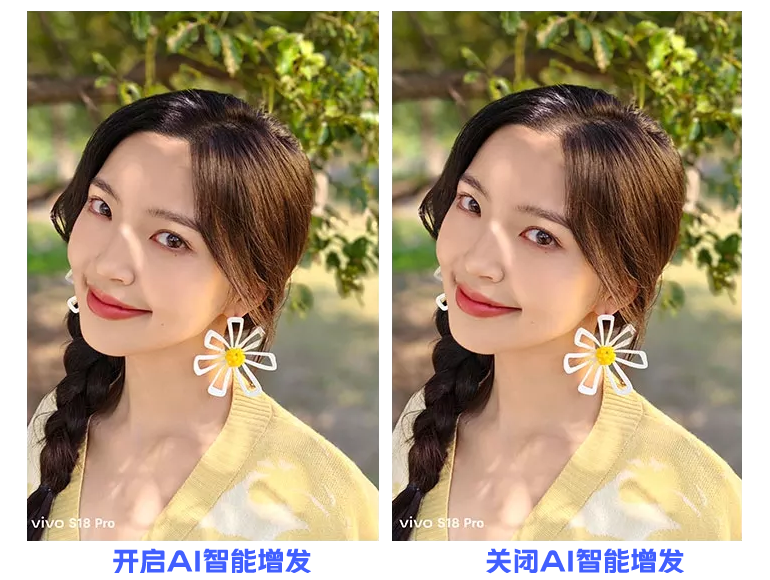
vivo S18系列产品及vivo S19系列产品支持AI智能增发功能,如真人修图师一样还原超清人像,帮你填发缝和发际线,智能抬高颅顶。
功能路径:相机 > 人像 > 美颜图标 > 增发
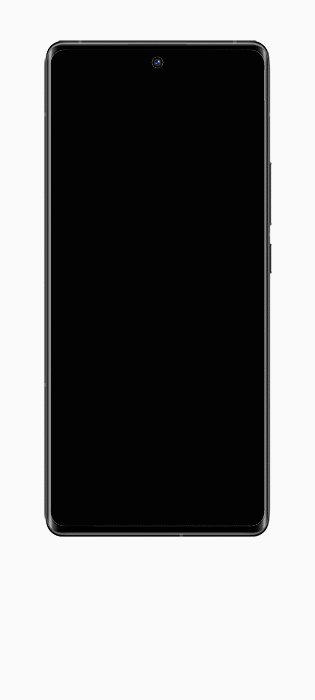
i音乐下载歌曲路径查看方法:进入i音乐 > 我的 > 下载 > 点击歌曲右侧... > 曲目信息 > 位置,即可查看到歌曲文件保存路径。
温馨提示:vms文件格式是加密文件,属于付费歌曲,仅支持在会员生效期间通过i音乐离线播放,会员到期后将无法本地使用,且不能用于第三方播放器使用。
手机支持IP68级防尘防水,但并非专业防水手机,在常规使用状态下可防溅、抗水、防尘,在受控实验室条件下经测试,其效果在GB/T 4208-2017(国内) / IEC60529(海外)标准下达到IP68级别。防溅、抗水、防尘功能并非永久有效,防护性能可能会因日常磨损而下降。请勿在潮湿状态下为手机充电;请参阅手机内置使用说明了解清洁和干燥说明。由于浸入液体而导致的损坏不在保修范围之内。IP68中防水条件为①、无流动清水,水深1.5米;②、试验时间30分钟;③、水温与产品温差不大于5摄氏度。
vivo手机/iQOO手机支持mp3、ogg、wav、midi、flac、ape、aac、amr等常用音频格式。
S19、S19 Pro支持呼吸灯提醒功能,设置后,在启用的时间段内,熄屏时来电或者来通知可通过呼吸灯闪烁提醒,您可以进入【设置--快捷与辅助--呼吸灯提醒】页面设置启用时间段,提醒时间以及提醒内容等。
*注:呼吸灯提醒与闪光灯提醒不支持同时打开,您可以根据实际需求选择其中一个功能进行设置打开。
vivo手机/iQOO手机支持avi、mp4、3gp视频格式。如需播放其他格式的视频文件,可通过第三方影音类App播放。
S19、S19 Pro采用的为背部遥控,红外遥控的位置在后置摄像头附近(如图),为了提高遥控的准确性,请在操作时不要遮挡红外遥控,建议您稍微抬起手机,将手机背面对准电器进行操作。
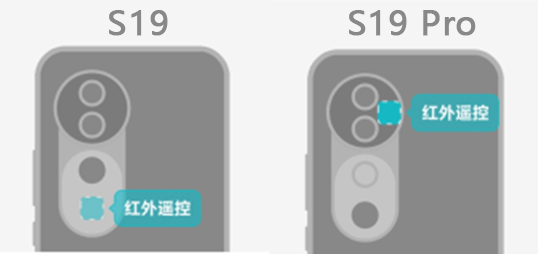
请按以下步骤操作:
1、进入手机设置 > 安全与隐私 > 更多安全设置 > 更换系统桌面 > 允许更换桌面 > 开启功能,同时关闭“点击主屏键锁定系统桌面”;
2、进入手机设置 > 应用与权限 > 权限管理 > 权限 > 默认应用设置 > 桌面 > 设定为第三方桌面App。
手机开启查找手机功能且丢失后,可以访问vivo云服务网站对手机定位、锁定屏幕、数据备份等操作。
查找设备功能开启方法:
方法一:进入云服务--查找设备/查找--查找设备--打开开关;
方法二:进入“vivo官网”APP--我的--查找设备--打开开关 ;
方法三:部分机型需要进入i管家选择查找手机开启 ;
远程开启查找功能方法:
登录vivo云服务网站,选择“查找设备”功能,在设备列表中查看您丢失设备的定位。
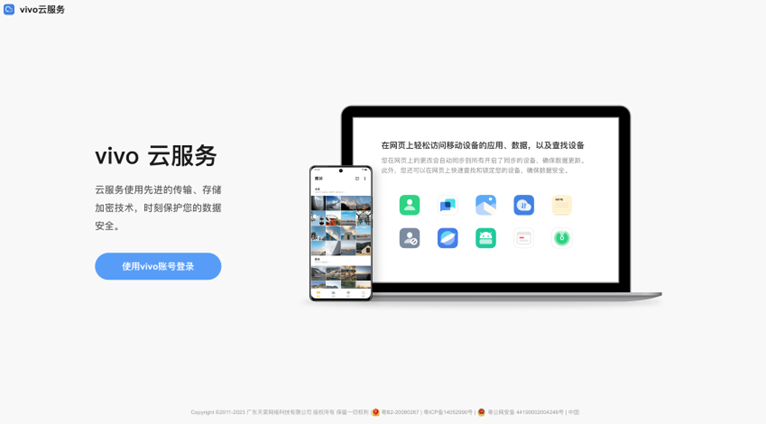
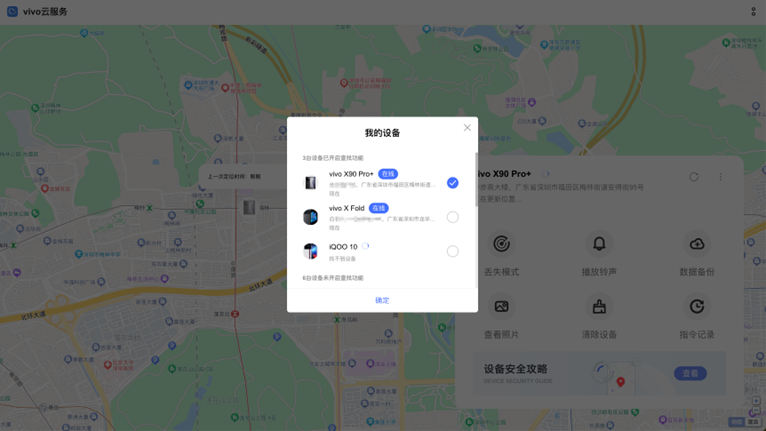
若您的丢失设备未提前开启“查找”功能,使用最新版本的查找设备,且已登录vivo账号、设置锁屏密码,现可以远程开启查找设备开关。在查找设备列表中,找到没有开启查找的设备,点击“远程开启”,验证丢失设备的vivo账号密码以及设备锁屏密码,即可成功开启。
*注:需要保证丢失设备未处于断网关机状态,且被开启设备的“查找”版本号为V5.6.0.0及以上。
我的设备列表:显示已开启查找功能的机型;
定位:在地图中显示手机当前位置;
丢失模式:开启丢失模式后,您可以锁定设备,需要验证锁屏密码/vivo账号密码才能解锁屏幕;可以在锁屏界面上设置联系方式和留言信息,以便拾到者与您联系;在丢失设备的锁定屏幕上连续2次输入错误密码后,前置摄像头将自动拍照;如丢失设备已开启NFC,将暂时停用NFC服务,丢失设备不可作为虚拟卡片使用银行卡、交通卡、门禁卡;将持续追踪设备位置,您可以在地图上查看设备移动轨迹。
注:锁屏留言功能需“查找设备”版本不低于5.0.0.0,且系统版本不低于OriginOS Ocean.
播放铃声:无论系统铃声如何设置,手机以最大音量播放铃声3分钟,关机会暂停响铃,开机后继续响铃;
备份数据:备份联系人、短信、日程、便签等支持自动同步的数据至云服务,该功能无法备份照片、视频等其他数据;
查看照片:操作锁定屏幕后,解锁密码每输入错误达到2次,前置摄像头自动拍照,仅保存最近8张照片;
清除数据:清除手机中的所有数据并恢复出厂设置,请您注意,此指令执行后将失去对这台手机的控制权。清除的数据包括:帐号、系统及应用程序数据和设置、已下载的应用程序、使用手机过程中引入的其他数据;
指令记录:显示90天内的指令记录,包含指令发送与执行情况;
关闭查找手机:关闭对应设备的查找手机功能后,将失去对这台设备的远程控制权。
建议您参考以下方法:
1、确认是否保护膜导致偏色
请查看屏幕是否有贴钢化膜或者第三方保护膜,建议您去除贴膜查看。
2、调节屏幕色彩模式和色温
进入设置 > 显示与亮度 >屏幕色彩,调节色彩模式和色温。
3、屏幕显示黑底白色
这是开启颜色反转功能后的效果,可以进入设置 >快捷与辅助 >无障碍 >颜色反转,关闭功能后查看。
4、屏幕显示深色调
这是开启了深色模式后的效果,可以进入设置 >显示与亮度 >深色模式,关闭功能后查看。
5、屏幕显示偏黄
可能是开启了护眼模式,可以进入设置 >显示与亮度 >护眼模式,关闭功能后查看。
6、屏幕显示异常(红色显示绿色或者绿色显示红色)
可能是开启了色彩校正功能,开启后为帮助视力偏弱的人士更方便识别屏幕颜色,视力正常人士开启后可能会感觉屏幕色彩显示异常。进入设置 >快捷与辅助 >无障碍 >色彩校正,关闭后即可。
手机运行某些软件或某些功能界面闪烁,该现象一般属于软件兼容性原因或软件功能故障,请持续保持系统和应用最新版本使用,新的版本会优化兼容性和稳定性;手机在任何场景都闪烁,并且重启手机也不能恢复,请携带手机和购机凭证前往vivo客户服务中心检测。
使用个别第三方软件时出现白屏,可能是该软件与系统不兼容导致,建议您进入应用商店下载最新版本软件。另外如果手机后台运行软件过多,启动软件白屏,可能是多个应用程序在后台运行占用过多内存或手机资源,导致手机超出负荷,建议使用"一键加速"清理后台应用。
设备屏幕出现花屏,小V为您送来解决方法:
1、请尝试重启设备,观察是否恢复使用;
2、若是播放视频出现此现象,请尝试更换其他的视频查看是否正常;
①若其他视频正常,可能为视频自身资源问题;
②若其他视频也有此现象,请尝试将应用卸载重装。
3、若是固定软件出现该情况,可能是软件与系统不兼容导致,建议您更新软件版本后使用;
4、进入设置--(系统管理与升级)--系统升级,检测升级;
5、尝试还原所有设置后使用;
6、若设备有摔损或进液,请前往vivo客户服务中心检测。
若操作以上方法未能解决您的问题,请携带携带设备、购机凭证前往vivo客户服务中心检测处理。
进入设置 > 系统导航 > 选择 全屏手势 > 侧边滑动灵敏度,可设置更高灵敏度。
设备处于关机状态,同时按住“电源键”和“音量上键”, 直到进入FASTBOOT界面后再松开两个按键。通过“音量下键”来选择菜单“进入RECOVERY”,按“电源键”确认进入Recovery界面。
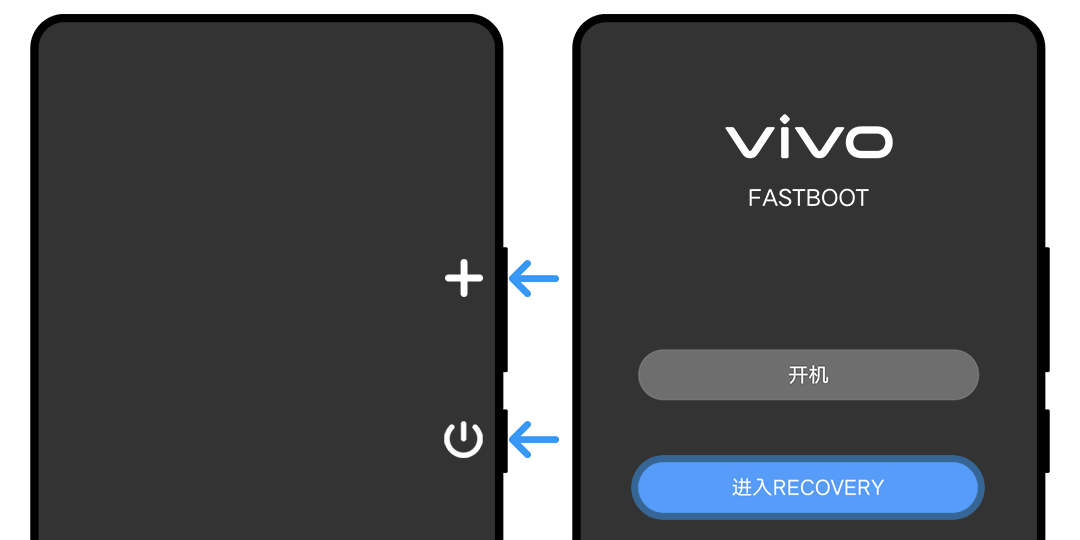
*注:折叠屏机型:请展开屏幕后按上述方法操作;NEX 3/3S系列产品:请在关机状态按住顶部圆键1-2秒,再按住“音量上键”进入FASTBOOT界面,根据页面提示进入Recovery界面。
支持隔空手势的机型:X Fold3、X Fold3 Pro,支持的内容:隔空手势上下滑动、隔空截屏
使用隔空手势前,需先进入系统设置开启这项功能。
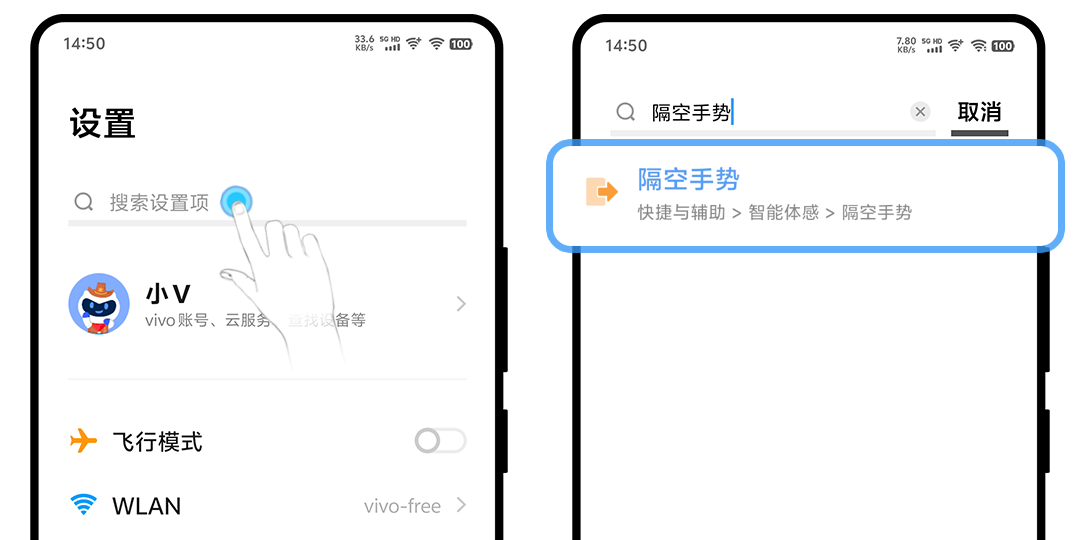
您可以进入设置,顶部搜索“隔空手势”,或进入设置>快捷与辅助>智能体感>隔空手势,开启“隔空滑动页面”和“隔空截屏”。
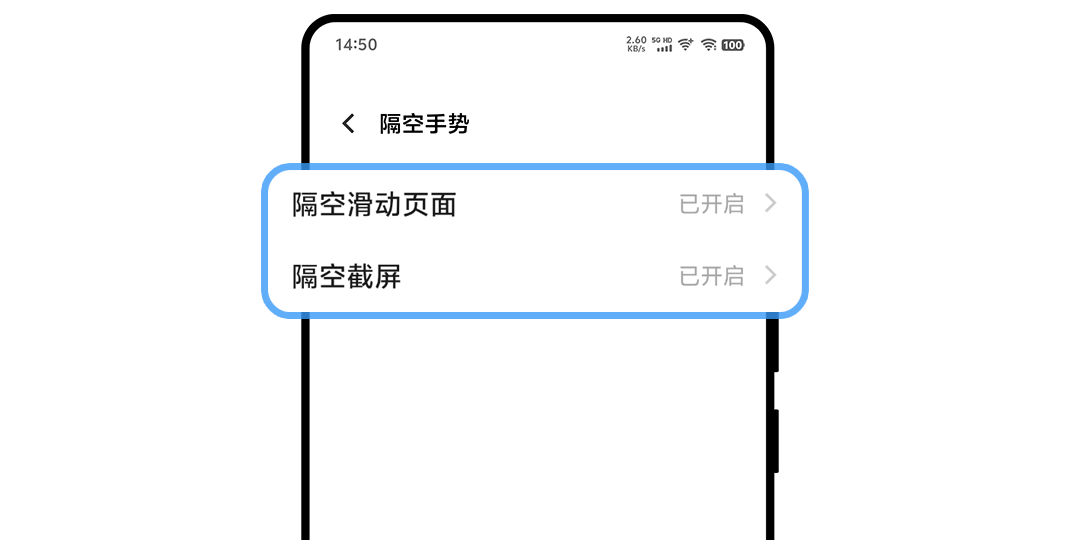
上滑页面
手背朝前置摄像头悬停,待屏幕出现手型图标时,代表手部识别成功,此时即可往上挥手,屏幕上的页面会跟随手势往上滑动。
下滑页面
手掌朝前置摄像头悬停,待屏幕出现手型图标时,代表手部识别成功,此时即可往下挥手,屏幕上的页面会跟随手势往下滑动。
手掌朝前置摄像头悬停,待屏幕出现手型图标时,代表手部识别成功,此时握拳即可截屏。
1、使用X Fold3或X Fold3 Pro内屏时,在设置页面使用隔空滑动页面,仅支持右屏内容滑动。
2、使用“TalkBack(屏幕阅读)、应用多窗显示、小窗显示、分屏模式”功能时,不支持隔空手势操作。
3、暗光环境下,隔空手势识别会不灵敏或不可用,请您移步到亮光环境下尝试。
4、正常亮光环境下隔空滑动页面/隔空截图不灵敏
① 建议您将手放置在手机前停留1-2秒,等待屏幕上面的起始手势图标出现时再操作。
② 正确使用隔空手势,建议您将手放置在前置摄像头前方,并与手机保持一定距离(最佳距离20-40cm,约为半臂距离),距离太近或太远,摄像头将无法检测到全部手掌,导致成功率低。
③ 在不同角度下,隔空滑动屏幕的成功率有区别,建议您正对摄像头尝试。
一、电池是否需要激活
vivo/iQOO的手机、平板、手表和移动电源均使用的是锂聚合物电池,没有记忆效应,首次充电无需激活,随用随充即可。
二、 充电注意事项
1、 请您使用官方标配充电器
非原装充电器充电存在安全隐患。由于第三方充电器和数据线未经过兼容性测试,且充电功率或充电协议等差异,即影响充电效果,使用又不安全。建议使用官方标配原装充电器和数据线,以获得最佳充电体验。
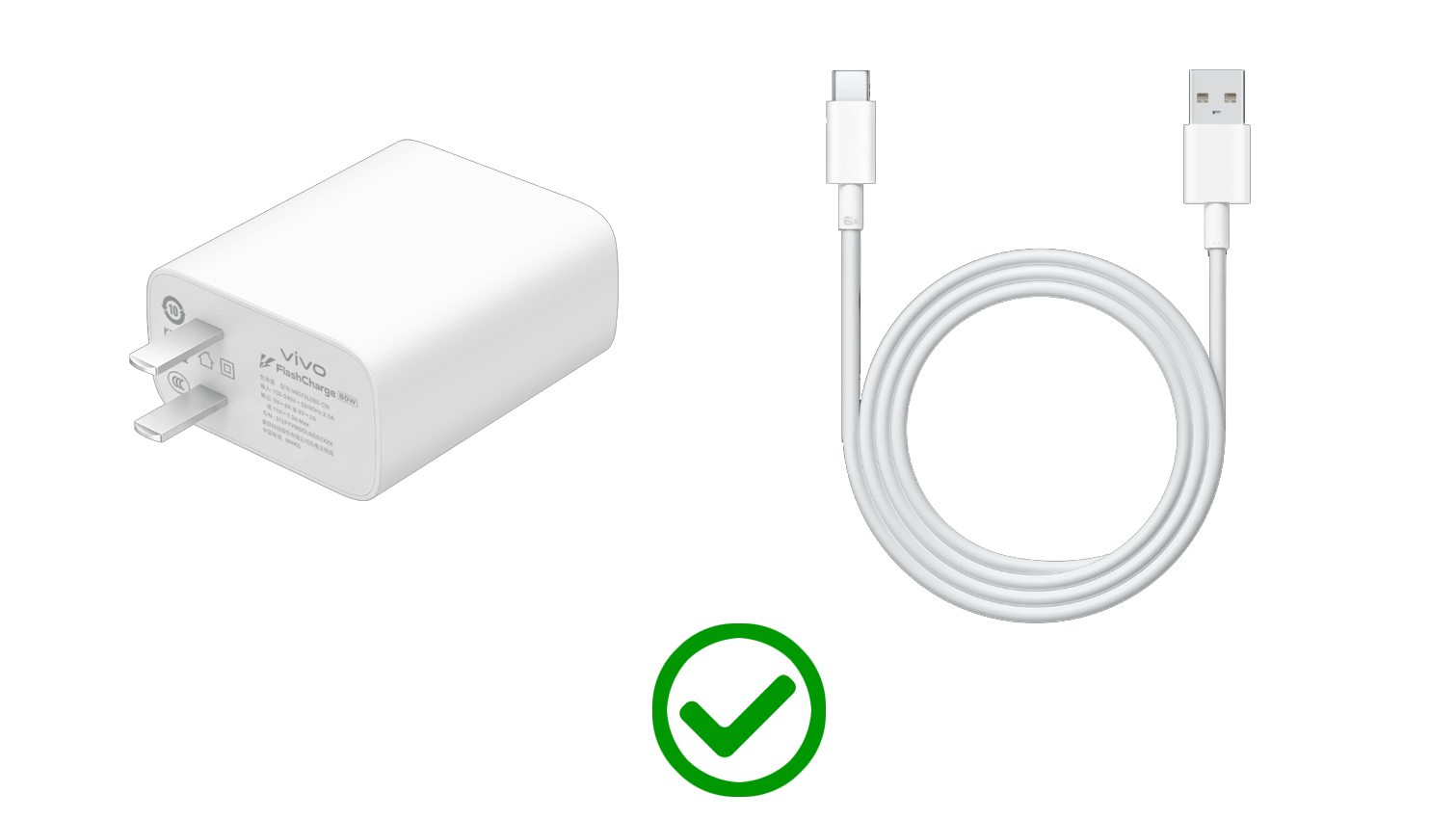
2、 在常温干燥的环境下充电
尽量避免在低温、高温或温差较大的环境中充电。
3、 避免长时间在充电时使用设备
边充电边使用设备容易导致设备发热加剧,尽量避免长时间在充电时使用设备。
4、 避免过度充/放电,充满电时及时拔出电源
设备电量保持在50%左右有助于延长电池使用寿命,电量低于20%时请及时充电,充满电时及时拔掉充电器,避免长时间充电或长时间高电量状态导致电池老化加速。
设备长时间不用时,请保持50%的电量来进行存储,每隔三个月对设备进行一次充电至50%以避免电池过度放电导致电池损坏。
5、 优化电池充电
优化电池充电(系统默认开启)是根据习惯或电池温度智能优化充电,可帮助延长电池使用寿命。
功能路径:【设置>电池>电池健康与充电/充电设置/更多设置>优化电池充电】
方法1(官网查询)
您可以点击此处进入vivo官方网站 (https://www.vivo.com.cn/service/accessory)或设备桌面【vivo官网>我的>维修价格】,查询手机、平板、蓝牙耳机(单只/充电盒)、手表等配件的价格。
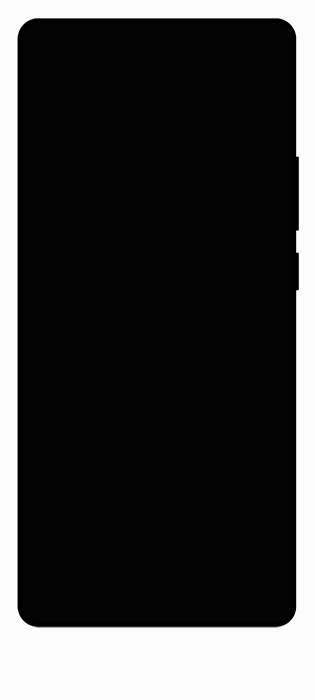
方法2(服务中心查询)
若页面未查询到您所需的配件价格,您可点击查询您所在地区的vivo客户服务中心 >(https://www.vivo.com/service/map.html),然后拨打页面展示联系电话查询。
方法3(在线客服查询)
您也可以点击在线客服 >(https://www.vivo.com.cn/kefu),帮忙查询。
如果您设备出现电池故障或其他异常情况,请您不必担心,我们会向您提供帮助。
vivo官方线上渠道暂不支持单独购买电池,当设备电池出现损坏、变形、鼓包等情况时,建议您备份好数据,携带设备和购机凭证前往vivo客户服务中心,由专业技术人员检测更换。
一、电池是否保修
如果您的设备在保修期内,出现产品本身原因造成的性能故障,能证明设备在三包有效期内,非人为、非不可抗力,即符合vivo保修政策,可进行保内免费维修,具体请以vivo客户服务中心检测为准。
二、电池最大容量/电池健康度低是否可以免费换电池
保修期内电池容量<80%:电池健康状况有所下降,符合保修条件可免费更换一块新的电池(具体请以vivo客户服务中心检测为准);
保修期内电池容量≥80%:电池健康度良好,您可放心使用,若要更换电池需要自费维修。
非保修期内:更换电池需要自费维修
电池最大容量查看方法
目前,部分机型支持查看电池最大容量(电池健康度),您可以进入【设置>电池>电池健康与充电/更多设置】中查看电池实际最大容量,也可以在【i管家>手机管理>"推荐工具"下左右滑动>手机健康】中查看。
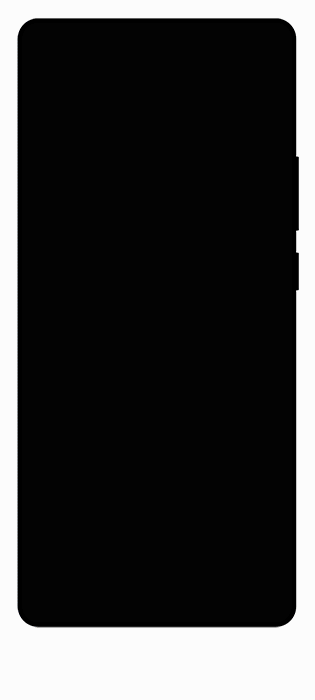
注:部分机型预售和首销期间支持四年电池保/免费换新活动,请进入【vivo官网APP>会员>礼包/我的礼包】查看是否有领取免费换电池权益券,活动具体详情请点击链接查看:四年电池保/四年电池免费换新。
三、电池优惠维修推荐
如果您的设备不在保修期内或不符合保修条件,以下内容可能对您有帮助:
1)电池一口价活动
2024年6月1日至2024年8月31日,部分机型享电池优惠换新活动,最低只需69元,原装安全,续航持久,90天质保,免人工费,详情进入链接了解:https://vivo.cn/2dOBeb
2)vivo会员服务日
每月18日-20日为vivo会员日,会员日活动期间,vivo会员可参与购物、积分、贴膜礼券、人工费福利等权益。
具体详情请点击链接查看:https://zhan.vivo.com.cn/vivoserve/wk2210144f3bc02a
四、非电池一口价收费政策
参考下图查询电池价格及保外人工收费标准,点击链接查询:https://www.vivo.com.cn/service/accessory
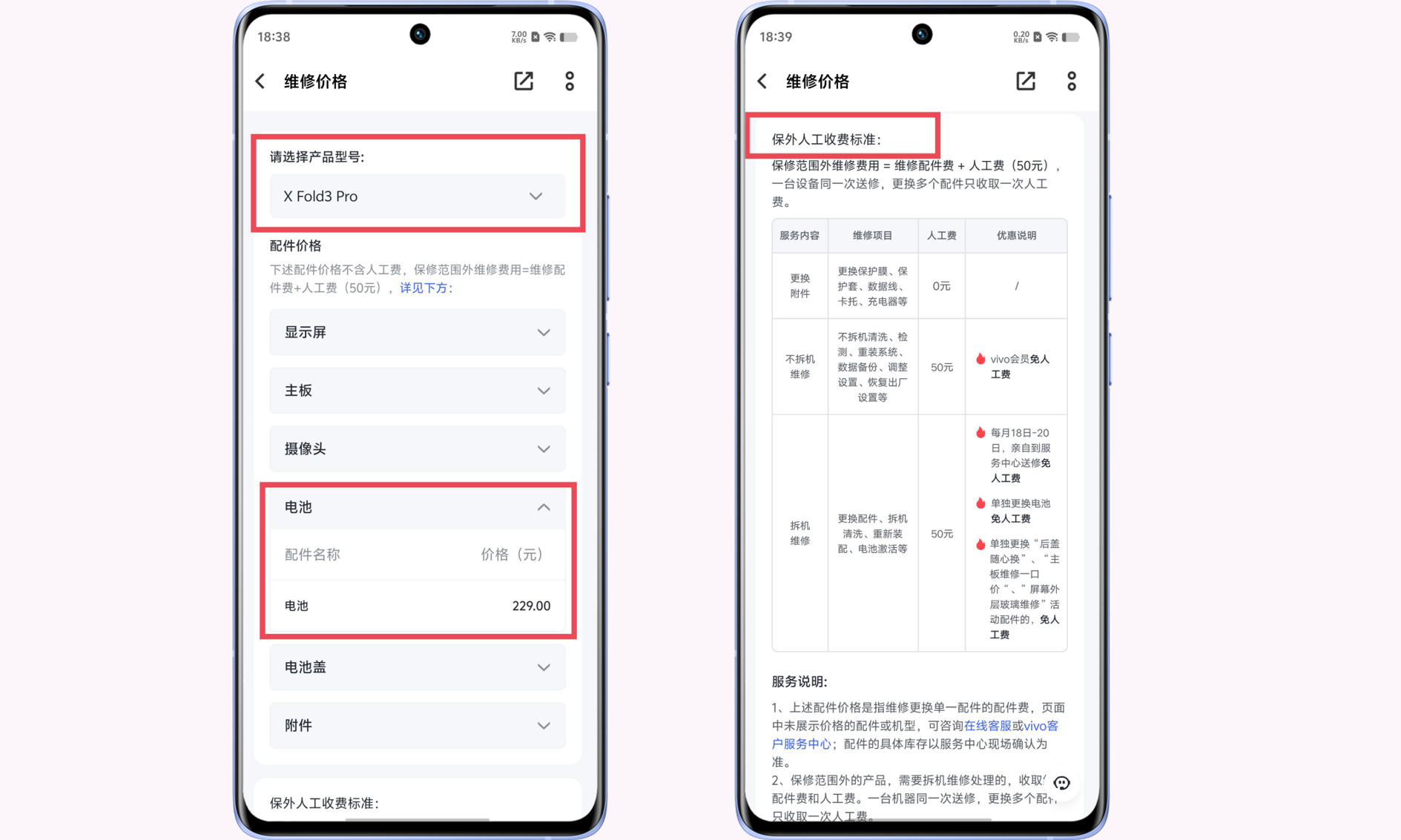
五、维修质量承诺
1. 在保修范围内,如果发生部件更换,更换后主机延续原保修期,主机的保修期不足90天的按照90天计算,更换后的部件延续主机剩余保修期或90天质保(以时间较长的方式为准)。
2. 保外维修更换后的部件或附件享有 90 天的有限保修期。 ( vivo客户服务中心跟消费者进行充分沟通说明)
六、电池保养技巧
掌握电池充电及保养技巧,正确使用设备电池延长电池寿命,具体可参考《设备充电及电池保养》。
保修期内电池容量<80%:电池健康状况有所下降,符合保修条件可免费更换一块新的电池(具体请以vivo客户服务中心检测为准);
保修期内电池容量≥80%:电池健康度良好,您可放心使用,若要更换电池需要自费维修。
非保修期内:更换电池需要自费维修
电池最大容量查看方法
目前,部分机型支持查看电池最大容量(电池健康度),您可以进入【设置>电池>电池健康与充电/更多设置】中查看电池实际最大容量,也可以在【i管家>手机管理>"推荐工具"下左右滑动>手机健康】中查看。
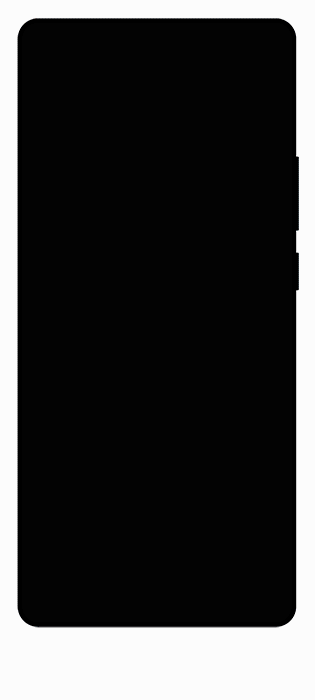
注:部分机型预售和首销期间支持四年电池保/免费换新活动,请进入【vivo官网APP>会员>礼包/我的礼包】查看是否有领取免费换电池权益券,活动具体详情请点击链接查看(四年电池保/四年电池免费换新)。
受限于不同国家或地区的运营商网络制式和频段的不同,以及网络覆盖环境等因素,具体能否使用请以实际情况为准。如有疑问可以咨询vivo在线客服或全国客户服务热线95033了解。
一、启动小窗方法
方法1(悬浮通知启动小窗)
收到支持小窗的悬浮通知,下拉即可展开小窗。
方法2(侧滑呼出小窗应用列表)
侧滑并停顿呼出侧边应用栏,点击图标开启小窗(智能侧边栏默认开启。功能路径:【设置>快捷与辅助/系统导航>智能侧边栏/快速启动应用栏】)。
方法3(内滑启动小窗)
在应用内,从屏幕左下角向内滑动(注:本功能默认开启。设置路径:【设置>快捷与辅助>小窗>左下角内滑启动小窗】)。
方法4(上滑启动小窗)
全屏手势导航模式下,将应用从屏幕底部上滑至右上方启动小窗。
方法5(应用库启动小窗)
抽屉风格桌面上滑呼出应用库,长按并拖动支持小窗的应用图标。
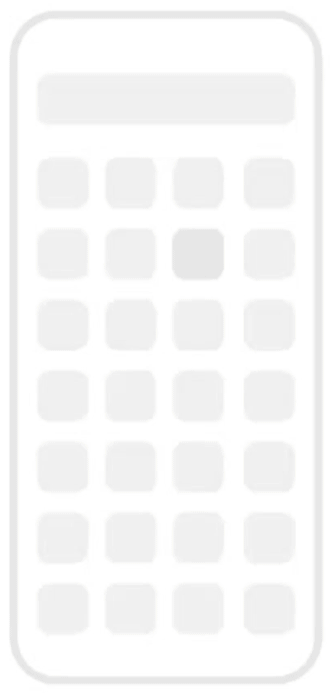
方法6(近期应用启动小窗)
屏幕底部上滑并停顿进入近期应用界面,点击页面卡片名称,选择“小窗”按钮。
方法7(游戏侧边栏启动小窗)
游戏内侧滑调出游戏侧边栏,点击微信/QQ即可以小窗形式打开应用,点击自定义图标,可增减图标(注:游戏侧边栏默认开启中。功能路径:【设置>游戏魔盒>游戏侧边栏】)。
二、小窗操控方法
迷你小窗:单击放大小窗,双击进入全屏。
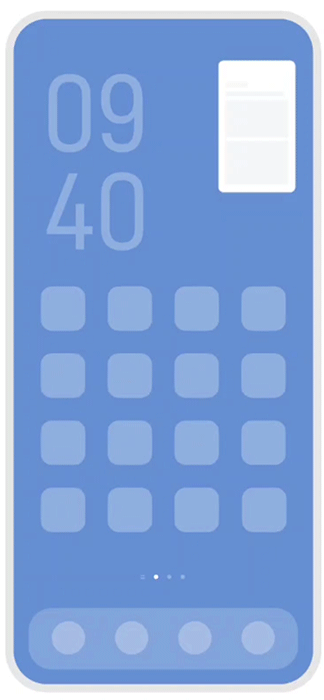
侧边挂起:小窗拖动至屏幕左右边缘快速挂起。
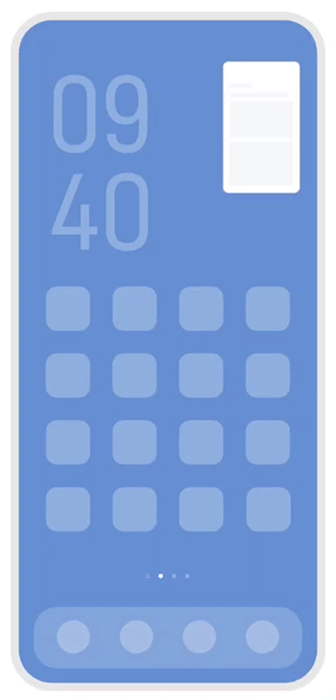
关闭小窗:小窗拖动至屏幕底部删除区域。
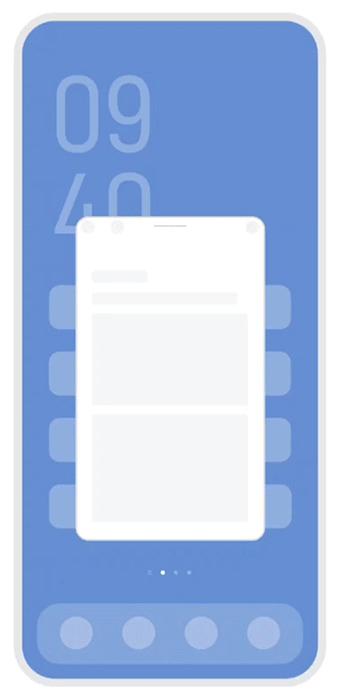
小窗全屏:窗口放大至最大极限值后继续向外拖放。

小窗切换分屏:小窗拖动至屏幕上下边缘处并停顿(迷你小窗不支持)。
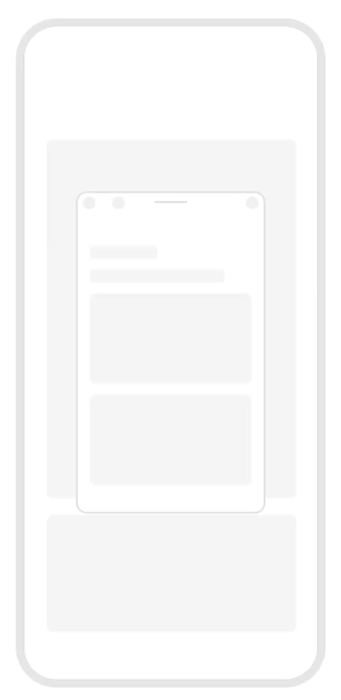
分屏切换小窗:点击分屏顶部横条,拖动至屏幕中间位置。
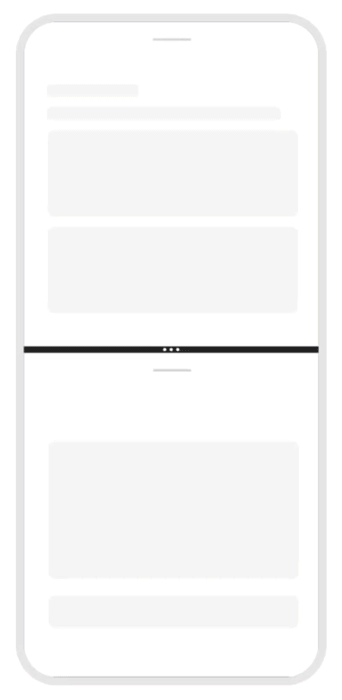
(超级拖放)应用间协作:长按窗口中的图片、视频、文档等文件,拖放到另一窗口中,如另一窗口支持此功能,则松手后完成发送或粘贴。
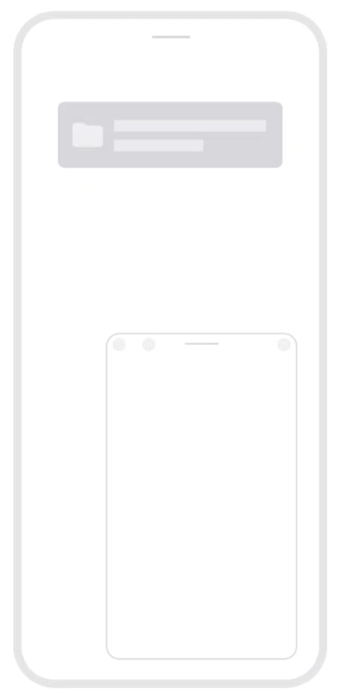
注:更多详情请进入【设置>快捷与辅助>小窗>学习手势】中了解。
一、Origin桌面
方法1(通过变形器调整)
桌面点击“变形器”,根据喜好设置图标风格与大小;
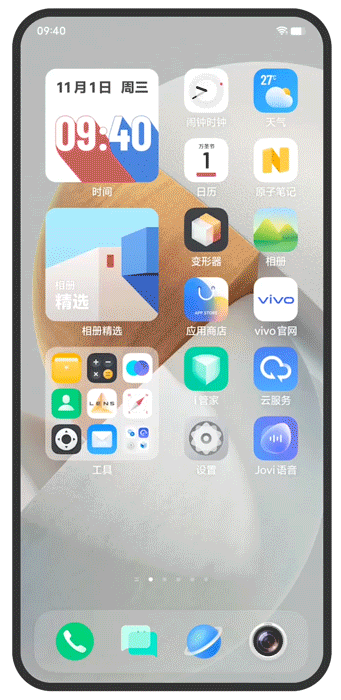
方法2(通过图标变形调整)
桌面图标按住并拖动到四周有变形空间的地方,长按图标,连续点击图标右下角变形标识或拖动变形按钮进行变形,可定义图标在桌面位置的大小;

方法3(通过简易模式调整)
桌面进入【设置>搜索“简易模式”】或【设置>快捷与辅助>简易模式】,选择进入简易模式后,将会简化桌面布局,放大图标与字体,默认开启响铃模式,增强铃声与通知音量等。
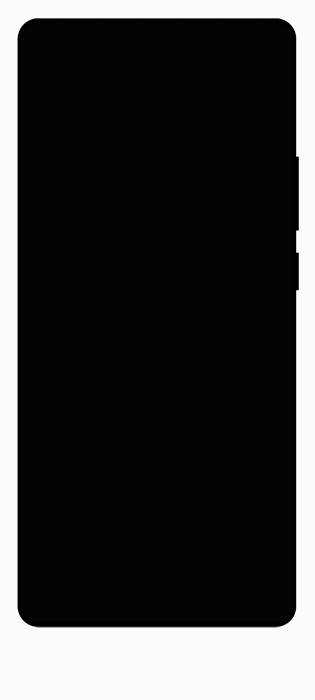
简易模式退出方法:【简易模式下>设置>退出简易模式】
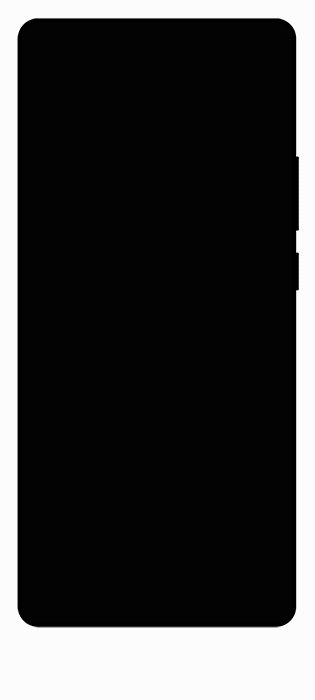
二、其他系统桌面
请进入【设置>桌面、锁屏与壁纸>图标】,对“图标圆角”、“图标大小”进行调节。
注:该功能仅在系统主题下支持设置,三方主题下仅支持图标大小调节,不支持其他图标内容调节。
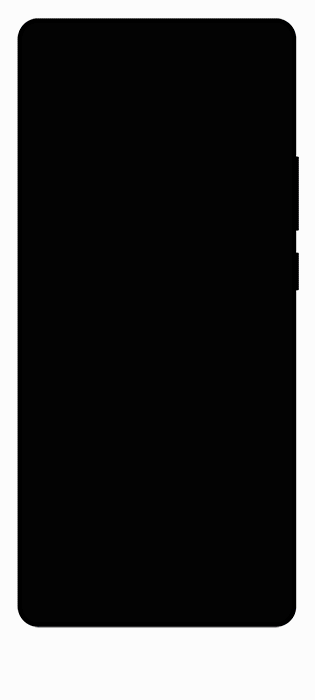
“找手机”是vivo语音助手提供的一项贴心服务,主要是为了帮助用户找不到手机时,通过语音的方式快速找到自己的手机。
1.语音找手机的前提条件:
请先在系统的设置里找到【Jovi-语音助手/Jovi语音】(或直接进入Jovi语音客户端,点击右上角图标,进入Jovi语音的设置页面),在Jovi语音的设置页面确认手机是否支持语音唤醒,是否已开启语音唤醒,如未开启语音唤醒,请先打开语音唤醒/亮屏唤醒的开关。
注:
①如手机不支持语音唤醒,则无法使用该功能;如仅支持亮屏唤醒,则只能在手机亮屏的情况下使用该功能。
②如果您的手机不支持语音唤醒或不支持熄屏状态下语音唤醒,您还可以通过“设置-安全/安全与隐私-查找-查找设备”的方式查找手机,开启后可远程定位、备份或清除数据等。(若设备处于无网络、飞行模式、关机等状态,不能使用该功能。)
2.语音找手机的具体方法:
您可以先通过唤醒词“小V小V”或“Hi,Jovi”唤醒Jovi语音。然后通过“小V小V你在哪里”、“Jovi你在哪”或“小V小V帮我找一下手机”等相似的语句呼唤小V,小V收到指令后便会以话术“我在这里,快来找我吧”,开启灯光同时响铃的方式回应您,帮助您快速找到手机。
注:OriginOS 4 的设置项“Jovi“已更名为”AI“。

方法1(通过字体大小调整)
桌面进入【设置>搜索“字体大小”】或【设置>显示与亮度>字体大小/字体大小与粗细】,左右拖动指示条调节字体大小和粗细。
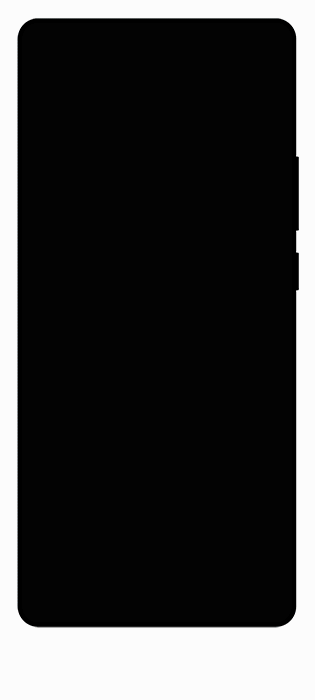
方法2(通过长辈关怀调整)
桌面进入【设置>搜索“长辈关怀”】或【设置>快捷与辅助>长辈关怀】,开启”放大显示“功能,将会调节页面文字、图片、图标至合适大小。
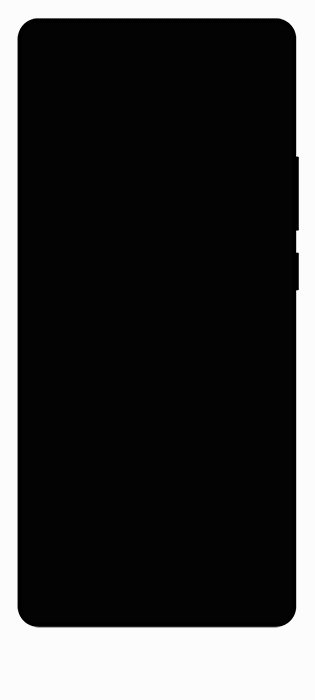
方法3(通过简易模式调整)
桌面进入【设置>搜索“简易模式”】或【设置>快捷与辅助>简易模式】,选择进入简易模式后,将会简化桌面布局,放大图标与字体,默认开启响铃模式,增强铃声与通知音量等。
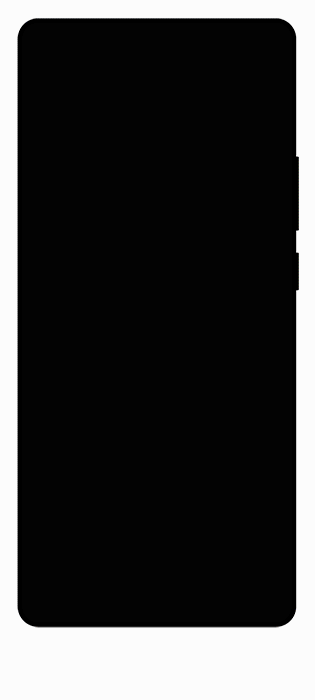
注:部分软件(如浏览器、微信等)内设置中可独立调节字体大小,若系统设置中调节无效,您可进入软件内的设置中操作。
简易模式退出方法:【简易模式下>设置>退出简易模式】
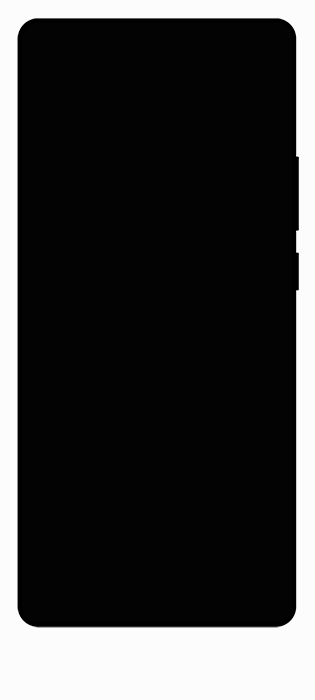
智能侧边栏,能快捷滑出调起小窗,另外在视频、资讯等场景,能高效提供对应场景能力。
例如刷短视频,滑出侧边栏使用听歌识曲功能识别音乐、歌词;阅读信息或资讯时,屏幕朗读功能自动播放屏幕文字内容,提取图文功能可在相册、浏览器等应用中直接长按图片进行文本复制、翻译和分享。目前OriginOS 3及以上系统机型支持。
功能路径:【设置>快捷与辅助/系统导航>智能侧边栏】
使用方法:智能侧边栏功能开启后,从屏幕边缘“返回”手势区域侧滑并停顿可调起应用侧边栏。若您需要在桌面调出“智能侧边栏”,可打开“桌面支持调起”开关。
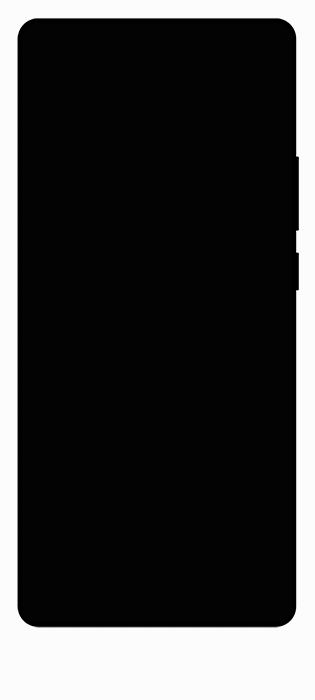
一、分屏方法
方法1(三指上滑分屏)
可分屏应用界面,三指上滑可启动分屏工(注:三指上滑分屏默认开启。功能路径:【设置>快捷与辅助>分屏/多任务/分屏多任务>三指上滑分屏】)。
方法2(上滑手势进入分屏)
全屏手势导航模式下,将应用从屏幕底部上滑到左上方可启动分屏。
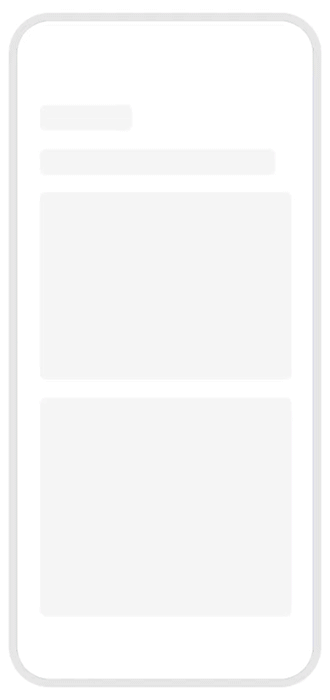
方法3(控制中心启动分屏)
桌面顶部右侧下滑进入控制中心,点击“编辑”图标,找到“分屏“快捷方式,长按拖动到上方完成添加,在控制中心点击分“分屏”启动分屏。
方法4(近期应用启动分屏)
屏幕底部上滑并停顿进入近期应用界面,点击页面卡片名称,选择“分屏”按钮。
二、分屏操控方法
调整分屏比例:长按分屏线拖动至屏幕上侧或下侧。
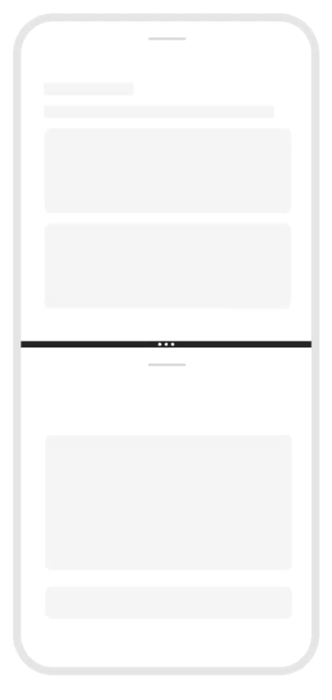
拖动退出分屏:长按分屏线拖动至屏幕上下边缘。
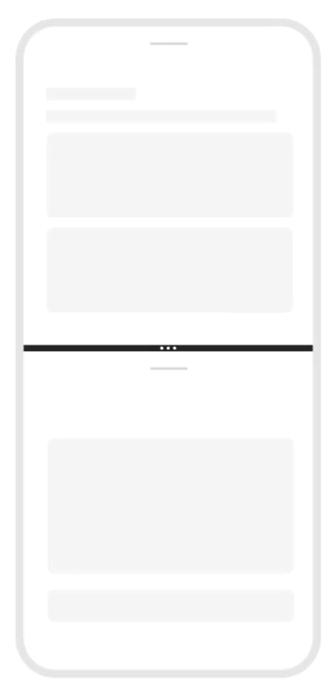
分屏切换小窗:点击分屏顶部横条,拖动至屏幕中间位置。
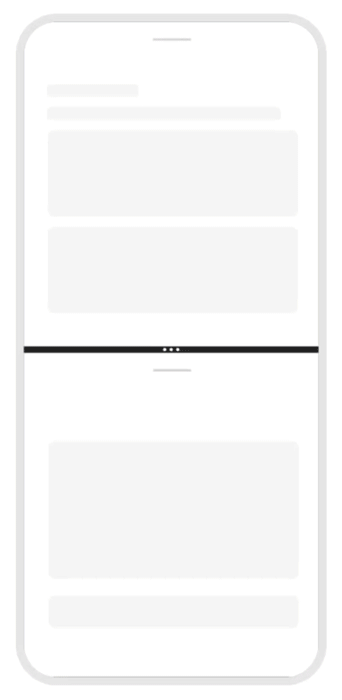
小窗切换分屏:小窗拖动至屏幕上下边缘处并停顿(迷你小窗不支持)。
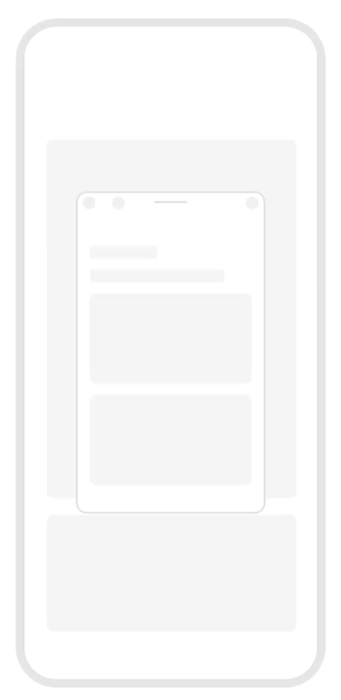
(超级拖放)应用间协作:长按窗口中的图片、视频、文档等文件,拖放到另一窗口中,如另一窗口支持此功能,则松手后完成发送或粘贴。
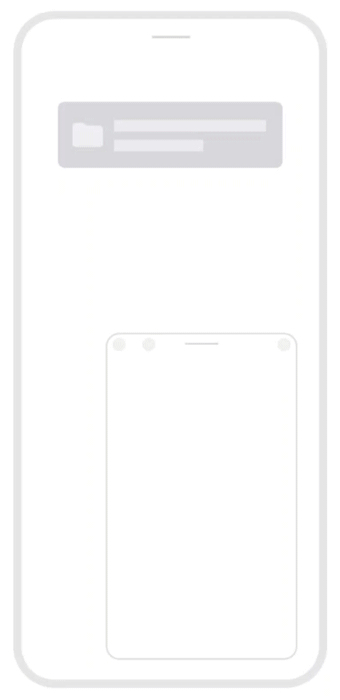
注:更多详情请进入【设置>快捷与辅助>分屏>学习手势】中了解。
随着5G网络技术的不断迭代升级,手机使用5G网络时的耗电量已经很小,开启手机的5G功能对耗电量不会有太大差异,即使在没有5G网络覆盖的区域,开启手机的5G功能也不会增加手机的耗电量。
为了让消费者体验到更快的网速,延迟更低的5G,我们遵从通信行业标准,从2022年11月起,新上市及部分已上市5G机型已默认启用5G功能,设置中不显示5G开关。且随着5G技术的迭代,5G网络的耗电已经很小,您不用担心因使用5G而降低手机续航。
如果您需要关闭5G,可按照以下方法处理:
①已默认启用5G的机型:打开手机拨号盘,输入*#*#2288#*#*,将“网络模式”设置为:4G(优先)/3G/2G即可;
②未默认启用5G的机型:进入设置--移动网络/双卡与移动网络--(选择对应的SIM卡)--关闭“启用5G”。
1. 请您使用vivo标配数据线或者更换vivo标配转接头尝试;
2. 请您确认充电口是否存在异物,如果有异物,建议您先关机,并对充电口及时清洁,用干燥的吸水纸巾或吸水布清理(注意防止纸巾碎屑掉入尾插中),4小时之内不要使用充电线和耳机线,让手机充电接口自然风干。清洁完成后请重启手机,确认是否还有该异常现象的提示;
3. 若以上方法未能解决您的问题或观察到充电口内部有异物,破损,请您提前备份好数据,携带购机凭证前往vivo服务中心检测处理。
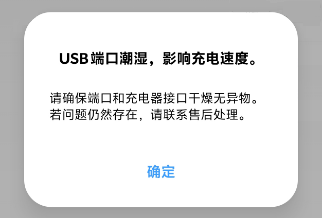
当您看到此提示信息,则表明设备或数据线接口处于潮湿状态,这或许是接触了液体或者处于潮湿环境所致。为保障您设备的安全,建议您按照以下步骤使设备干燥后再进行充电:
一、操作步骤
1、先将设备关机,然后拔出数据线。
2、利用吸水软布或者吸水纸巾,吸附接口处的可见液体。
3、使用吹风机的冷风档,朝着USB位置吹风3-5分钟,加快水分蒸发。注意,切不可使用热风档,以免损坏设备。
4、若没有吹风机,可把设备放置在通风良好的地方自然晾干,完全干燥大概需要6-12个小时。
5、待设备干燥后,重新开机尝试充电。
二、注意事项
切勿使用外部热源或者压缩空气来干燥设备。同时,要防止异物(如棉签或者纸巾碎屑)掉入接口中。
三、特别提醒
若再次出现此提示,说明接口仍然潮湿,请继续按上述步骤处理。若每次连接都出现此提示,建议您携带设备前往客户服务中心进行检测处理。
锂电池寿命一般为2-3年,随着设备充放电次数增加,电池的实际容量会减少。若电池使用时间较长,感觉有老化的情况,建议您带上设备前往vivo客户服务中心进行检测,可更换新电池使用。
电池最大容量查看路径:部分机型可进入设置--电池--电池健康与充电/更多设置--电池最大容量,可查看电池目前的容量,若显示低于80%,请前往vivo客户服务中心进行检测。
手机主板损坏,为了更好地检查主板损坏的原因,并尽快对您的手机提供针对性帮助和恢复正常使用,建议您携带好购机发票、保修卡和手机到当地vivo客户服务中心,由工程师为您检测处理。
如果您手机的开关机键、音量键按不动,不好按,按键损坏,请前往vivo客户服务中心维修。
iQOO 12 Pro采用了对称立体双扬设计,其下扬声器的腔体体积进一步提升,带来更好低频效果。在玩游戏时,对战声音、汽车的轰鸣声、脚步声效果更好。

iQOO 12 系列强大的主摄传感器带来充足的进光量,自研OIS2.0技术大幅度提升防抖性能,搭载全新研发的仿生夜空加强算法,智能优化星空效果,在手持星空模式下,手持10秒内即可成片。
功能路径:相机>更多>星空

vivo首创石墨叠层重构技术,通过负极石墨重构带来更大能量密度,超级极片冷压技术相比传统极片冷压工艺,可以更大限度对极片进行压实,减小极片反弹厚度,有效提升能量密度。微米级激光阵列刻蚀技术通过负极表面处理,建立新的离子通道,提高电解液的传输存储和传输效率,提升充电性能。

X100系列机型采用了低电量三级保护方案,让低电量时更从容应对。
省电模式:通过对系统 100 多个耗电项的全面梳理,典型亮屏使用场景(游戏、社交、视频等)续航提升(功能路径:设置>电池>切换至省电模式);
超级省电模式:1%电量可支持待机2.8小时,通话15分钟(功能路径:设置>电池>开启超级省电开关);
微电精灵:手机低电关机前仍可,显示滴滴车牌30分钟,支持接听最后一通约3分钟的紧急电话或拨打sos电话;NFC在彻底没电前可支持 50 次刷卡(功能路径:设置>电池>省电管理>微电精灵>开启开关)。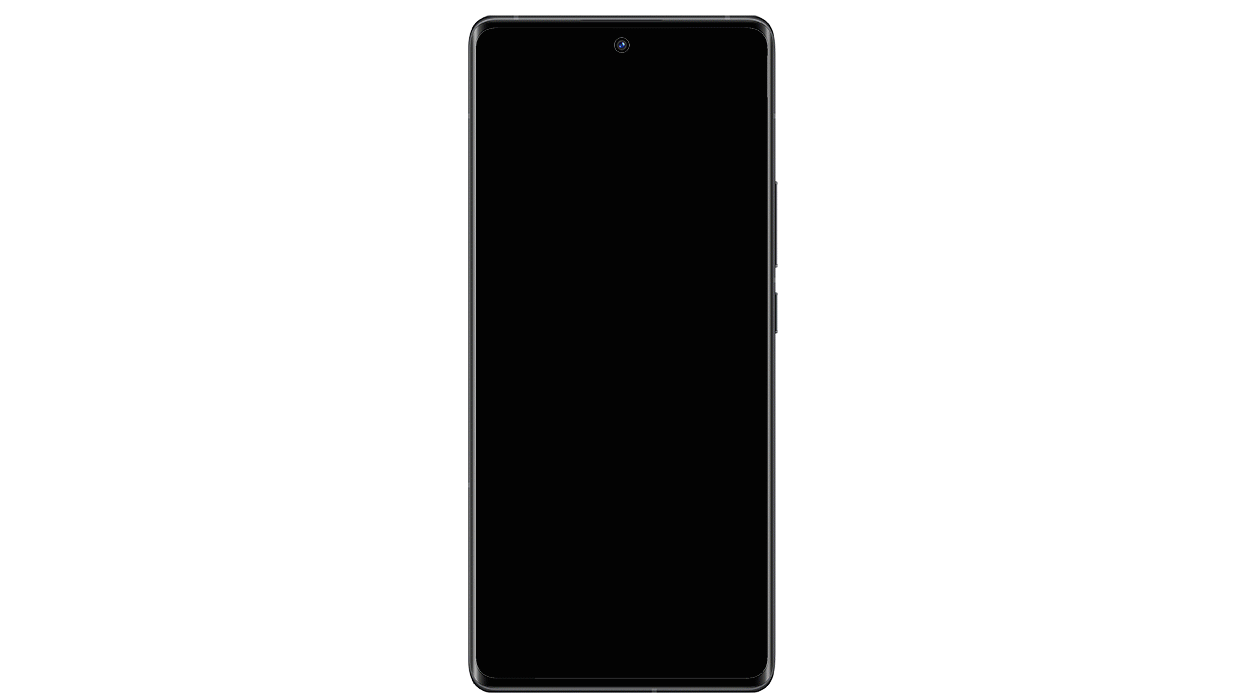
iQOO 12系列机型采用了低电量三级保护方案,让低电量时更从容应对。
省电模式:通过对系统 100 多个耗电项的全面梳理,典型亮屏使用场景(游戏、社交、视频等)续航提升(功能路径:设置>电池>切换至省电模式);
超级省电模式:1%电量可支持待机2.8小时,通话15分钟(功能路径:设置>电池>开启超级省电开关);
微电精灵:手机低电关机前仍可,显示滴滴车牌30分钟,支持接听最后一通约3分钟的紧急电话或拨打sos电话;NFC在彻底没电前可支持 50 次刷卡(功能路径:设置>电池>省电管理>微电精灵>开启开关)。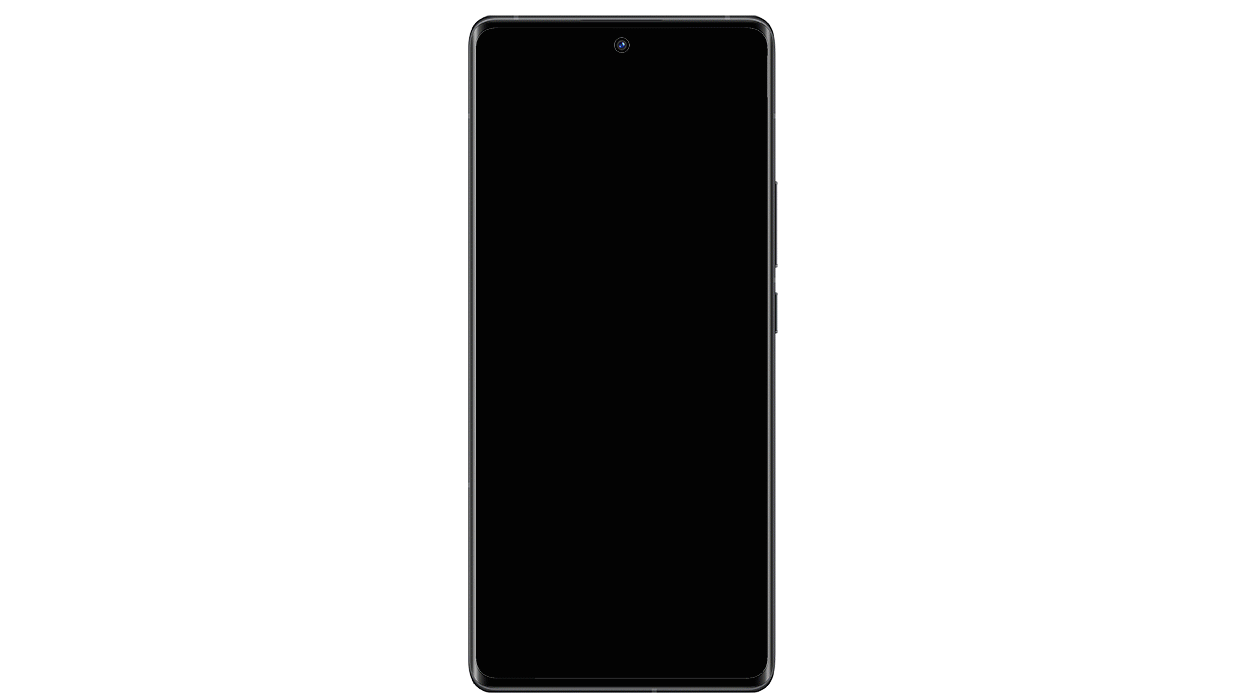
X100 Pro采用全新升级 6nm 自研影像芯片 V3,全新设计的多并发AI感知-ISP架构和第二代FIT互联系统,可以在降低功耗的同时,显著提升算法效果,不仅让手机拍摄4K电影人像视频成为可能,并且能够灵活切换算法的部署方式,做到V芯片和SoC的无缝衔接,最大化保证了各种用户场景下,复杂的人机交互类功能的流畅度和切换体验。

X100系列机型在长焦硬件及全新升级的vivo原像引擎支撑下,针对各种太阳的场景深度优化调校,提升暖调悬日场景效果,配合场景和取景,可拍出落日的恢宏场景。
手机打开相机选择普通“拍照”模式,建议变焦到10X-20X拍摄,当变焦达到20X以上时,相机预览界面会弹出“长焦导航框”,以辅助拍摄对焦,非常人性化。
为了更好的拍好悬日,拍摄建议如下:
拍摄时间:日出后半小时内,日落前半小时
拍摄模式:普通“拍照”模式下对着太阳变焦到高倍(建议10X以上),手机会自动识别悬日场景并生效优化
变焦倍数:建议10X或20X(可根据拍摄需求尝试其他更高倍数)
拍摄场景:太阳没有厚云层遮挡

在电脑端传输手机文件有以下几种方法:
通过vivo办公套件传输:使用手机连接电脑端vivo办公套件 >后进入“文件管理”,选中文件点击“保存至电脑”即可快速保存文件至电脑本地;
通过互传网页版传输:在手机和电脑连接同一个WiFi的情况下,电脑上打开网址:https://as.vivo.com,然后通过手机运行“互传”软件--传送文件--网页传--扫一扫--扫描网页端二维码--连接成功--可通过网页管理手机文件或应用;
通过数据线连接传输:通过数据线将手机连接电脑(手机端的弹窗选择“传输照片”或“管理文件”),然后把电脑中的文件复制到手机或将手机中的文件复制到电脑中;
通过第三方软件如QQ或者微信进行传输:
在电脑端和手机端同时登录QQ:将文件通过QQ的“我的设备”进行传输。
电脑端和手机端同时登录微信:将文件通过微信的“文件传输助手”进行传输。
温馨提示:隐私空间数据不支持导入电脑,您可以将需要的数据移出隐私空间后再导入电脑。
X100系列机型将全焦段的黄金点位呈现在手机中,人像模式支持24mm(1X)、35mm(1.5X)、50mm(2.2X)、85mm(3.7X)、100mm(4.3X)的专业人像点位,满足人像焦段多样化的全面需求。
无论是旅行拍摄、家居记录,又或者是情绪风格创作,都能轻松出大片。
体验路径:相机/镜头包>人像 (点位切换)
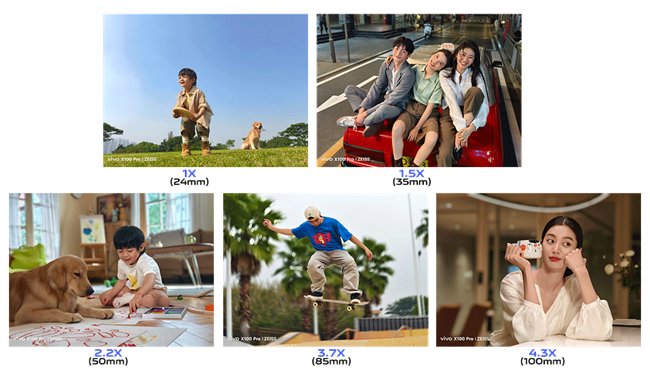

X100系列机型提供了个性化的相框水印功能,新增有蔡司签名边框、个性签名水印、功能参数水印三种个性化水印功能。
功能路径:【相机>设置>更多设置>水印】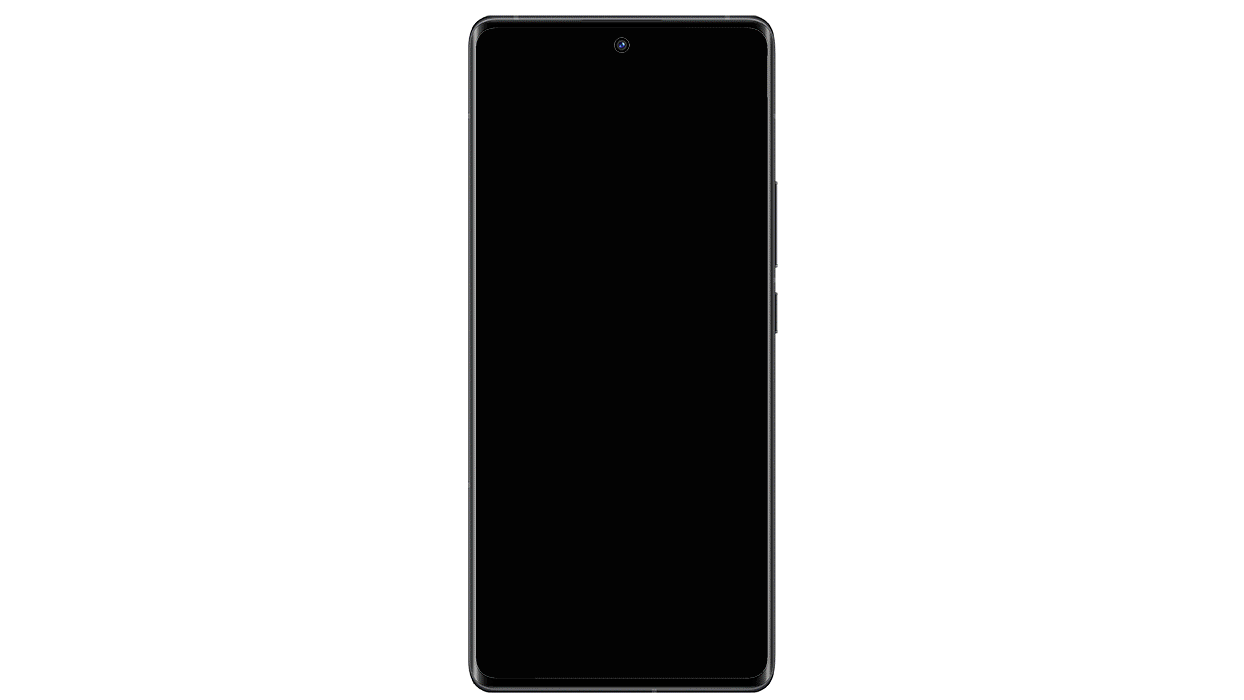
请点击此处下载Mac版本MTP管理工具,安装成功后即可管理手机文件。
使用方法:
1、通过USB数据线连接手机与苹果电脑;
2、下拉通知栏提示“USB已连接”,请勾选下方的“管理文件”;
3、下载MTP管理工具后找到“AndroidFileTransfer.dmg”文件并双击打开;
4、双击窗口中“Android文件传输”弹出帮助窗口,点击窗口中的开始,会出现手机设备的文件窗口,此时便可管理手机文件。

随着年龄增加,人体视觉系统对于色彩的感知能力也随之降低,特别是光谱中的蓝绿色。
据此,vivo设计了符合长辈视觉特性的色彩模式方案,为用户还原真实舒适的色彩画面,用户还可以根据自身需求调整强度,定制个性化专属体验。
开启该功能后,有助于提升中老年用户对于手机画面色彩的感知准确性、反应速度以及喜好度。
功能路径:设置>快捷与辅助>无障碍>色彩校正>开启色彩校正>长辈色彩模式。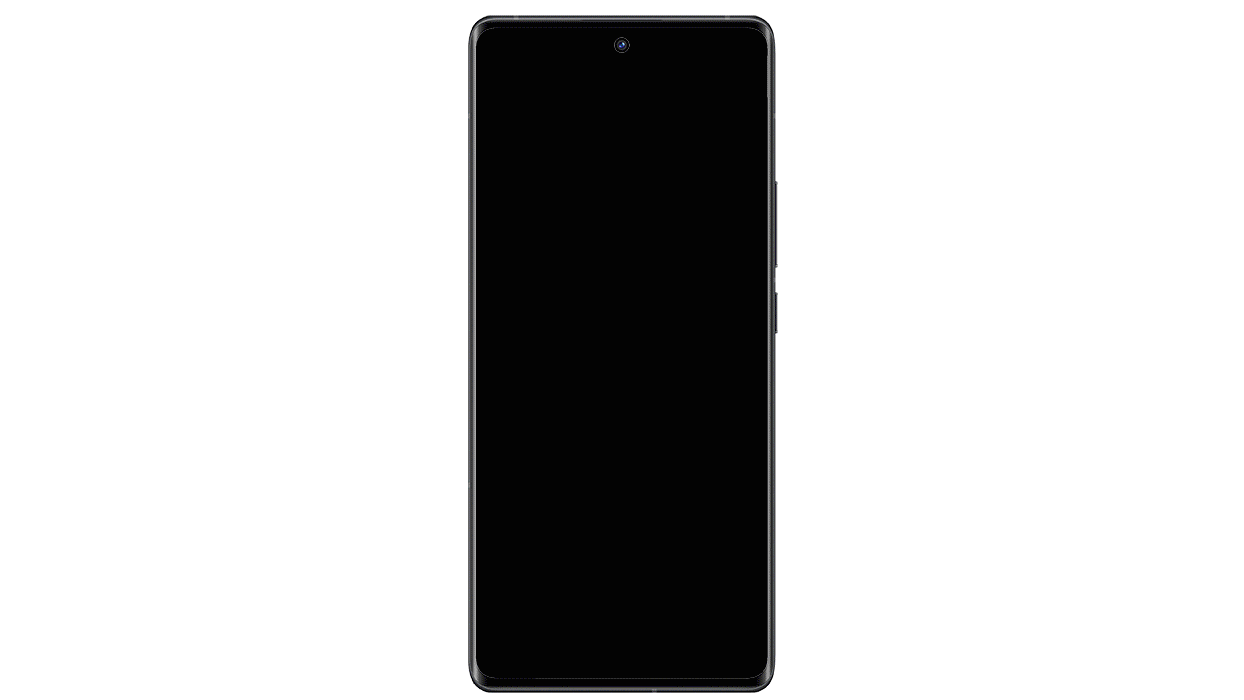
设备上登录了其它的vivo账号,请您试试以下操作:
1、若设备没有开启查找设备功能,进入设置--点击账号头像--退出账号,即可退出;若开启查找设备则需要输入账号密码才能退出。
2、若您知道登录的是谁的账号,请您联系账号所有者获取密码后,进行退出。
3、若您无法联系账号所有者,您可以准备好购机凭证及个人身份证件,联系人工客服。
4、若按以上方法操作仍无法自行退出,建议您携带设备、购机凭证前往当地vivo客户服务中心进行处理。
您可以在浏览器--点击--下载管理/下载记录--查看下载记录。
已删除的浏览器记录无法查看及恢复。
您可以尝试在屏幕顶部下滑或底部上滑调出控制中心,滑动亮度条,或者进入设置>显示与亮度,滑动亮度条来调节屏幕亮度。如果屏幕亮度自动降低或变暗,可以参考以下方法:
1、关闭“自动调节屏幕亮度”功能再使用观察;
2、若手机有发热的情况,手机内置的保护功能会适当自动降低屏幕亮度以减少功耗,从而减少热量产生。此时,您可以等待手机温度恢复正常后,再观察屏幕亮度是否恢复。
3、您可以进入设置>显示与亮度>护眼模式/屏幕色彩,手动调整护眼效果或调整到您喜欢的色彩模式。
4、为了平衡屏幕亮度对电量的消耗,在特定应用场景会进行智能亮度微调,以提供更好的显示效果和更长的续航体验。例如,在微信聊天或玩游戏场景时,系统会在切换到这些应用的过渡时间内进行智能亮度微调。
如果上述方法未能帮助到您,建议您将机器送至vivo官方客户服务中心进行检测处理。
屏幕亮度出现自动变暗或变亮的情况时,您可以参考以下方法进行处理:
1、确认是否开启“自动调节屏幕亮度”功能
请您检查是否开启了 “自动调节屏幕亮度”。如果此功能处于开启状态,屏幕亮度会跟随环境光线的强弱而发生变化。您可以进入设置>显示与亮度>自动调节屏幕亮度,关闭功能后使用观察。
2、确认手机是否发热
手机在使用过程中会产生一定热量,若身边环境温度较高且正在运行大型程序,发热会更加明显。为防止温度持续升高,手机内置的保护功能会适当自动降低屏幕亮度以减少功耗,从而减少热量产生,确保机器的使用安全。温度降低后,屏幕亮度则会恢复至原有状态。
*注:如需在游戏过程中保持较高亮度,可以先调高屏幕亮度,在进入游戏后,从屏幕左上角向内滑出游戏侧边栏,找到 “亮度锁定” 并开启该功能后使用。此时屏幕亮度会被锁定,但需注意,开启亮度锁定后若手机温度持续升高,屏幕亮度也会变暗。
3、手动调节屏幕自动亮度
当您开启 “自动调节屏幕亮度”后,屏幕亮度会跟随环境光线的强弱而发生变化。若感觉偏亮或偏暗,您可以尝试手动调节亮度条。系统会记录亮度位置,当环境光线变化时,系统算法会基于您的偏好做亮度补偿,补偿后的屏幕亮度会接近您手动调整的屏幕亮度。
如果上述方法未能帮助到您,建议您将机器送至vivo官方客户服务中心进行检测处理。
如您使用vivo手机连接其他品牌的穿戴产品,例如手环,手表等,一般来说需要下载对应品牌的应用,并使用蓝牙连接。您可以参考产品说明书的具体步骤进行连接,或者联系相关品牌的客服获取帮助。
屏幕亮度无法自动调节时,您可以参考以下方法进行处理:
1、进入设置>显示与亮度,检查“自动调节屏幕亮度”功能是否开启。若未开启此功能,屏幕亮度不会自动调节。
2、请您关闭 “自动调节屏幕亮度” 并重新打开开关。在此之前如果手动调节了亮度条,系统会记录亮度位置,当环境光线变化时,系统算法会基于您的偏好做亮度补偿,因此屏幕亮度会接近您手动调整的屏幕亮度。重新开启开关可清除手动调节亮度记录。
3、如果您在第三方应用中(如视频、浏览器等)调整了亮度,亮度控制权限会暂时被第三方应用获取,此时屏幕亮度不会跟随环境光线变化,建议您退出应用使用观察。
4、如果屏幕上有油污,或使用不透光贴膜、非原装保护套,可能会遮挡光敏感应器,导致屏幕亮度无法自动调整,或者一直处于较暗的状态。建议您清理屏幕上的污渍,取下不透光贴膜或者保护套,使用官方标配保护套。
5、系统新版本提升了兼容性和稳定性。建议您进入设置,搜索“系统升级”并进入,将系统升级到最新版本后使用观察。
如果上述方法未能帮助到您,建议您将机器送至vivo官方客户服务中心进行检测处理。
手机来电或通话时不亮屏,您可以参考以下方法进行处理:
1、确认是否开启勿扰模式
进入设置>声音与振动>勿扰模式/专注模式,查看相关功能是否开启。若开启此功能,来电不会亮屏。
*注:开启勿扰模式/专注模式后,手机在熄屏状态下,来电不会响铃,并且屏幕也不会亮屏;只有屏幕亮屏时来电,屏幕顶部才会显示来电图标。开启“允许打扰”和“重复来电响铃”后,允许打扰的联系人和三分钟内的重复来电会亮屏。
2、检查传感器是否被遮挡
请确认屏幕顶部的红外传感器是否被其他物体遮挡,如屏幕上的油污、不透光贴膜、非原装保护套等。建议您清理屏幕上的污渍,取下不透光贴膜或者保护套,使用官方标配保护套后再进行观察。
*注:红外传感器的位置可以进入设置,搜素“使用手册”,点击进入“手机概览与快速入门>手机外观简介”进行查看。
3、使用系统内置的电话软件
若您使用了第三方通话软件,建议您进入设置>应用与权限/更多设置>权限管理>权限> 默认应用设置>拨号,将其更换为系统自带的 “电话”。
4、确认系统是否为最新版本
系统新版本提升了兼容性和稳定性。建议您进入设置,搜索“系统升级”并进入,将系统升级到最新版本后使用观察。
如果上述方法未能帮助到您,建议您将机器送至vivo官方客户服务中心进行检测处理。
手机通话时靠近耳朵不熄屏,您可以参考以下方法进行处理:
1、检查传感器是否被遮挡
请确认屏幕顶部的红外传感器是否被其他物体遮挡,如屏幕上的油污、不透光贴膜、非原装保护套等。建议您清理屏幕上的污渍,取下不透光贴膜或者保护套,使用官方标配保护套后再进行观察。
*注:红外传感器的位置可以进入设置,搜素“使用手册”,点击进入“手机概览与快速入门>手机外观简介”进行查看。
2、调整拿起手机靠近脸部的角度
当拿起手机靠近脸部的角度过小时,熄屏功能可能未被触发,您可以稍微加大抬起动作幅度进行尝试。
3、加快拿起手机靠近脸部的速度
当拿起手机靠近脸部的动作过于缓慢时,熄屏功能可能未被触发,您可以稍微加快抬起的速度进行尝试。
4、使用系统内置的电话软件
若您使用了第三方通话软件,建议您进入设置>应用与权限/更多设置>权限管理>权限> 默认应用设置>拨号,将其更换为系统自带的 “电话”。
5、确认系统是否为最新版本
系统新版本提升了兼容性和稳定性。建议您进入设置,搜索“系统升级”并进入,将系统升级到最新版本后使用观察。
如果上述方法未能帮助到您,建议您将机器送至vivo官方客户服务中心进行检测处理。
如果手机提示红外传感器被遮挡,代表手机听筒附近的感应器被物体遮挡住了。您可以参考以下方法进行处理:
1、检查听筒附近是否有脏物
听筒附近若有脏物,可能会遮挡红外传感器。建议您清理屏幕上的污渍后再使用观察。
2、检查屏幕贴膜
如果屏幕贴了不透光的保护膜或防窥膜,可能会对红外传感器造成遮挡。建议您取下此类保护膜,并更换为原装保护膜使用,以确保红外传感器正常工作。
3、检查保护套
使用非原装保护套,如三方全包保护套时,听筒附近可能会被遮挡,影响红外传感器工作。建议您取下保护套,使用官方标配保护套后再进行观察。
4、检查是否硬件出现故障或使用非原装屏幕
如果您的机器出现硬件故障,或者更换过非原装屏幕,建议您将机器送至vivo官方客户服务中心进行检测处理。
如果手机屏幕画面会自动旋转,首先可以检查“竖屏锁定”开关是否为关闭状态。若未开启“竖屏锁定”功能,相关的应用功能会根据手机的方向变化自动调整屏幕方向,以适应我们的使用习惯,此为正常现象。此外,您还可以按照以下方法进行排查:
1、部分软件应用自身可设置 “横屏/旋转”功能并有相关的功能开关,您可进行设定后再进行体验。
2、部分软件应用不受“竖屏锁定”功能限制,是由应用自身获取重力参数来调整应用界面的展示角度,可能会出现应用界面或界面图标(如相机水印)自动旋转的现象。
如果手机屏幕画面不自动旋转,首先可以检查“竖屏锁定”开关是否为关闭状态。若开启了“竖屏锁定”功能,相关的应用画面不会跟随手机的方向变化而改变方向,此为正常现象。此外,您还可以按照以下方法进行排查:
1、部分软件应用未针对横屏显示进行适配,仍然会以竖屏状态显示,这属于该应用本身不支持自动旋转功能。
2、部分软件应用自身可设置 “横屏/旋转”功能并有相关的功能开关,您可进行设定后再进行体验。
3、对于系统内置的应用(如相册中的图片/视频),打开后翻转手机查看是否会自动旋转。如果可以自动旋转,则表示手机的自适应旋转功能是正常的。
如果上述方法未能帮助到您,建议您将机器送至vivo官方客户服务中心进行检测处理。
陀螺仪出现不灵敏、延迟或漂移的现象,您可以参考以下方法进行排查:
1、设备不支持硬件陀螺仪
当设备不支持硬件陀螺仪时,陀螺仪功能是通过软件算法模拟实现的,其性能会受到影响。建议您在玩游戏时关闭陀螺仪功能,这有助于提升游戏体验。
2、设备支持硬件陀螺仪
(1)可能存在设备当前网络差的情况,导致陀螺仪未能及时响应,可更换网络环境进行尝试;
(2)可能存在设备当前运行程序占用手机资源过多的情况,建议清理手机后台程序,或重启设备后再进行尝试;
(3)可能受部分游戏应用陀螺仪灵敏度调节的影响,建议您按自身习惯在游戏中调试合适的灵敏度;
(4)以上步骤依旧不能解决,可以备份设备数据后,进入设置,搜索“清除所有数据”并进行操作后进行尝试。
如果上述方法未能帮助到您,建议您将机器送至vivo官方客户服务中心进行检测处理。
指南针不准确或使用导航时箭头指向不准确,您可以参考以下方法进行处理:
1、确认周围是否有磁场干扰
磁场环境容易对传感器产生干扰。在使用指南针功能时,请远离磁铁、电磁炉、微波炉、无线充电底座等磁性物体。同时,建议在无磁场干扰的环境,如室外空旷地带,校准传感器后再使用查看。
*指南针校准方法:用手握持住手机,在空中呈8字形运动3次。另外,请不要将多台手机靠近,如果距离太近,相互之间仍会存在磁场干扰。
2、检查是否使用影响指南针的配件
请确认是否使用金属保护壳(或类似金属,如金属镀层的保护壳)、磁吸保护壳、磁吸支架等配件。带磁吸皮套或金属材质的保护套使用时,会影响指南针传感器,导致指南针指向不准确。建议摘除保护套并重新校准指南针后再使用。
3、考虑使用环境对定位的影响
处于高楼大厦、室内、山谷、隧道等遮挡严重的地方,卫星信号接收会受到影响,导致定位不准。建议您移步到空旷的地方使用观察。
如果上述方法未能帮助到您,建议您将机器送至vivo官方客户服务中心进行检测处理。
指南针或地图导航指针出现跳变或乱转的情况,您可以参考以下方法进行处理:
1、确认周围是否有磁场干扰
磁场环境容易对传感器产生干扰。在使用指南针功能时,请远离磁铁、电磁炉、微波炉、无线充电底座等磁性物体。同时,建议在无磁场干扰的环境,如室外空旷地带,校准传感器后再使用查看。
*指南针校准方法:用手握持住手机,在空中呈8字形运动3次。另外,请不要将多台手机靠近,如果距离太近,相互之间仍会存在磁场干扰。
2、有效使用地图导航功能
当刚启动地图应用导航时,地图应用为了实现快速定位,初始定位的精度相对较低。建议先开启应用一段时间(静止在应用界面约30秒),等待定位准确后再使用导航功能。
如果上述方法未能帮助到您,建议您将机器送至vivo官方客户服务中心进行检测处理。
系统升级会提升系统对第三方应用的兼容性以及系统的稳定性,部分新版本还会增加一些新功能。
升级系统不会降低手机原有的参数或影响手机原有的性能,同时也不会删除您手机中原有的数据。当您的手机推送新版本的系统后,您可以进入手机设置--(系统管理与升级)--系统升级中查看升级日志了解改善的内容。为了让您更快更好的体验手机,建议您保持系统版本为最新。
温馨提示:为了避免消耗您的数据流量,建议您连接WiFi网络下载系统升级包。
系统升级包下载后是存储在隐藏文件夹中的,手机/平板中无法直接查看,当更新完系统后即会自动删除升级包,不会占用您的存储空间,请您请放心使用。
1. 您可以先尝试强制重启:
①平板、Funtouch OS 3.2及后续系统的机型:同时按住“电源键”+“音量减键”10秒以上;
②长按顶部圆键10秒以上强制重启手机(NEX 3/NEX 3S适用);
③Funtouch OS 3.2之前系统的机型:长按“电源键”12秒以上;
(注:此步骤可多次尝试操作)
2. 若强制重启后无法进入桌面,您可以进入Recovery模式--安装系统软件--确定联网更新最新版本--下载最新版本并安装,连接可用WiFi--下载并安装--升级包安装成功后重启查看。
不同的机型进入recovery模式的方法不同:
1、折叠屏:关机状态下展开操作,同时按住“电源键”和“音量加键”约5秒钟,进入FASTBOOT模式,按音量键选择“进入RECOVERY”,按电源键确认进入。
2、2017年9月以后上市的其他机型/平板:关机状态同时按住“电源键”和“音量加键”约5秒钟,进入FASTBOOT模式,按音量键选择“进入RECOVERY”,按电源键确认进入 。
3、NEX 3/NEX 3S:关机状态按住顶部圆键1.5秒左右,再按住音量加键,进入FASTBOOT模式,按音量键选择“进入RECOVERY” ,按电源键确认进入。
4、2017年9月以前上市的机型:关机状态同时按住“电源键”和“音量加键”约5秒钟,进入RECOVERY模式。
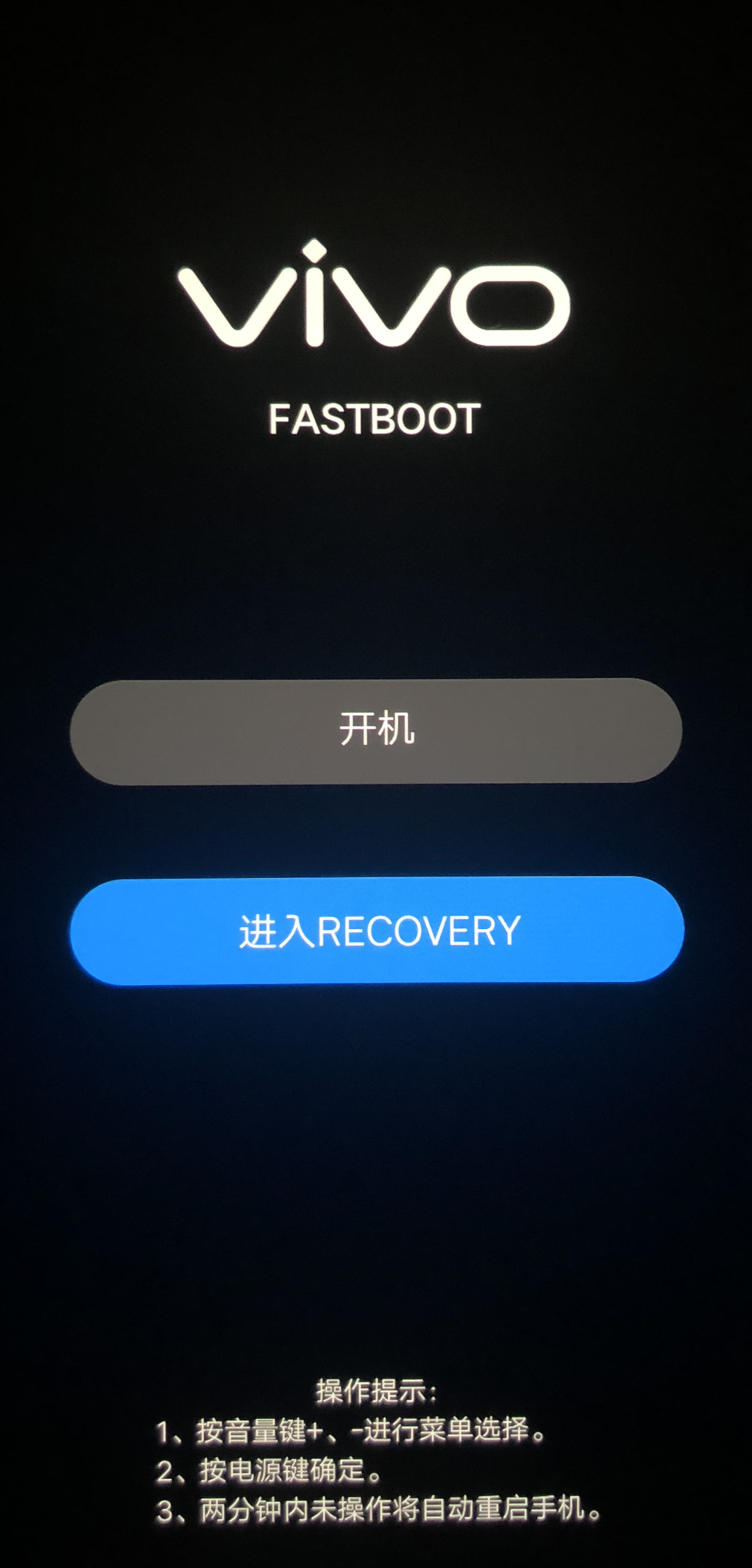
3. 若升级后仍无法进入桌面,您可以在recovery模式尝试“清除所有数据”后重启查看。
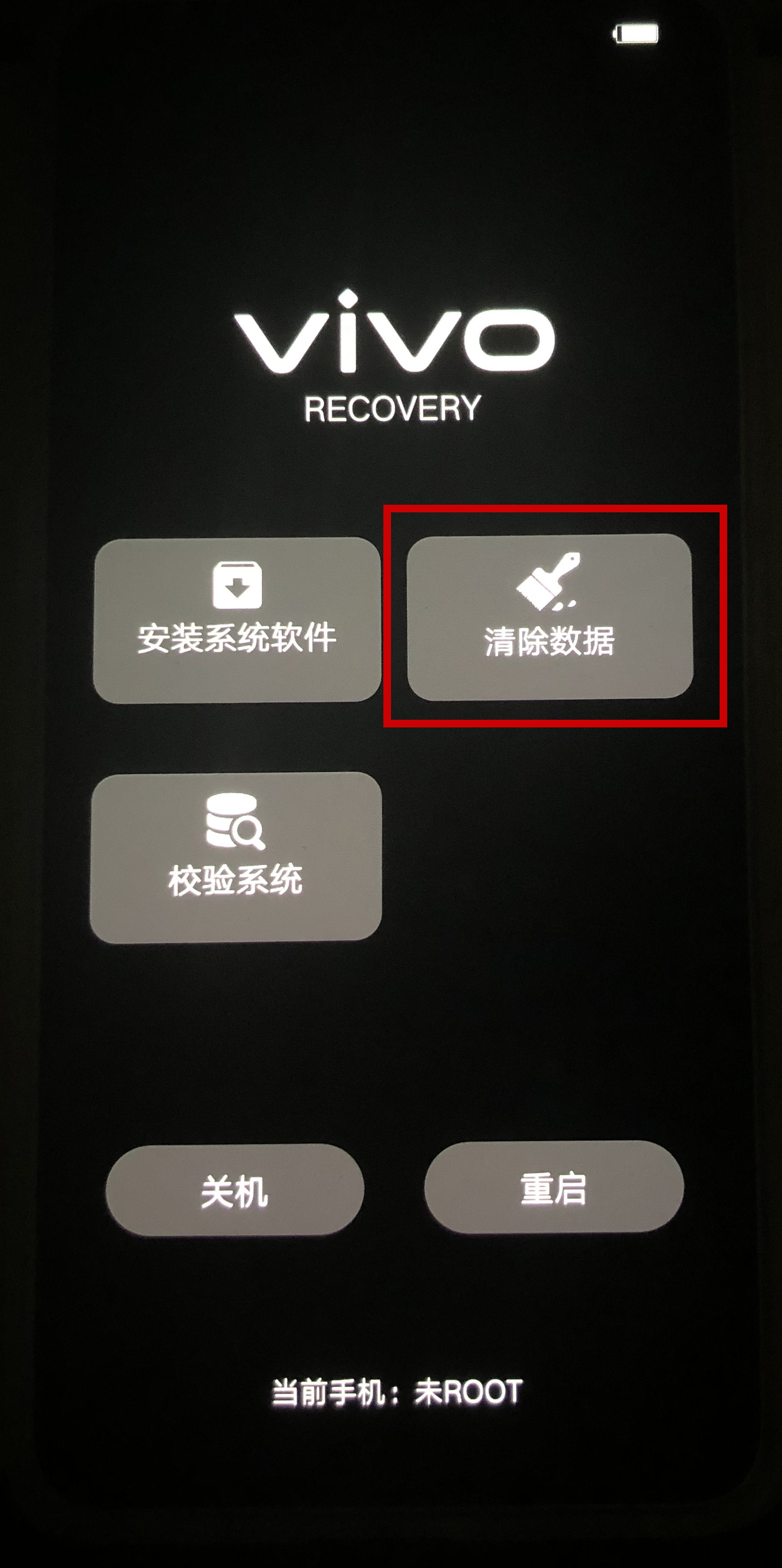
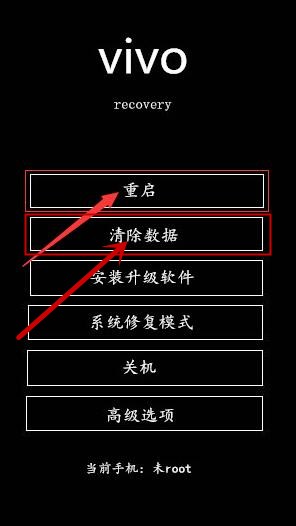
4. 若操作双清后仍然无法重启,建议您将机器送至vivo客户服务中心处理
vivo客户服务中心地址:进入vivo官网APP--我的--服务网点--选择您的省市进行查询即可
查询链接:https://www.vivo.com.cn/service/map.html
























































































































































































